
en3700
HP Jetdirect
ew2400
620n
관리자설명서
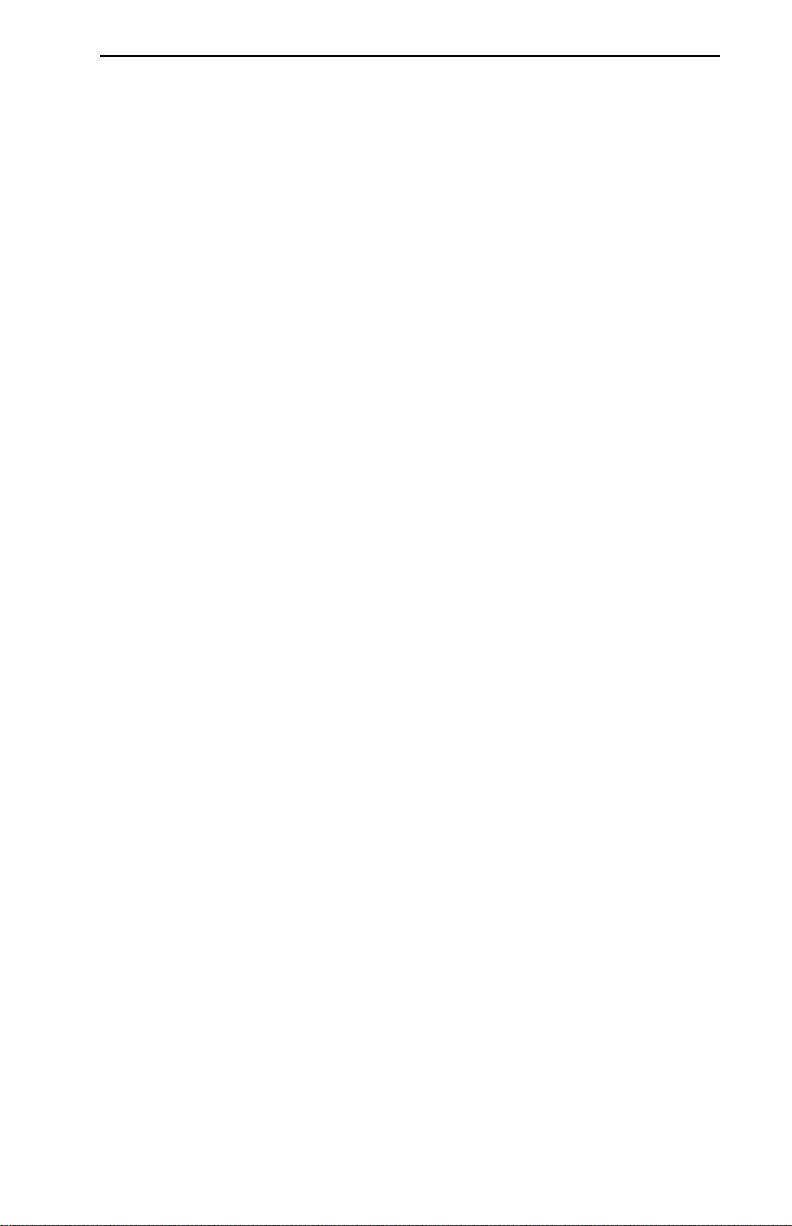
관리자 설명서
HP Jetdirect 프린트 서버
모델 :
620n
en3700
ew2400
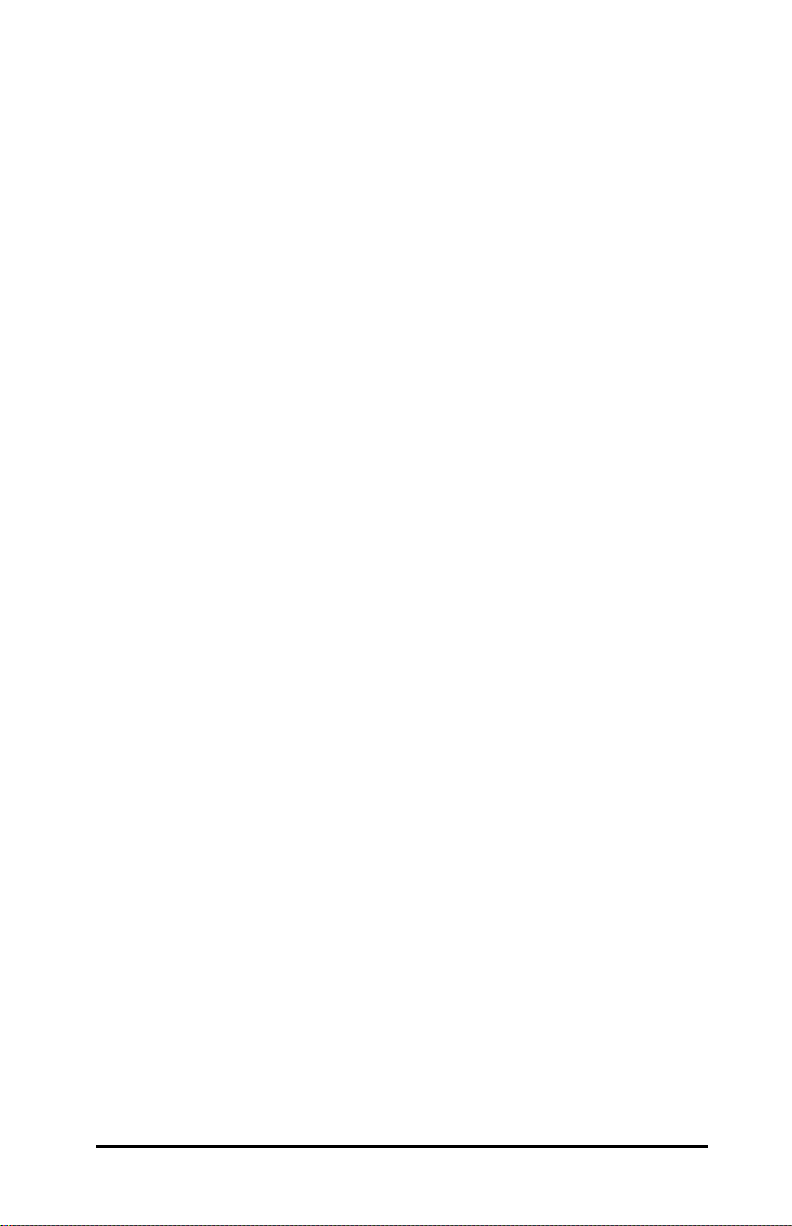
ⓒ 2003-2004 Copyright Hewlett-Packard Development Company, L.P.
ⓒ 2002 Copyright Hewlett-Packard Company
All rights reserved. 저작권법이 허용하는 것을 제외하고 사전 서면 허락 없이는 복제,
전제 또는 번역하는 것이 금지되어 있습니다.
본 문서에 있는 내용은 예고 없이 변경될 수 있습니다.
HP 제품과 서비스에 대한 유일한 보증은 해당 제품 및 서비스와 함께 제공되는 명시적
보증문에 수록된 바를 따릅니다. 여기에 수록된 어떠한 내용도 추가적인 보증으로
추론해선 안 됩니다. HP는 이 문서에 수록된 내용의 기술적 또는 편집상의 오류나
누락으로 인해 발생한 손해에 대해 책임을 지지 않습니다.
Edition 4, 9/2004
상표 크레디트
Microsoft®, MS-DOS®, Windows® 는 Microsoft Corporation의 미국
등록상표입니다. NetWare® 와 Novell® 은 Novell Corporation의 등록상표입니다.
IBM®, IBM Warp Server®, Operating System/2® 는 International Business
Machines Corp.의 등록상표입니다. Ethernet은 Xerox Corporation의
등록상표입니다. PostScript는 Adobe Systems, Incorporated의 상표입니다.
UNIX® 는 공개 그룹의 등록된 상표입니다.
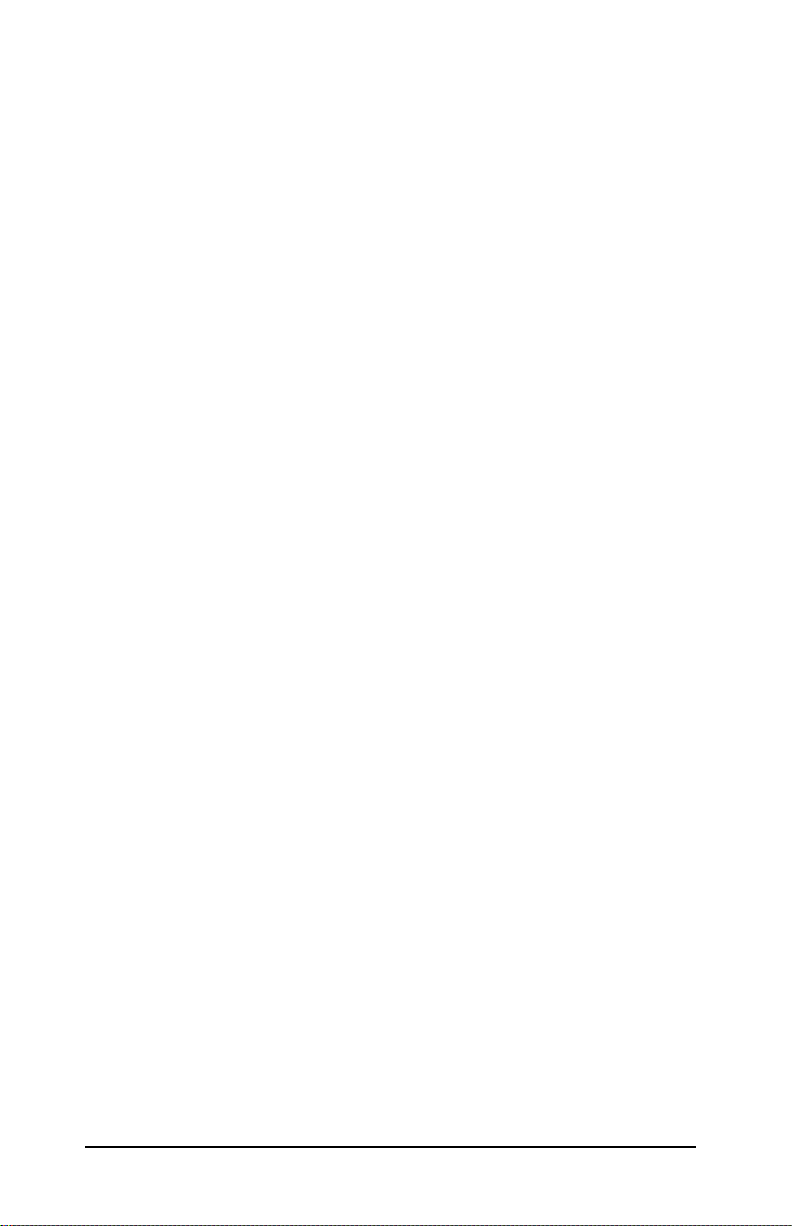
목차
1. HP Jetdirect 프린트 서버 개요
개요 ........................................................................................... 7
지원되는 프린트 서버................................................................ 8
지원되는 네트워크 프로토콜 ..................................................... 8
보안 프로토콜.......................................................................... 10
제공된 설명서.......................................................................... 12
HP 지원................................................................................... 12
제품 등록................................................................................. 14
장애가 있는 사용자를 위한 제품 기능 ..................................... 14
2. HP 소프트웨어 솔루션 요약
개요 ......................................................................................... 15
HP Install Network Printer 마법사 (Windows) .................... 18
HP Jetdirect Printer Installer for UNIX .............................. 19
HP Web Jetadmin.................................................................. 20
Internet Printer Connection 소프트웨어............................... 23
HP IP/IPX Printer Gateway for NDPS................................. 26
HP WPS Assistant(Mac OS X) .............................................. 28
HP LaserJet Utilities for Mac OS ......................................... 29
3. TCP/IP 구성
개요 ......................................................................................... 35
기본 IP 주소 ............................................................................ 36
BOOTP/TFTP 사용 ................................................................ 40
DHCP 사용 ............................................................................. 62
RARP 사용.............................................................................. 70
arp 및 ping 명령 사용 ............................................................. 72
텔넷 사용................................................................................. 74
내장 웹 서버 사용 .................................................................... 98
프린터 제어판 사용 ................................................................. 99
다른 네트워크로 이동............................................................ 100
4. 내장 웹 서버 사용
개요 ....................................................................................... 101
요구사항................................................................................ 103
내장 웹 서버 보기 .................................................................. 104
HP Jetdirect Home 탭.......................................................... 107
Networking 탭...................................................................... 109
기타 링크............................................................................... 151
KOWW 4
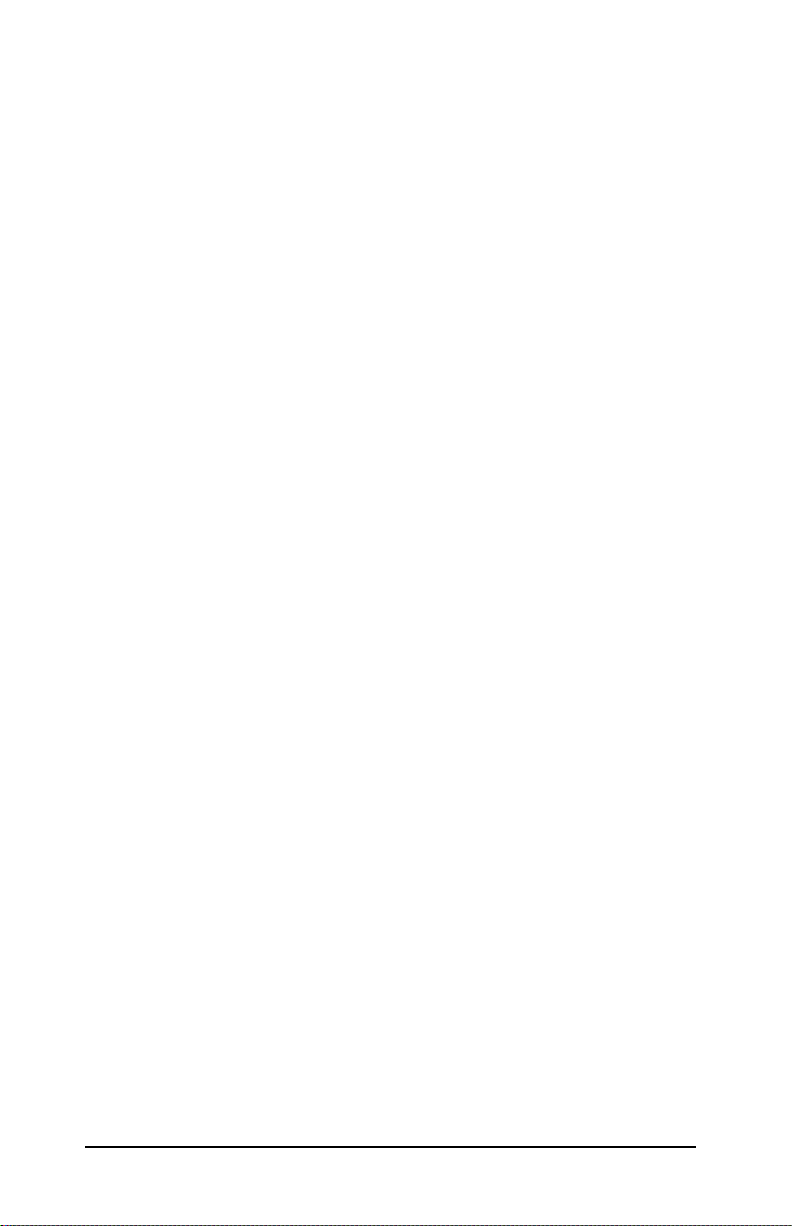
5. LPD 인쇄 구성
개요 ....................................................................................... 152
LPD 설정 개요 ...................................................................... 154
UNIX 시스템의 LPD ............................................................ 156
Windows NT/2000/Server 2003 시스템의 LPD................... 160
Windows XP 시스템의 LPD ................................................. 165
Mac OS 시스템의 LPD ......................................................... 167
6. FTP 인쇄
개요 ....................................................................................... 170
요구사항................................................................................ 170
인쇄 파일............................................................................... 171
FTP 인쇄 사용....................................................................... 171
FTP 세션의 예....................................................................... 176
7. 보안 기능
개요 ....................................................................................... 177
보안 기능 사용....................................................................... 181
8. HP Jetdirect 프린트 서버 문제 해결
개요 ....................................................................................... 182
공장 기본값으로 재설정 ........................................................ 183
일반 문제 해결....................................................................... 185
무선 프린트 서버 문제 해결 .................................................. 193
LPD UNIX 구성 문제 해결 ................................................... 197
9. HP Jetdirect 구성 페이지
개요 ....................................................................................... 199
구성 페이지 형식 ................................................................... 200
구성 페이지 메시지 ............................................................... 202
오류 메시지 ........................................................................... 221
A. TCP/IP 개요
개요 ....................................................................................... 231
IP 주소 .................................................................................. 232
IP 매개변수 구성................................................................... 235
서브넷 ................................................................................... 236
게이트웨이 ............................................................................ 237
Syslog 서버 ........................................................................... 237
KOWW 5
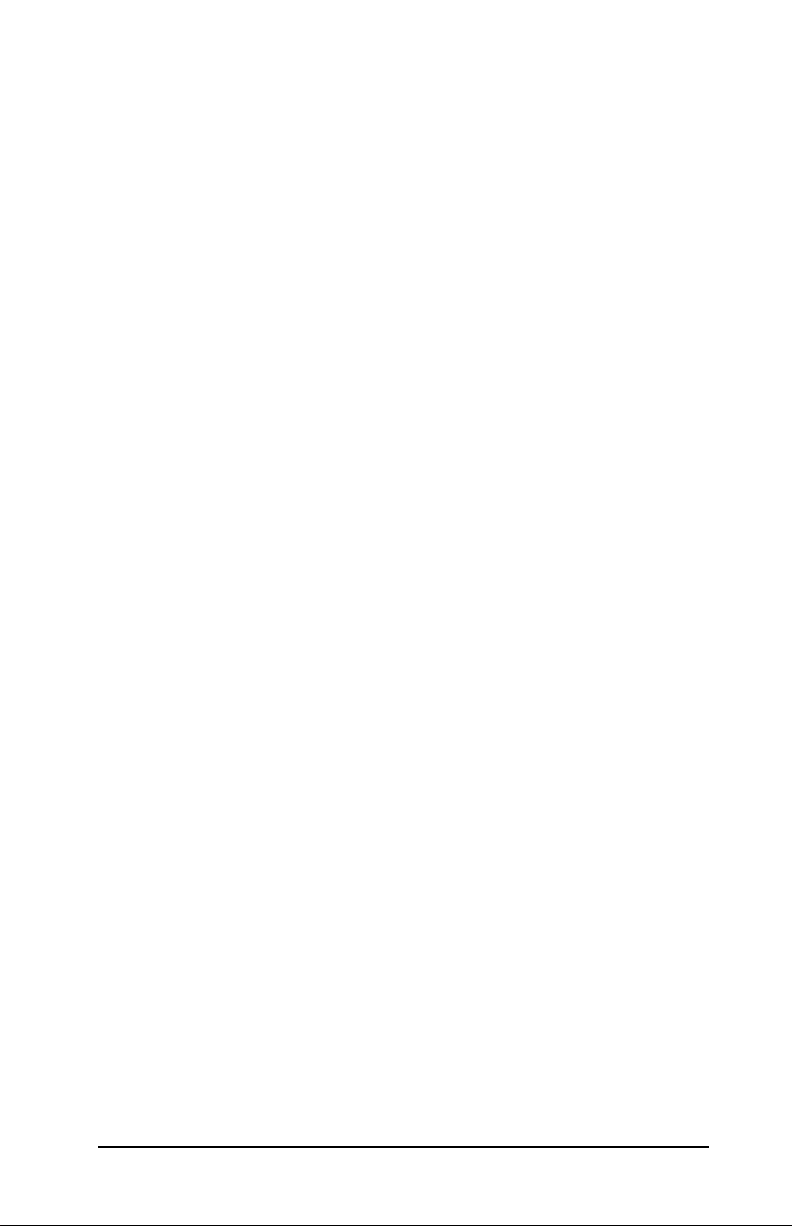
B. HP Jetdirect EIO 제어판 메뉴
개요........................................................................................240
클래식 제어판 ........................................................................241
그래픽 제어판 ........................................................................244
C. OpenSSL 성명
색인
KOWW 6
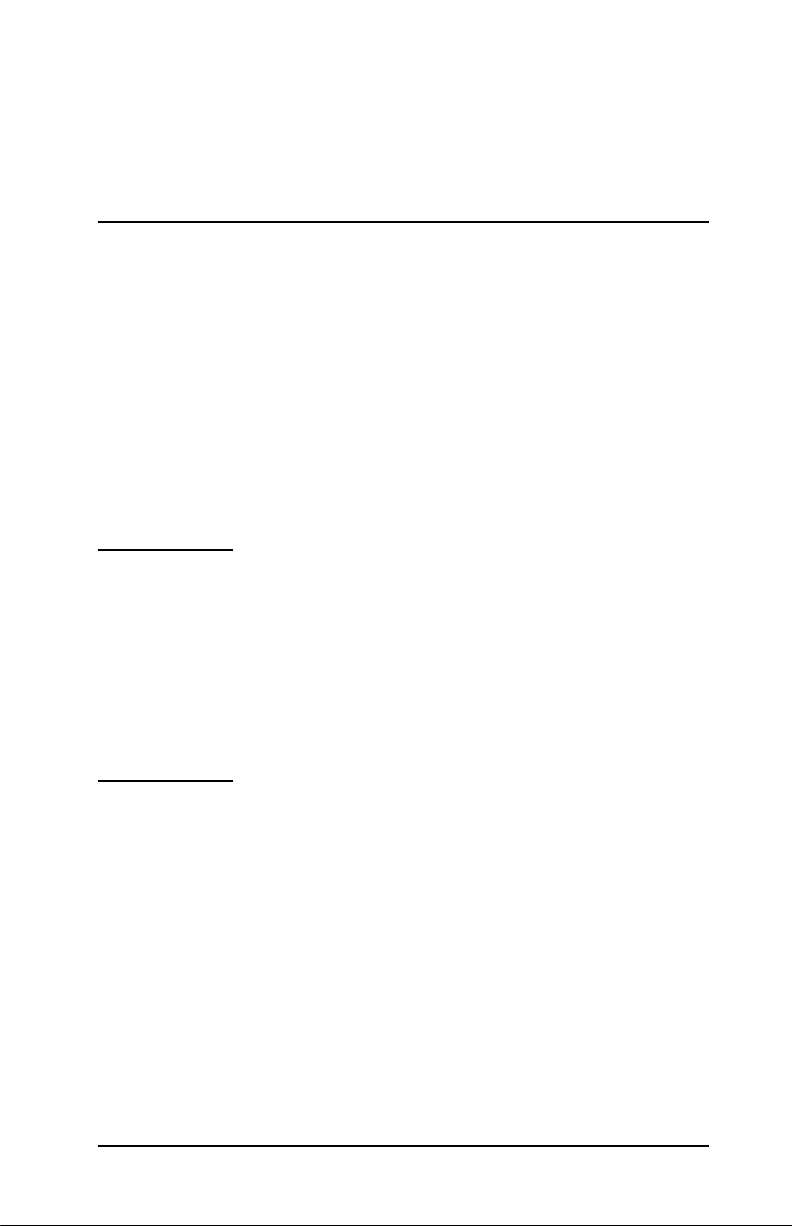
1
HP Jetdirect 프린트 서버 개요
개요
HP Jetdirect 프린트 서버를 사용하면 프린터와 다른 장치를
네트워크에 직접 연결할 수 있습니다. 장치를 네트워크에 직접
연결하면 편리한 위치에 설치하고 여러 명의 사용자가 공유할 수
있습니다. 또한 네트워크 연결을 사용하면 네트워크 속도에 따라 여러
장치 간에 데이터를 전송할 수 있습니다.
HP Jetdirect EIO 내장 프린트 서버는 호환 가능한 고급 입출력(EIO)
슬롯이 있는 HP 프린터에 설치됩니다. HP Jetdirect 외장 프린트
서버는 프린터의 USB 포트를 네트워크에 연결하여 프린터를
네트워크에 연결합니다.
주 다르게 명시되어 있지 않은 이상 이 설명서에서
프린트 서버라는 용어는 HP Jetdirect 프린트 서버를
의미하며, 프린트 서버 소프트웨어를 실행하는 별도의
컴퓨터가 아닙니다.
무선 연결을 통해 네트워크에 연결되면 HP Jetdirect
무선 프린트 서버는 네트워크 케이블로 연결된
Jetdirect 프린트 서버와 동일한 인쇄 서비스를
제공합니다.
KOWW 7
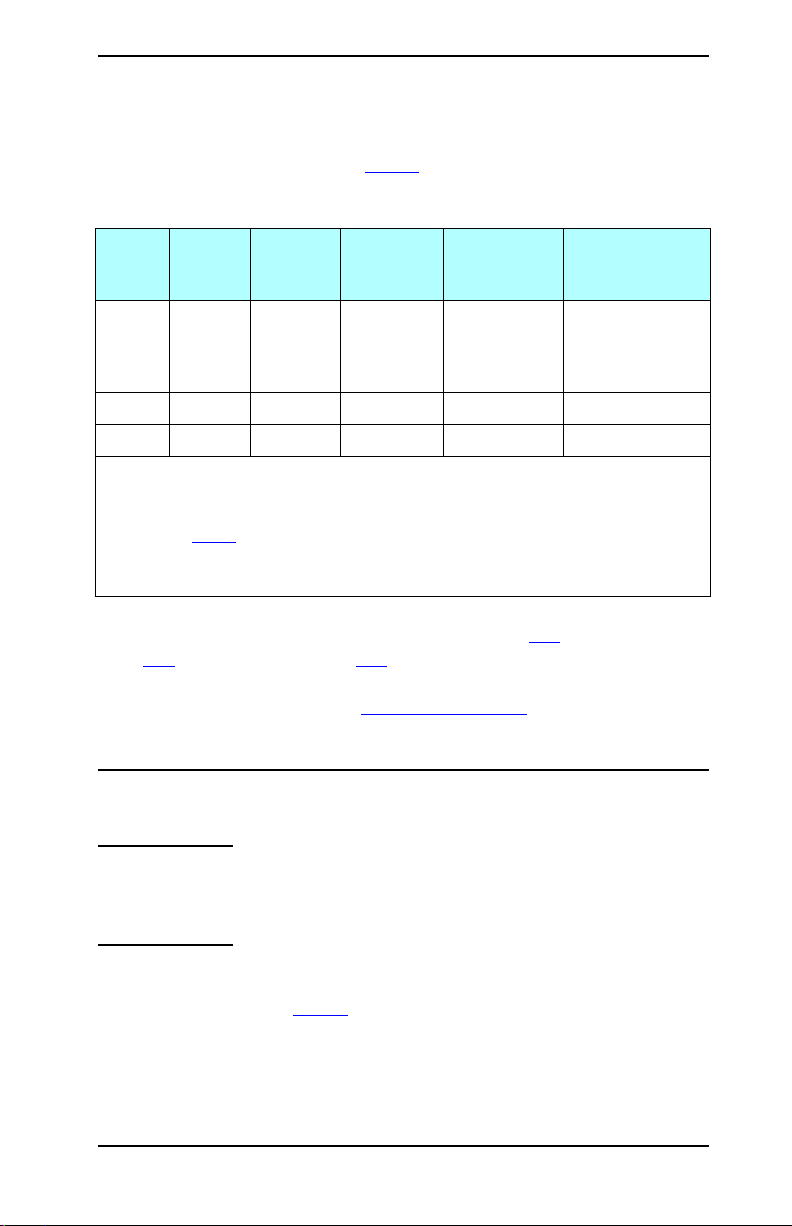
지원되는 프린트 서버
HP Jetdirect 프린트 서버의 기능은 프린트 서버의 제품 모델과 사용
펌웨어 버전에 따라 다릅니다. 표
표 1.1 지원되는 제품
1.1을 참조하십시오.
모델 제품
번호
ew2400 J7951A USB 2.0 10/100TX
en3700 J7942A USB 2.0 10/100TX
620n J7934A
* 제한적 지원에는 TCP/IP, IPX 직접 모드 인쇄, AppleTalk(EtherTalk) 및 LPD/Windows
프린팅, 제한적 업그레이드 기능이 포함됩니다.
** 포괄적 지원에는 TCP/IP, IPX/SPX, AppleTalk(EtherTalk), LPR/LPD, 보안이
포함됩니다. 표
*** xx는 릴리스 번호를 나타냅니다. nnnnnnnn(있는 경우)은 HP 지원 용도로 인코딩된
값입니다.
설치된 펌웨어 버전은 HP Jetdirect 구성 페이지(9
장 참조), 내장 웹 서버(4장 참조) 및 네트워크 관리 응용
텔넷(3
프린터 연결네트워크 연결네트워크
유선 또는
802.11g
무선
EIO 슬롯
1.2를 참조하십시오.
10/100TX
프로토콜 및
기능
제한적*
포괄적**
포괄적**
펌웨어 버전***
V.28.xx.nnnnnnnn
V.28.xx.nnnnnnnn
V.28.xx.nnnnnnnn
장 참조),
프로그램을 포함하는 다양한 방법을 사용하여 식별됩니다.
펌웨어 업데이트에 대해서는 "펌웨어
업그레이드"를 참조하십시오.
지원되는 네트워크 프로토콜
주 HP Jetdirect 무선 프린트 서버에 대해 이 단원에서는
네트워크에 대한 무선 연결이 설정된 것으로
가정합니다.
지원되는 네트워크 프로토콜 및 해당 프로토콜을 가장 많이 사용하는
네트워크 인쇄 환경은 표
KOWW HP Jetdirect 프린트 서버 개요 8
1.2에 나열되어 있습니다.
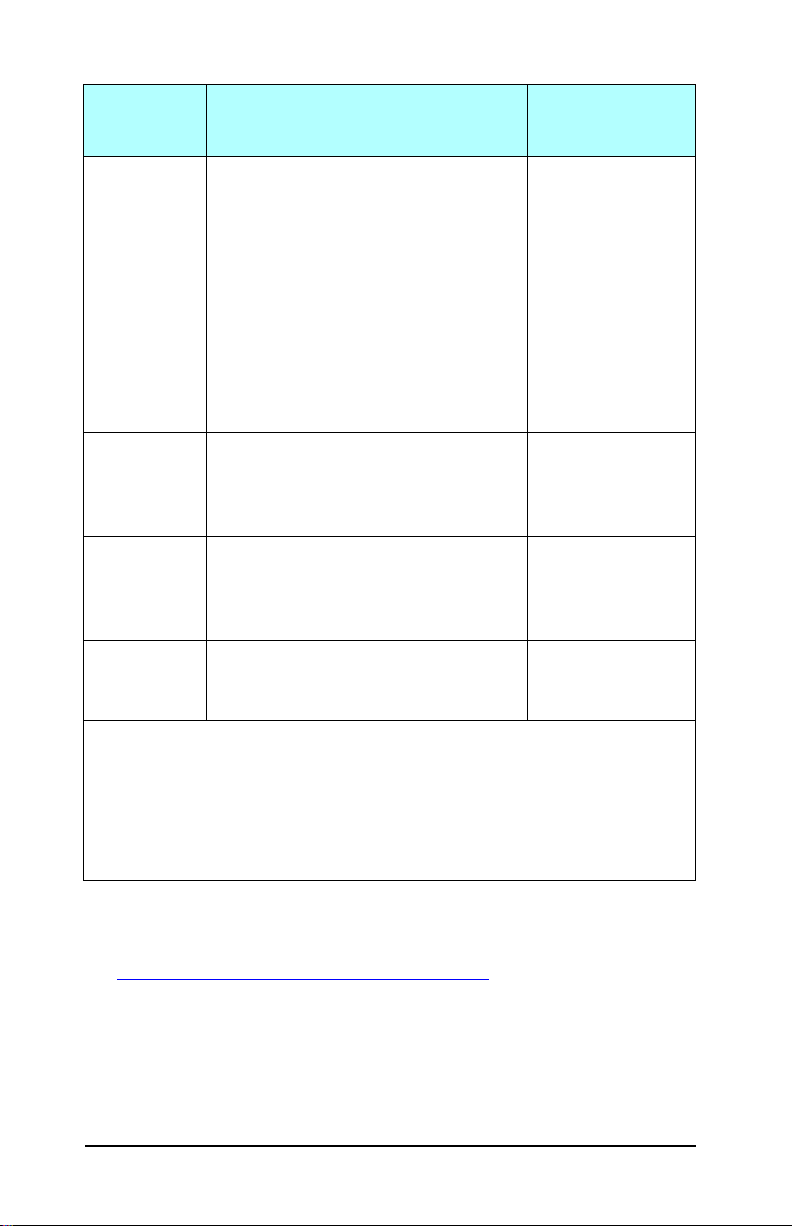
표 1.2 지원되는 네트워크 프로토콜
지원되는
네트워크
프로토콜
TCP/IP Microsoft Windows 98/Me/NT4.0/2000/XP
IPX/SPX 및
호환 기종
AppleTalk
(EtherTalk만
해당)
DLC/LLC Microsoft Windows NT** J7942A(en3700)
네트워크 인쇄 환경* 제품 지원
J7951A(ew2400)***
(32비트 및 64비트) 직접 모드 인쇄
NDPS를 사용하는 Novell NetWare 5, 6.x
다음을 포함하는 UNIX와 Linux
Hewlett-Packard HP-UX,
Sun Microsystems Solaris
(SPARCsystems 전용), IBM AIX**,
HP MPE-iX**, RedHat Linux**,
SuSE Linux**
LPR/LPD(라인 프린터 데몬)**
IPP(인터넷 인쇄 프로토콜)
FTP(파일 전송 프로토콜)
Novell NetWare**
Microsoft Windows
98/Me/NT4.0/2000/XP(32비트 전용),
직접 모드 인쇄
Apple Mac OS J7951A(ew2400)
J7942A(en3700)
J7934A(620n)
J7951A(ew2400)***
J7942A(en3700)
J7934A(620n)
J7942A(en3700)
J7934A(620n)
J7934A(620n)
* 추가 네트워크 시스템 및 버전에 대해서는 현재 HP Jetdirect 제품 데이터 시트를
참조하십시오. 다른 네트워크 환경에서의 작동에 대해서는 시스템 공급업체나 공인
HP 판매업체에게 문의하십시오.
** 이러한 네트워크 시스템에 대해서는 소프트웨어, 설명서 및 지원을 담당하는
네트워크 시스템 공급업체에 문의하십시오.
*** 지원됨: Windows IP/IPX 직접 모드 인쇄 및 LPD/Windows가 지원됩니다.
지원되지 않음: NetWare, IPP, LPD/UNIX는 지원되지 않습니다.
지원되는 시스템의 HP 네트워크 설정 및 관리 소프트웨어가 이 제품과
함께 제공되지 않은 경우 다음 HP 지원 사이트에서 구할 수 있습니다.
http://www.hp.com/support/net_printing
다른 시스템에서 네트워크 인쇄를 설정하는 소프트웨어에 대해서는
시스템 공급업체에 문의하십시오.
KOWW HP Jetdirect 프린트 서버 개요 9
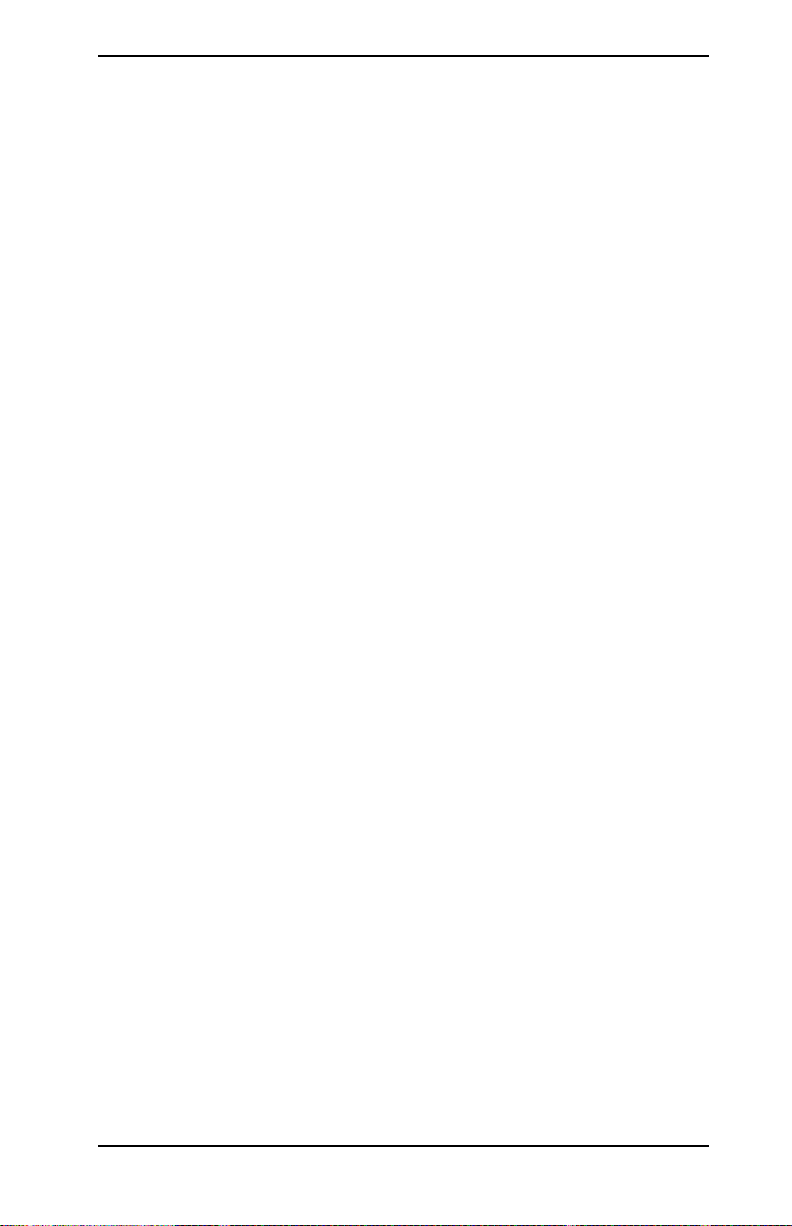
보안 프로토콜
SNMP(IP 및 IPX)
SNMP(간이형 네트워크 관리 프로토콜)는 장치 관리용으로 네트워크
관리 응용 프로그램에 의해 사용됩니다. HP Jetdirect 프린트 서버는
IP 및 IPX 네트워크에서 SNMP 및 표준 MIB-II(관리 정보
데이터베이스) 객체를 지원합니다.
HP Jetdirect ew2400 프린트 서버는 SNMP v1/v2c 에이전트만을
지원합니다.
포괄적 기능의 HP Jetdirect 프린트 서버(예: 620n 및 en3700)는 보안
성능 향상을 위한 SNMP v1/v2c 에이전트와 SNMP v3을 지원합니다.
HTTPS
다음 HP Jetdirect 프린트 서버는 웹 브라우저와 내장 웹 서버 간의
암호화된 안전한 관리 통신을 위해 HTTPS(Secure Hyper Text
Transfer Protocol)를 지원합니다.
● HP Jetdirect 620n 내장 프린트 서버(EIO)
● HP Jetdirect en3700 내장 프린트 서버
● HP Jetdirect ew2400 외장 유/무선 프린트 서버
인증
EAP/802.1X 서버 기반 인증
네트워크 클라이언트로서 고급형 HP Jetdirect 프린트 서버(예: 620n,
en3700)는 IEEE 802.1X 네트워크상에서의 EAP(확장가능 인증
프로토콜)를 사용한 네트워크 액세스를 지원합니다. IEEE 802.1X
표준은 클라이언트 인증 결과에 따라 포트에서 액세스를 허용 또는
차단할 수 있는 포트 기반 인증 프로토콜입니다.
802.1X 연결을 사용할 때 프린트 서버는 RADIUS(Remote
Authentication Dial In User Service, RFC 2138) 서버 같은 인증
서버를 사용하여 EAP(확장가능 인증 프로토콜)를 지원합니다.
KOWW HP Jetdirect 프린트 서버 개요 10
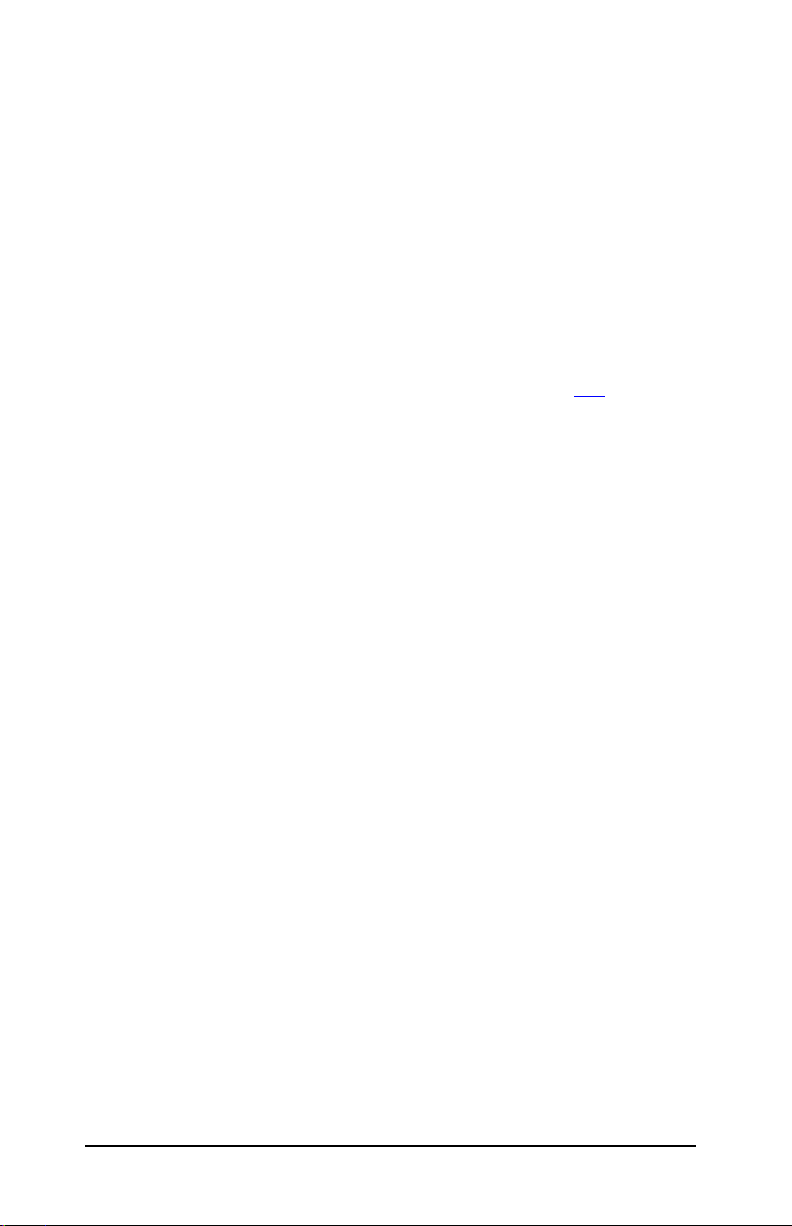
고급형 프린트 서버는 다음과 같은 EAP/802.1X 방식을 지원합니다.
● PEAP(Protected Extensible Authentication Protocol). PEAP는
네트워크 서버 인증을 위한 디지털 인증서와 클라이언트 인증을
위한 암호를 사용하는 상호 인증 프로토콜입니다. 추가 보안을 위
해 인증 교환은 TLS(Transport Layer Security)에 캡슐화됩니다.
동적 암호화 키는 보안 통신을 위해 사용됩니다.
프린트 서버를 네트워크에 연결하는 네트워크 인프라스트럭처
장치(예: HP Procurve 스위치)도 사용되는 EAP/802.1X 방식을
지원해야 합니다. 인증 서버와 함께 인프라스트럭처 장치는 네트워크
액세스 수준을 제어하고 프린트 서버 클라이언트에서 사용할 수 있는
서비스를 제어할 수 있습니다.
EAP/802.1X 인증을 위해 프린트 서버를 구성할 경우 웹 브라우저를
통해 내장 웹 서버에 액세스해야 합니다. 자세한 내용은 4
장을
참조하십시오.
무선 프린트 서버 인증
HP Jetdirect ew2400 유/무선 외장 프린트 서버는 서버 기반 인증을
지원하지 않습니다. 이러한 서버는 일반적으로 인증 서버를 따로
사용하지 않는 소규모 네트워크용이기 때문입니다.
그러나 무선 네트워크의 보안을 위해 클라이언트 인증을 사용하는
것이 좋습니다. HP Jetdirect ew2400은 다음과 같은 무선 인증 방식을
지원합니다.
● 공유 키 인증은 각 무선 장치별로 구성되어야 하는 보안 범용
WEP(Wired Equivalent Privacy) 키를 기반으로 합니다.
적절한 WEP 키를 갖고 있지 않은 장치는 네트워크에 액세스할 수
없습니다. 정적 WEP 암호화 프로토콜은 네트워크 통신에
사용됩니다.
● WPA-PSK 인증은 PSK(Pre-Shared Key)를 통한 WPA(Wi-Fi
Protected Access) 표준을 기반으로 합니다. WPA-PSK 인증을
선택할 때 사용자가 지정한 pass-phrase를 입력하여 기존 공유 키
를 생성해야 합니다. WPA-PSK 인증을 사용하는 경우 동적 WPA
암호화 프로토콜이 네트워크 통신에 사용되어 보안성을
향상시킵니다.
KOWW HP Jetdirect 프린트 서버 개요 11
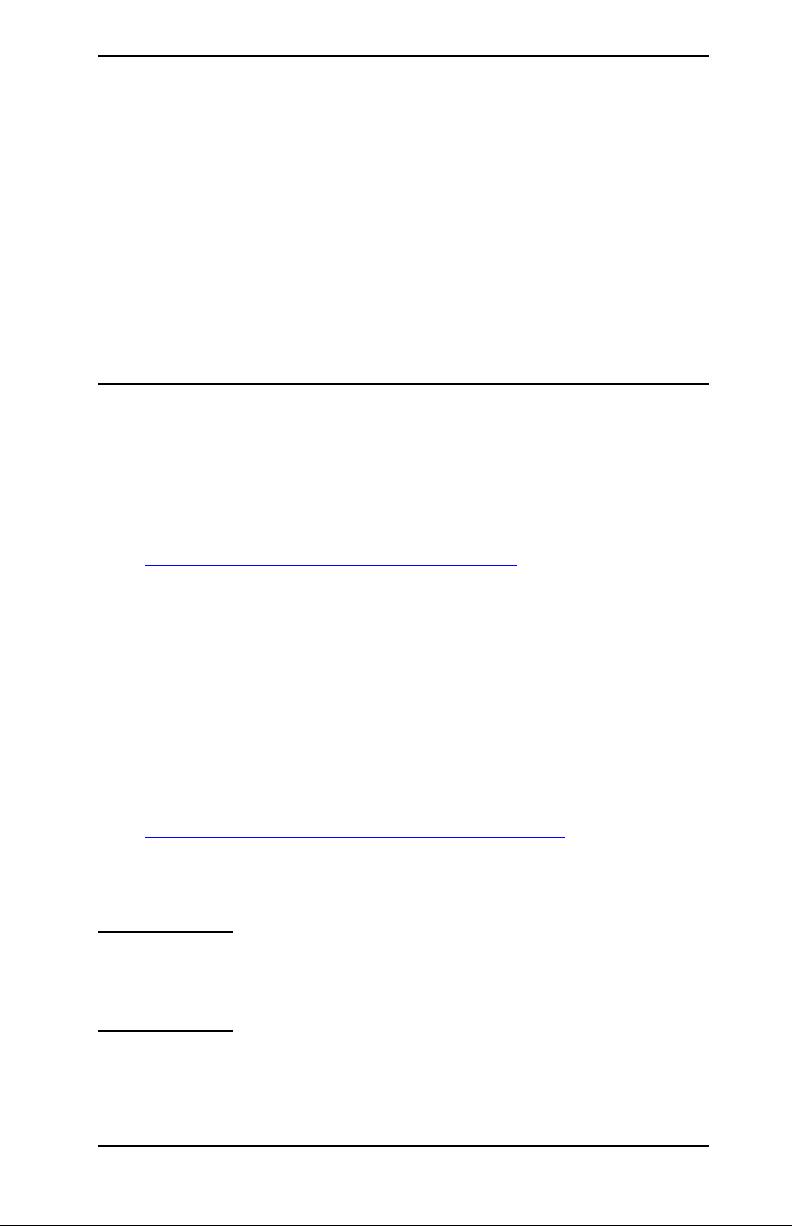
제공된 설명서
다음 설명서는 프린트 서버 또는 프린트 서버가 내장된 프린터와 함께
제공됩니다.
●
시작
또는
사용
안내서 또는 HP Jetdirect 프린트 서버가 내장된
프린터와 함께 제공되는 기타 프린터 설명서
● 본 설명서. 해당 Jetdirect 제품 모델용 HP Jetdirect
프린트 서버
관리자 설명서
● HP Jetdirect
제공)
설치
설명서(상용 프린트 서버와 함께 CD-ROM으로
HP 지원
HP 온라인 지원
신속하게 솔루션을 찾으려면 아래 HP 웹 사이트를 누르십시오.
http://www.hp.com/support/net_printing
이 HP 웹 사이트는 주 7일, 24시간 내내 HP Jetdirect 프린트 서버에
대한 질문에 대답을 얻을 수 있는 곳입니다.
펌웨어 업그레이드
Hewlett-Packard는 업그레이드할 수 있는 메모리가 포함된
HP Jetdirect 프린트 서버용으로 다운로드 가능한 펌웨어
업그레이드를 제공합니다. 다음 사이트에서 업그레이드할 수
있습니다.
http://www.hp.com/go/webjetadmin_firmware
펌웨어 설치 도구
주 HP Jetdirect ew2400 프린트 서버는 업그레이드
기능이 제공됩니다. 네트워크 케이블이 필요하며 무선
연결을 통한 펌웨어 업그레이드는 지원되지 않습니다.
KOWW HP Jetdirect 프린트 서버 개요 12
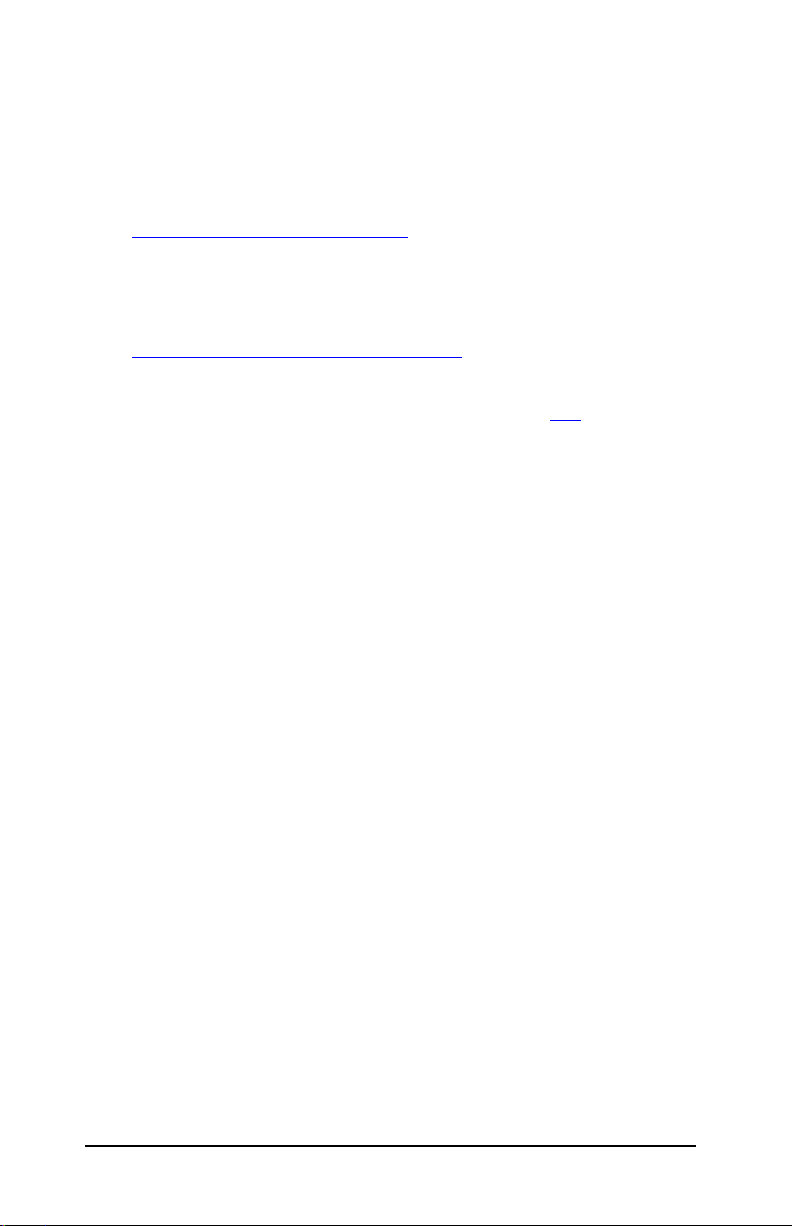
다음과 같은 펌웨어 설치 도구 중 하나를 사용하여 지원되는
HP Jetdirect 프린트 서버를 위한 펌웨어 업그레이드를 네트워크에서
설치할 수 있습니다.
● HPJetdirect Download Manager(Windows).
HP Jetdirect Download Manager는 다음 HP 온라인 지원
사이트에서 다운로드할 수 있습니다.
http://www.hp.com/go/dlm_sw
● HP Web JetAdmin은 지원되는 시스템에서 사용할 수 있습니다.
HP Web Jetadmin에 대한 자세한 내용은 다음 사이트를
방문하십시오.
http://www.hp.com/go/webjetadmin/
● 프린트 서버에 포함된 내장 웹 서버는 웹 브라우저를 사용하여
펌웨어 업그레이드가 가능합니다. 자세한 내용은 4
장을
참조하십시오.
● FTP(파일 전송 프로토콜)를 사용하여 펌웨어 업그레이드 이미지
파일을 프린트 서버에 전송할 수도 있습니다. FTP 세션을
시작하려면 장치 IP 주소 또는 호스트 이름을 사용하십시오.
암호가 설정되어 있는 경우 장치로 로그인하려면 암호를 입력해야
합니다. 로그인하면 일반적인 FTP 명령을 사용하여 아래에 설명된
것과 같이 장치를 업그레이드합니다.
ftp> bin
ftp> hash
ftp> cd /download
ftp> put <펌웨어 이미지 파일이름; 전체 경로 지정>
ftp>######### <FTP가 다운로드를 완료할 때까지 대기>
ftp> bye
KOWW HP Jetdirect 프린트 서버 개요 13
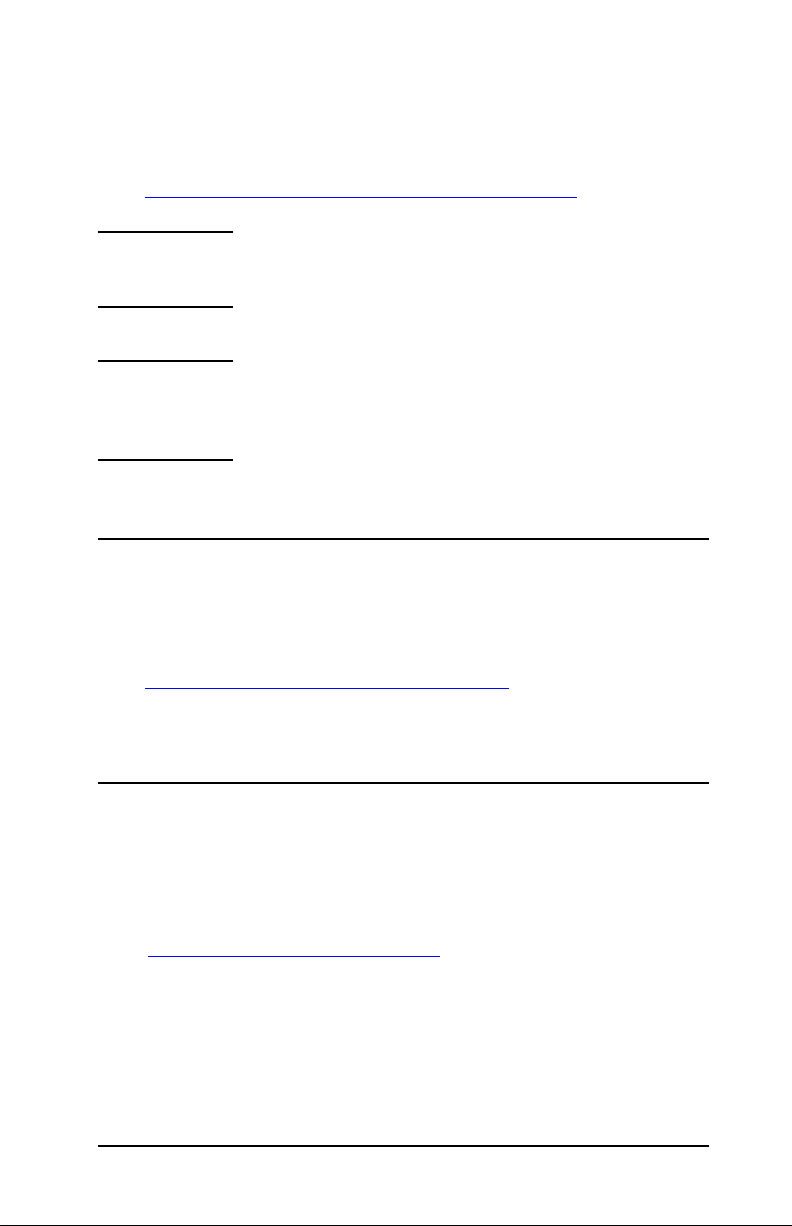
HP 전화 지원
고도로 숙련된 기술자들이 사용자의 통화를 받을 준비가 되어
있습니다. 가장 최신 HP 지원 전화 번호 및 전세계적으로 사용 가능한
서비스에 관해서는 다음 사이트를 방문하십시오.
http://www.hp.com/support/support_assistance
주 미국 및 캐나다의 무료 지원 전화 1-800-HPINVENT
또는 1-800-474-6836.
주 전화 요금은 발신자 부담입니다. 요금은 변경될 수
있습니다. 현재 적용되는 요금에 관해서는 해당 인근
통신 업체에 문의하십시오.
제품 등록
HP Jetdirect 프린트 서버를 등록하려면 다음 HP 웹 페이지에서
하십시오.
http://www.hp.com/go/jetdirect_register
장애가 있는 사용자를 위한 제품 기능
장애가 있는 사용자를 위한 제품 기능
HP Jetdirect 프린트 서버 제품과 관련하여 장애가 있는 사용자를
위한 정보는 다음을 참조하십시오.
■ 다음 HP 웹 사이트를 방문하십시오
http://www.hp.com/accessibility
■ 다음 주소로 전자 우편을 보내 주십시오:
accessibility@hp.com
KOWW HP Jetdirect 프린트 서버 개요 14
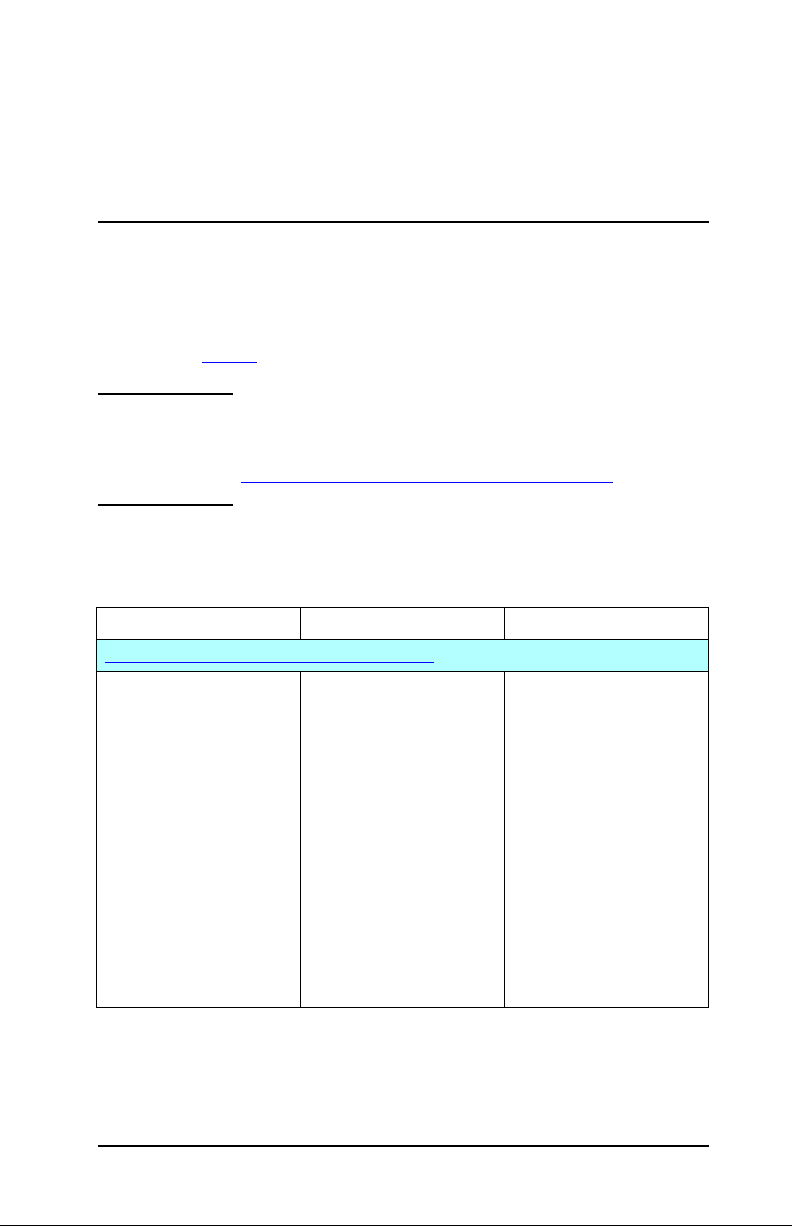
2
HP 소프트웨어 솔루션 요약
개요
HP는 HP Jetdirect 연결 네트워크 장치를 설정하거나 관리할 수 있는
다양한 소프트웨어 솔루션을 제공합니다. 시스템에 맞는 소프트웨어를
알아보려면 표
주 이 솔루션 및 기타 솔루션에 대한 자세한 내용을
표 2.1 소프트웨어 솔루션 (1/3)
작동 환경 기능 비고
HP Install Network Printer 마법사(Windows)
Windows 98, Me, NT 4.0,
2000, XP*, Server 2003
직접 모드 IP 및 IPX 인쇄용.
*32비트 전용. IPX/SPX는
Windows XP 64비트
에디션에선 지원되지
않습니다.
2.1을 참조하십시오.
보려면 다음 HP 온라인 지원 사이트를 방문하십시오.
http://www.hp.com/support/net_printing
무선 프린트 서버: 버전 4.0
에서는 네트워크로의
802.11g 무선 연결을 위한
무선 매개변수를 구성할 수
있습니다.
유선 또는 무선 프린트
서버: 네트워크에 일단
연결하면 직접 모드(피어
투 피어) 인쇄를 위해
시스템에 단일 네트워크
프린터를 설치 또는 추가할
수 있습니다. 네트워크
서버의 경우 클라이언트서버(공유) 인쇄를 위해
프린터를 공유할 수
있습니다.
● 간단한 프린터 설정과
설치
● CD-ROM에서 실행
● 하드 디스크에서
실행할 수 있는 설치
버전을 HP 웹
사이트에서 다운로드할
수 있습니다.
KOWW 15
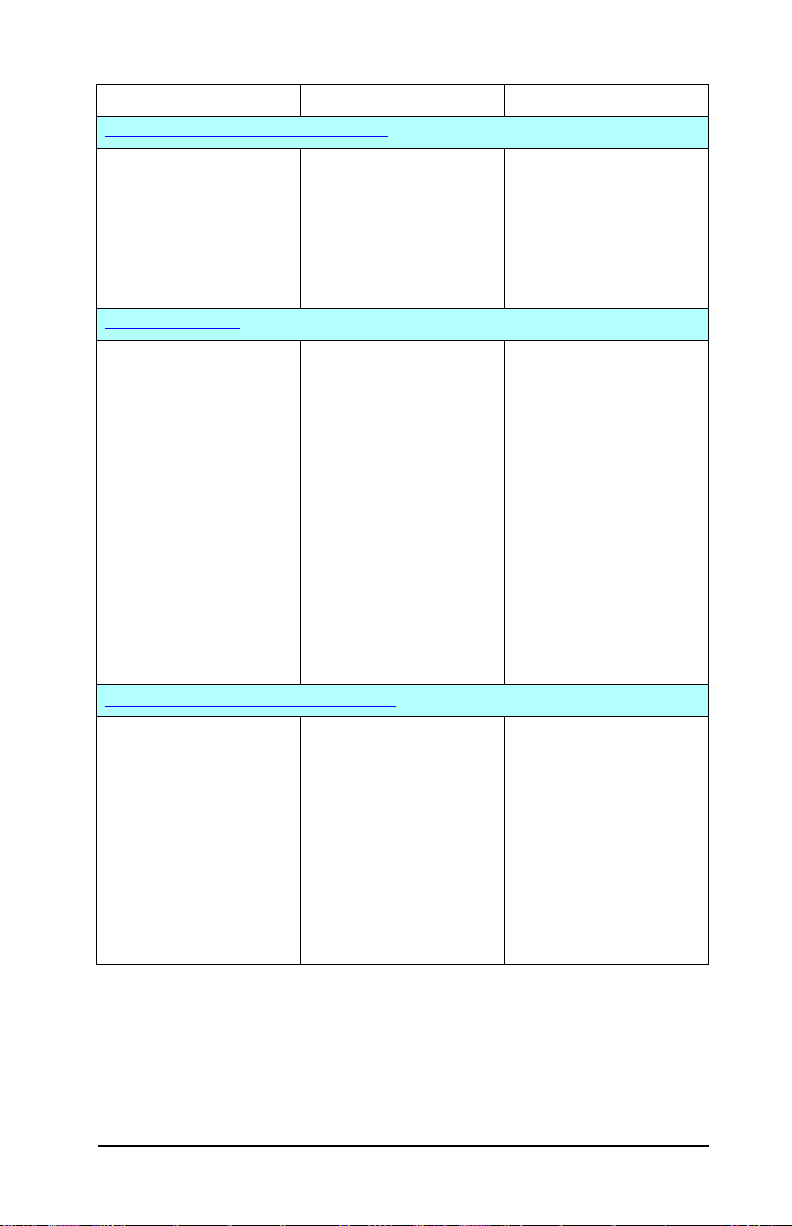
표 2.1 소프트웨어 솔루션 (2/3)
작동 환경 기능 비고
HP Jetdirect Printer Installer for UNIX
HP-UX 10.x-10.20, 11.x
Solaris 2.6, 7, 8
(SPARC 시스템 전용)
TCP/IP
HP Web Jetadmin
HP Jetdirect에 연결된
프린터의 신속하고 용이한
설치
● HP Jetdirect CD-ROM
● ew2400 같은 저가형 제
에 제공되거나 HP 웹
사이트에서 다운로드
가능
품에서는
지원되지 않음
(HP 웹 사이트의 지원되는
시스템 업데이트 참조)
Windows 2000, XP
Professional, Server 2003
HP-UX*
HP Jetdirect에 연결된
프린트 서버, 표준 MIB를
지원하는 타사 프린터 및 웹
서버가 내장된 프린터의
원격 설치, 구성 및 관리
Solaris*
Linux*
경고 및 소모품 관리
NetWare*
HP Jetdirect 프린트
TCP/IP, IPX/SPX
서버의 원격 펌웨어
업그레이드
*지원되는 시스템에
호스트되는
HP Web Jetadmin에서
자산 추적 및 활용률 분석
대기열 생성 및 주변
장치 관리 지원
Internet Printer Connection 소프트웨어
Windows NT 4.0,
2000(Intel)
TCP/IP만 해당
주: Microsoft 인터넷 인쇄
인터넷을 통해 IPP(인터넷
인쇄 프로토콜)를 지원하는
HP Jetdirect 연결
프린터로 인쇄
소프트웨어는
Windows 2000, XP,
Server 2003에
통합되었습니다.
● 인트라넷에서 위치에
관계 없이 여러 대의
프린터를 지속적으로
관리 및 설치할 수 있는
HP의 추천 솔루션
● 브라우저 기반 관리
● 팩스, 우편 및 특급 배달
서비스 대신 인터넷을
통해 고품질의 하드
카피 문서를
경제적으로 제공
● HP Jetdirect 프린트
서버(펌웨어 버전
x.20.00 이상) 필요
● ew2400 같은 저가형
제품에서는 IPP를
지원하지 않습니다.
KOWW HP 소프트웨어 솔루션 요약 16
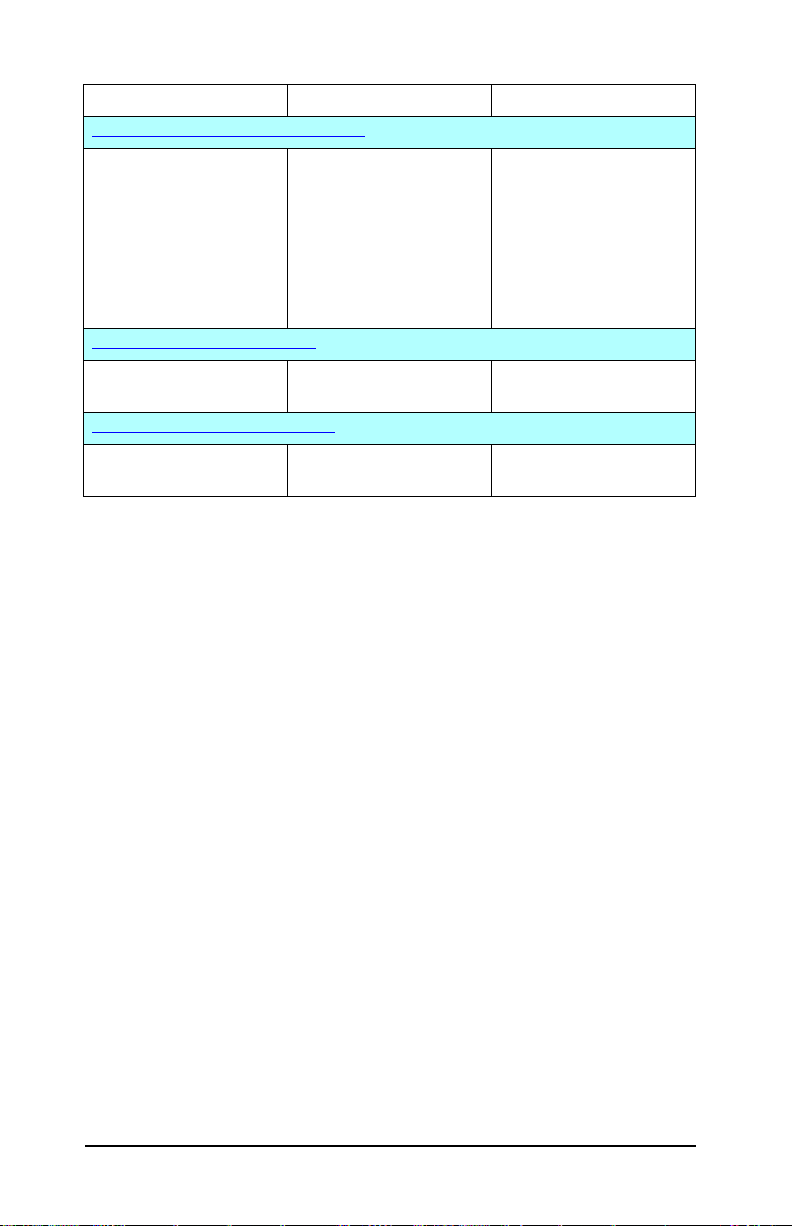
표 2.1 소프트웨어 솔루션 (3/3)
작동 환경 기능 비고
HP IP/IPX Printer Gateway for NDPS
NetWare 5.x, 6.x NDPS(Novell Distributed
Print Services)에서
HP Jetdirect 연결
프린터의 간편한 설치,
인쇄 및 양방향 관리
NDPS에 HP Jetdirect 연결
프린터 자동 인식 및 설치
HP WPS Assistant(Mac OS X)
Mac OS X 10.1.5 이상 HP Jetdirect 무선 프린트
서버의 구성
HP LaserJet Utilities for Mac OS
Mac OS 9.x, X 10.x
(Classic Mode)
HP Jetdirect 연결 프린터
구성 및 관리
● 제약 없는 사용자
라이센스
● SAP 기능을 해제하여
네트워크 트래픽 감소
● ew2400 같은 저가형
제품에서는 지원되지
않음
● HP Jetdirect CD-ROM
을 통해 배포됨
● HP 웹 사이트에서
다운로드 가능
KOWW HP 소프트웨어 솔루션 요약 17
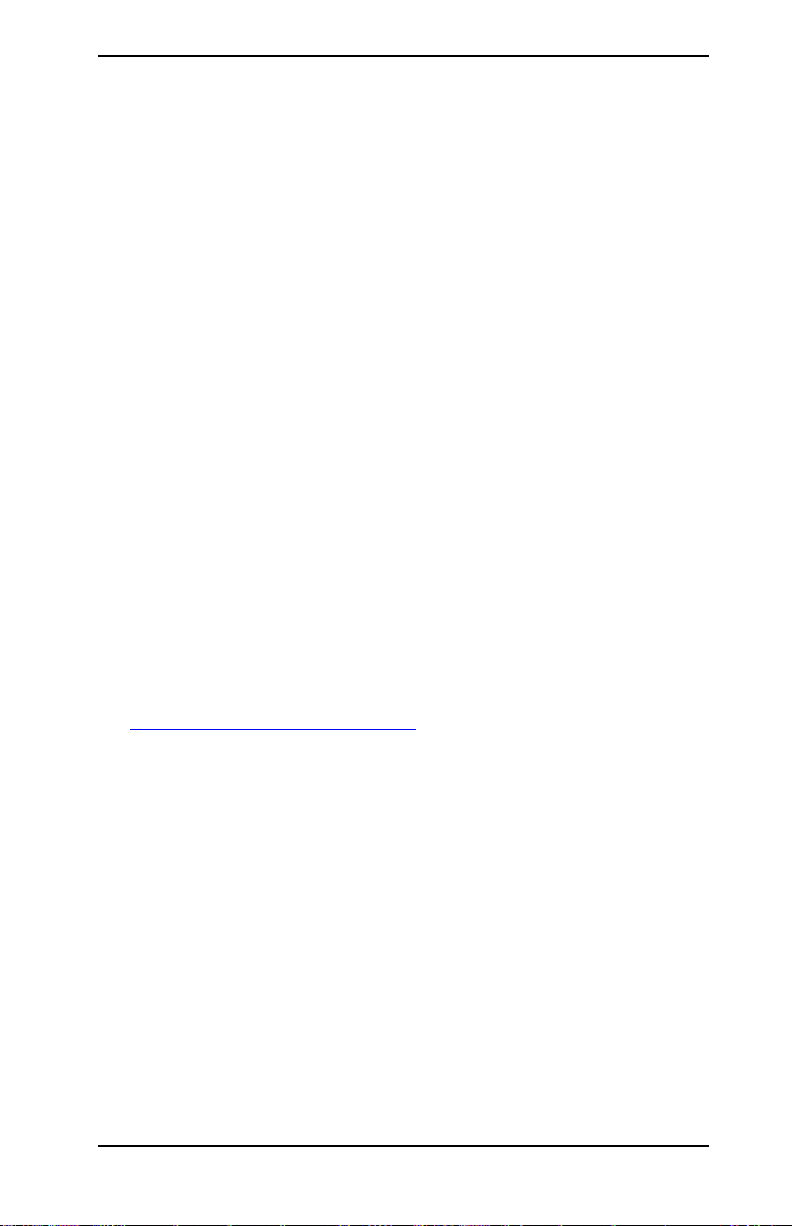
HP Install Network Printer 마법사 (Windows)
HP Install Network Printer 마법사(버전 4.0 이상)는 TCP/IP 또는
IPX/SPX 네트워크에서 프린터를 설정 및 설치하기 위한
유틸리티입니다.
무선 프린트 서버를 사용하는 경우 이 마법사는 프린트 서버에서 무선
설정을 먼저 구성하기 위한 모듈을 포함시켜 네트워크에 연결할 수
있도록 합니다.
케이블/유선 연결 또는 무선 연결을 통해 프린터가 네트워크에
연결되면 이 마법사는 프린터에 직접 인쇄 작업을 보낼 사용자
시스템이나 서버에 프린터를 설치합니다. 이것을 "직접 모드" 또는
"피어 투 피어" 인쇄라 부릅니다.
사용하는 시스템이 서버인 경우 네트워크 클라이언트가 서버를 통해
프린터를 사용할 수 있도록 프린터를 공유할 수 있습니다. 이것을
"클라이언트-서버" 인쇄라 부릅니다.
HP Install Network Printer 마법사는 독립 실행형 HP Jetdirect
제품과 함께 제공되는 HP Jetdirect CD-ROM에 포함되어 있습니다.
마법사는 Jetdirect CD-ROM 인터페이스에서 Install을 선택하면
실행됩니다. 이 마법사는 CD-ROM에서 실행되며 일부 파일은 시스템
디스크에 저장된 후 시스템 재부팅 후 제거됩니다.
시스템 디스크에서 실행되는 버전을 사용할 수도 있으며 다음의
HP 온라인 지원에서 다운로드할 수 있습니다.
http://www.hp.com/go/inpw_sw
요구사항
● Microsoft Windows XP, Windows 2000, Windows NT 4.0,
Windows 98/Me 및 Server 2003
◆ TCP/IP 또는 IPX/SPX 네트워크 프로토콜
KOWW HP 소프트웨어 솔루션 요약 18
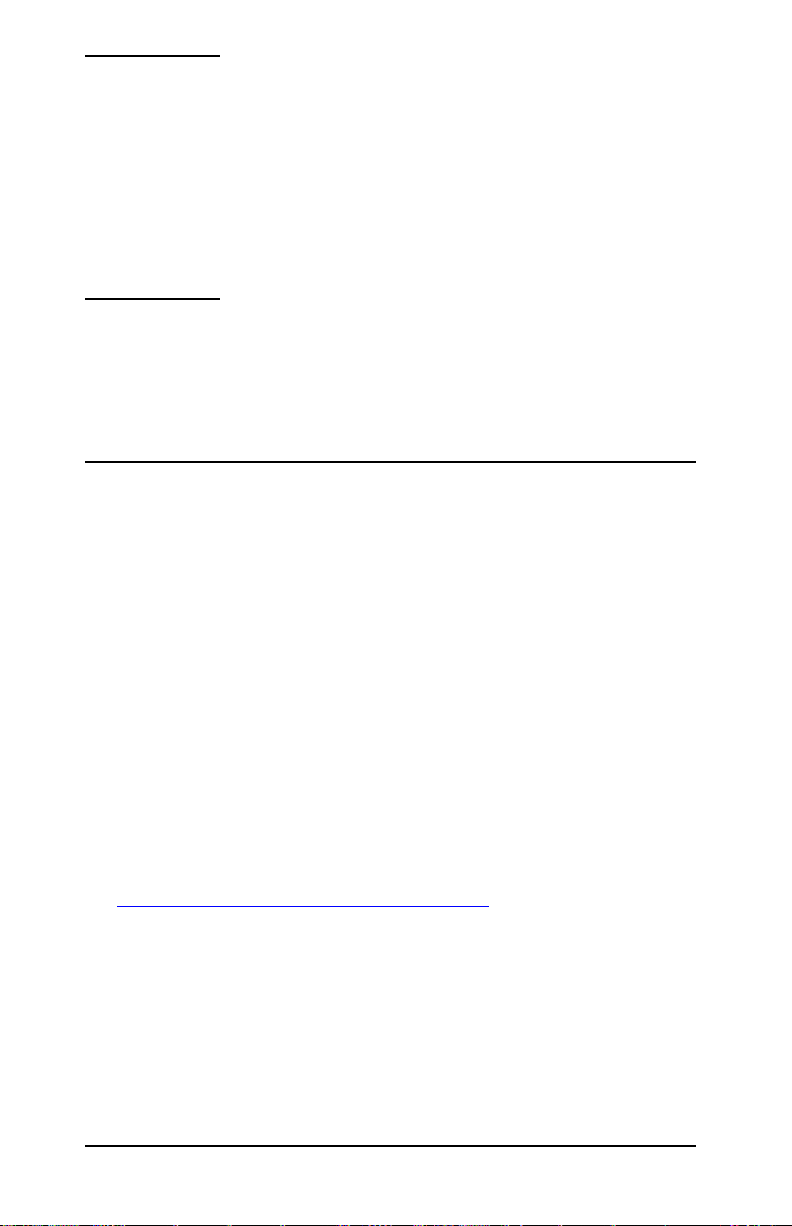
주 HP Jetdirect ew2400 외장 유/무선 프린트 서버를
무선 환경에서 사용하더라도 무선 설정을 구성할 때는
네트워크 케이블을 연결하는 것이 좋습니다.
케이블 없이 무선 설정을 구성하려면 무선 인터페이스
카드가 컴퓨터에 내장되거나 I/O 슬롯에 설치되어
있어야 합니다.
자세한 내용은 프린트 서버와 함께 제공되는 설치
설명서를 참조하십시오.
● 프린터 및 운영 체제와 함께 사용할 적절한 프린터
소프트웨어(프린터 드라이버)
● HP Jetdirect 인쇄 서버를 통해 네트워크에 프린터 연결
HP Jetdirect Printer Installer for UNIX
HP Jetdirect Printer Installer for UNIX는 HP-UX와 Solaris
시스템을 지원합니다. 이 소프트웨어는 고급형 HP Jetdirect 프린트
서버를 사용하여 TCP/IP 네트워크에 연결된 HP 프린터에 대한 진단
기능을 설치, 구성 및 제공합니다. HP Jetdirect ew2400 프린트 서버
같은 저가형 프린트 서버는 지원되지 않습니다.
소프트웨어는 다음 방법으로 배포됩니다.
● 독립 실행형 HP Jetdirect 프린트 서버와 함께 제공되는
HP Jetdirect CD-ROM
● 익명 FTP 사이트: ftp.hp.com(디렉토리:
/pub/networking/software)
● HP 온라인 지원 사이트:
http://www.hp.com/support/net_printing
시스템 요구사항 및 설치 정보는 소프트웨어와 함께 제공되는
설명서를 참조하십시오.
KOWW HP 소프트웨어 솔루션 요약 19
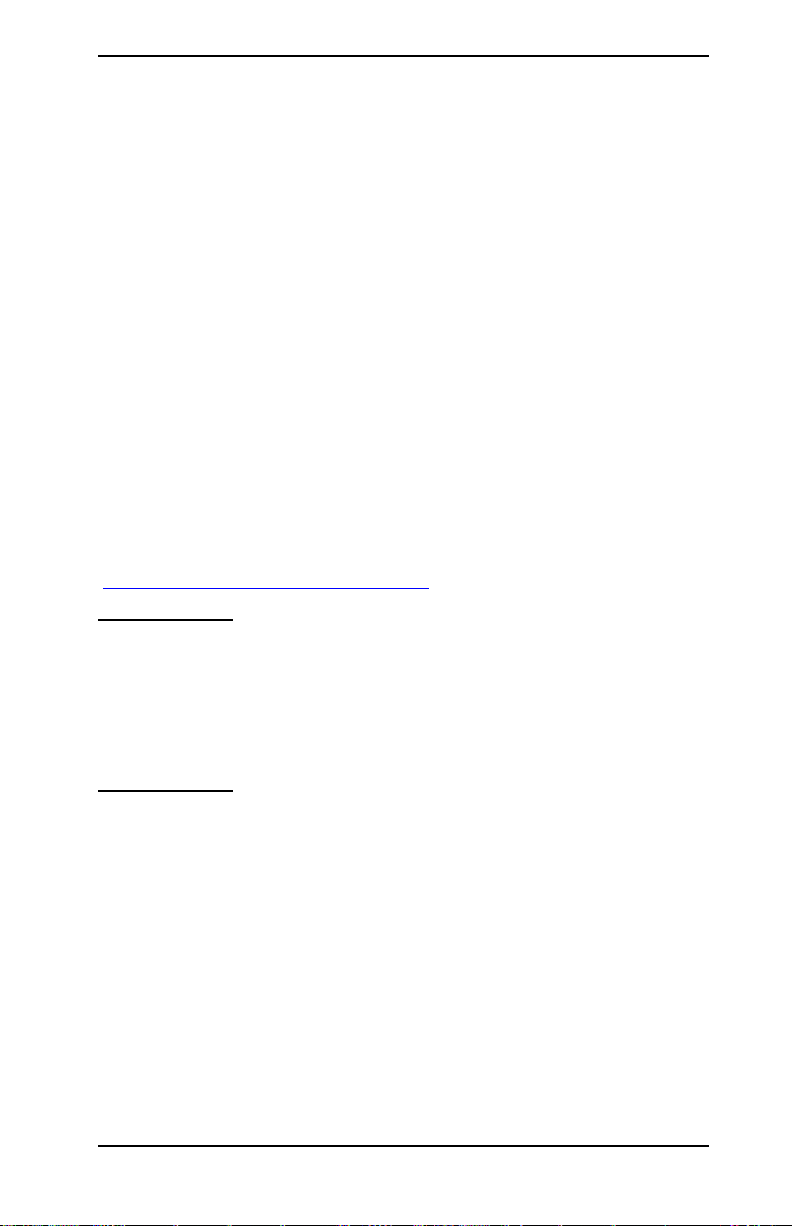
HP Web Jetadmin
HP Web Jetadmin은 표준 웹 브라우저를 사용하여 HP 및 HP 이외의
여러 가지 네트워크 인쇄 장치를 원격으로 설치, 구성 및 관리할 수
있는 엔터프라이즈 관리 도구입니다. HP Web Jetadmin을 사용하여
개인 또는 그룹용 장치를 혁신적으로 관리할 수 있습니다.
HP Web Jetadmin에서는 일반 관리를 위한 표준 프린터 MIB(관리
정보 베이스) 객체를 포함한 장치를 지원하며 HP Jetdirect 프린트
서버 및 HP 프린터와 적절하게 통합되어 향상된 관리 기능을
제공합니다.
HP Web Jetadmin을 사용하려면 소프트웨어에서 제공하는 온라인
도움말 및 설명서를 참조하십시오.
시스템 요구사항
HP Web Jetadmin 소프트웨어는 Microsoft Windows 2000,
Windows XP Professional 및 Windows Server 2003 시스템에서
실행됩니다. 지원되는 운영 체제, 클라이언트 및 호환 가능한 브라우저
버전에 대한 자세한 내용은 HP 온라인 지원 사이트
(http://www.hp.com/go/webjetadmin
주 지원되는 호스트 서버에 HP Web Jetadmin을
설치하면 HP Web Jetadmin 호스트를 검색하여
호환되는 웹 브라우저를 통해 임의의 클라이언트에서
HP Web Jetadmin에 액세스할 수 있습니다. 그러면
Novell NetWare 및 기타 네트워크에서 프린터를
설치하고 관리할 수 있습니다.
)를 방문하십시오.
KOWW HP 소프트웨어 솔루션 요약 20
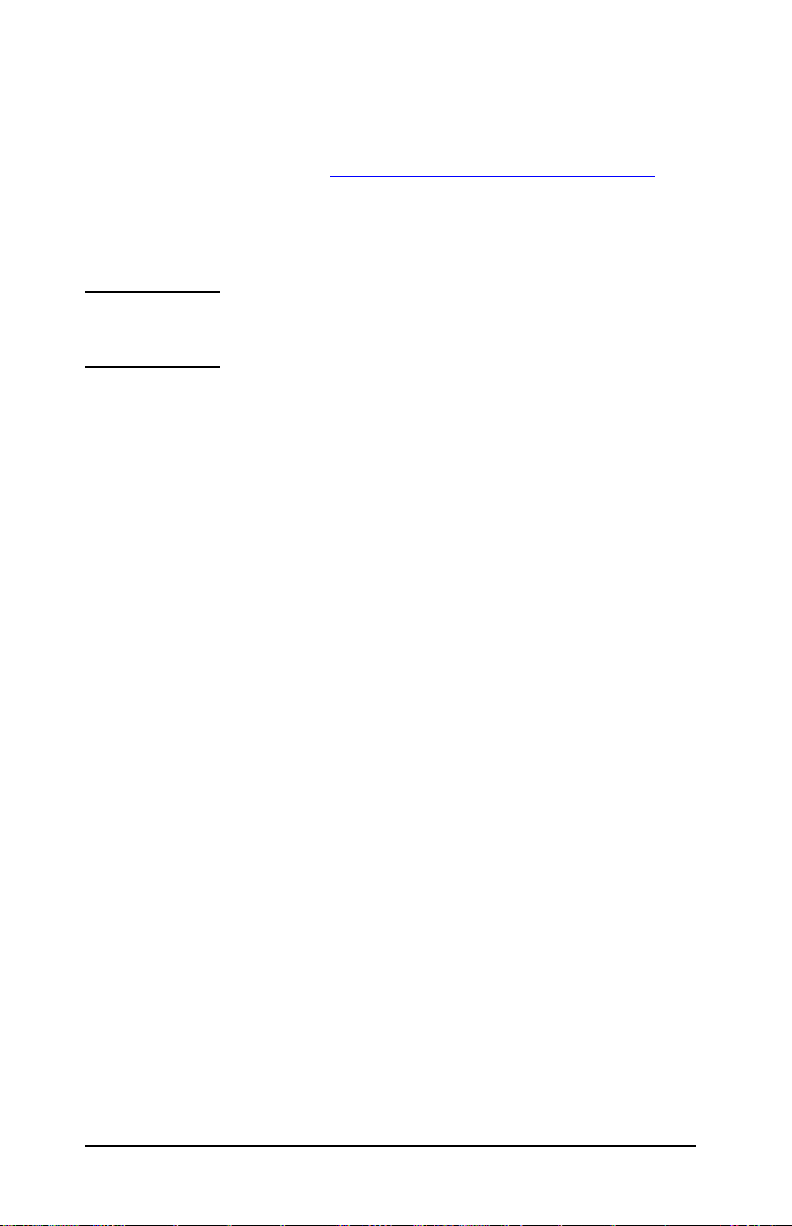
HP Web Jetadmin 설치
HP Web Jetadmin 소프트웨어를 설치하기 전에 로컬 시스템의
관리자 또는 루트 권한이 있어야 합니다.
1. HP 온라인 지원 사이트(http://www.hp.com/go/webjetadmin
)
에서 설치 파일을 다운로드하십시오.
2. 화면의 지시에 따라 HP Web Jetadmin 소프트웨어를
설치하십시오.
주 설치 방법은 HP Web Jetadmin 설치 파일에도
포함되어 있습니다.
설치 확인 및 액세스 제공
● 브라우저를 사용하여 다음과 같이 HP Web Jetadmin으로 이동하여
HP Web Jetadmin 소프트웨어가 올바르게 설치되었는지
확인하십시오.
http://systemname.domain:port/
여기서 systemname.domain은 웹 서버의 호스트 이름이고 port는
설치 도중 할당된 포트 번호입니다. 기본값으로 포트 번호는
8000입니다.
● HP Web Jetadmin 소프트웨어에 액세스할 수 있도록 다음과 같이
주소가 HP Web Jetadmin의 URL인 웹 서버 홈 페이지 링크를
추가하십시오. 예를 들면 다음과 같습니다.
http://systemname.domain:port/
KOWW HP 소프트웨어 솔루션 요약 21
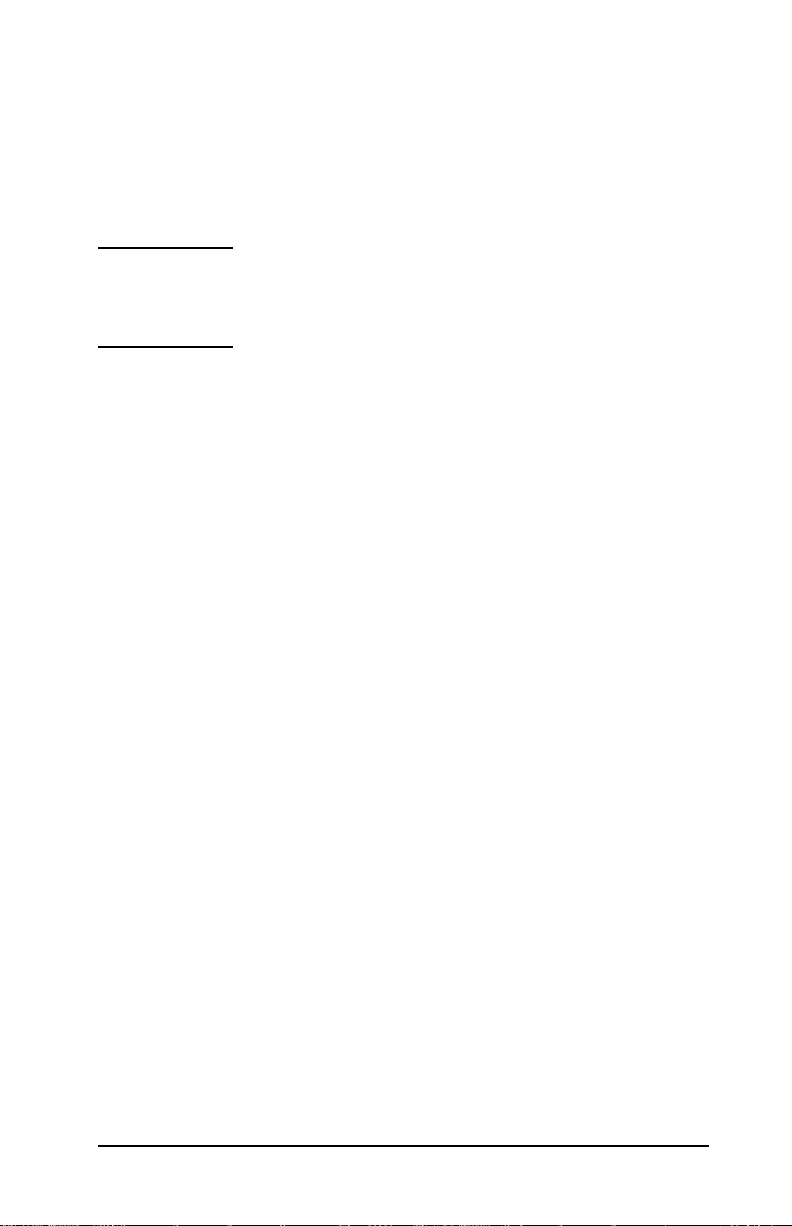
장치 구성 및 수정
브라우저를 사용하여 다음과 같이 HP Web Jetadmin URL로
이동하십시오. 예를 들면 다음과 같습니다.
http://systemname.domain:port/
주 systemname.domain 대신 HP Web Jetadmin이
설치된 호스트 컴퓨터의 IP 주소를 사용할 수도
있습니다.
해당 홈 페이지에 있는 지시에 따라 프린터를 찾거나 관리하십시오.
HP Web Jetadmin 소프트웨어 제거
웹 서버에서 HP Web Jetadmin 소프트웨어를 제거하려면 소프트웨어
패키지와 함께 제공된 제거 프로그램을 사용하십시오.
KOWW HP 소프트웨어 솔루션 요약 22
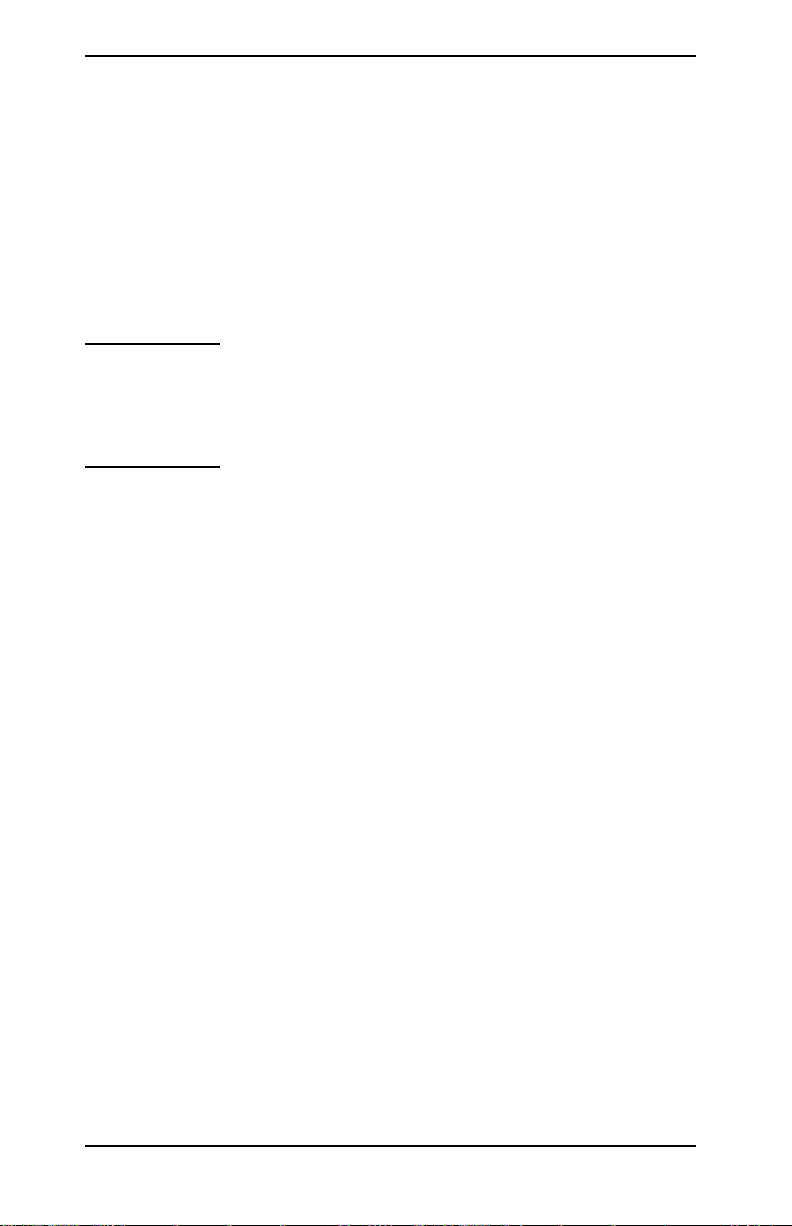
Internet Printer Connection
소프트웨어
고급형 HP Jetdirect 프린트 서버(예: 620n 또는 en3700)에서는
IPP(인터넷 인쇄 프로토콜)를 지원합니다. 저가형 프린트
서버(예: ew2400)에서는 지원되지 않습니다.
시스템에서 적절한 소프트웨어를 사용하면 인터넷을 통해 사용자의
시스템에서 HP Jetdirect 연결 프린터로 연결되는 IPP 인쇄 경로를
만들 수 있습니다.
주 들어오는 인쇄 경로 요청의 경우 들어오는 IPP 요청을
수신하려면 네트워크 관리자가 방화벽을 구성해야
합니다. 이 소프트웨어에서 사용할 수 있는 보안
기능은 현재 제한되어 있습니다.
인터넷 인쇄의 기능과 장점은 다음과 같습니다.
● 급히 필요한 고품질 설명서를 컬러 또는 흑백으로 원격 인쇄할 수
있습니다.
● 팩스, 메일 또는 특급 배달 서비스 등의 기존 방법에 비해 저렴한
비용으로 문서를 원격 인쇄할 수 있습니다.
● 기존의 LAN 인쇄 모델을 인터넷 인쇄 모델로 확장할 수 있습니다.
● 방화벽을 통해 인쇄 작업 전송을 위한 IPP 요청을 전송할 수
있습니다.
KOWW HP 소프트웨어 솔루션 요약 23
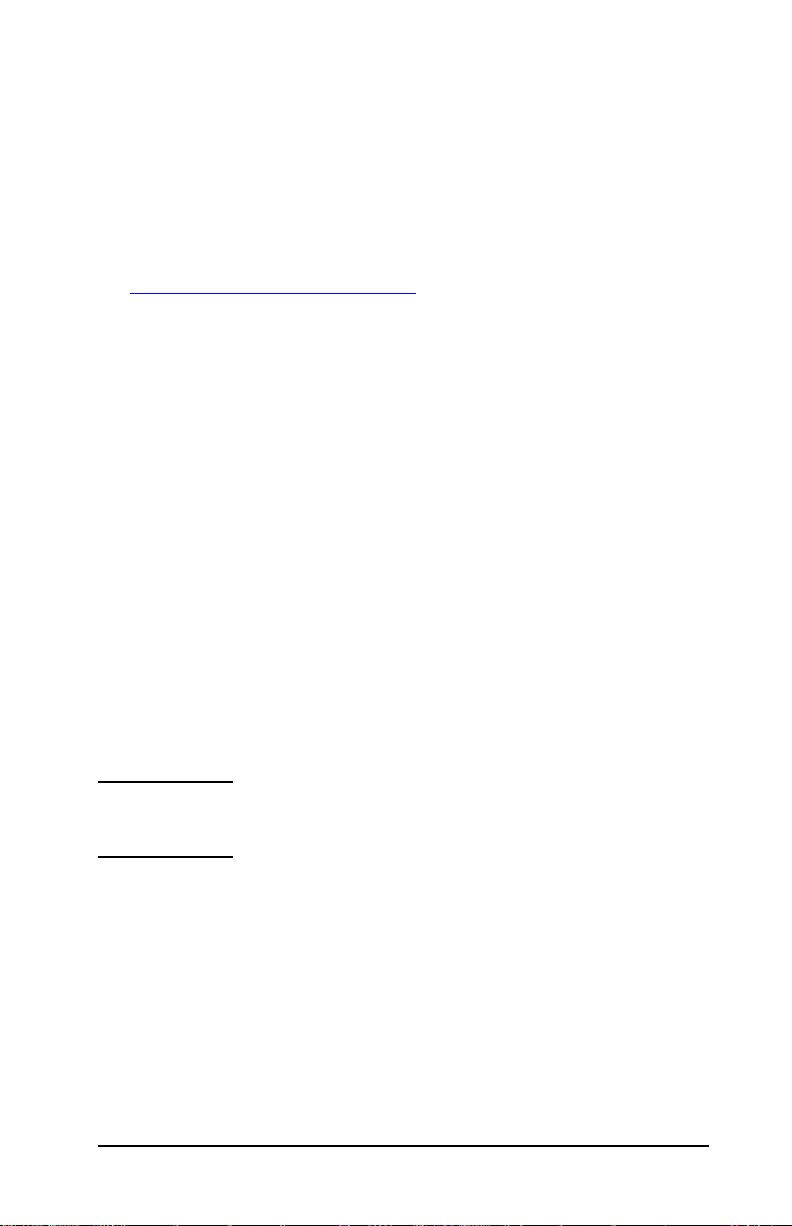
HP 제공 소프트웨어
HP Internet Printer Connection 소프트웨어를 사용하여
Windows NT 4.0과 Windows 2000 클라이언트에서 인터넷 인쇄를
설정할 수 있습니다.
1. 소프트웨어를 구하려면
다음 HP 온라인 지원 사이트에서 HP Internet Printer
Connection 소프트웨어를 다운로드하십시오.
http://www.hp.com/go/inpw_sw
2. 소프트웨어를 설치하고 인쇄 경로를 프린터로 설정하려면
소프트웨어와 함께 제공된 지시에 따릅니다. 네트워크 관리자에게
프린터의 IP 주소나 URL을 문의하여 설정을 완료하십시오.
HP 소프트웨어 시스템 요구사항
● Microsoft Windows NT 4.0(Intel 기반) 또는 Windows 2000을
실행하는 컴퓨터
● IPP 사용 가능 HP Jetdirect 프린트 서버(HP Jetdirect 620n 또는
en3700)
HP 소프트웨어 지원 프록시
HTTP v1.1 이상을 지원하는 웹 프록시(인트라넷을 통해 인쇄하는
경우 필요하지 않음)
Microsoft 제공 소프트웨어
주 Windows IPP 소프트웨어에 대한 지원 문의는
Microsoft로 하십시오.
KOWW HP 소프트웨어 솔루션 요약 24
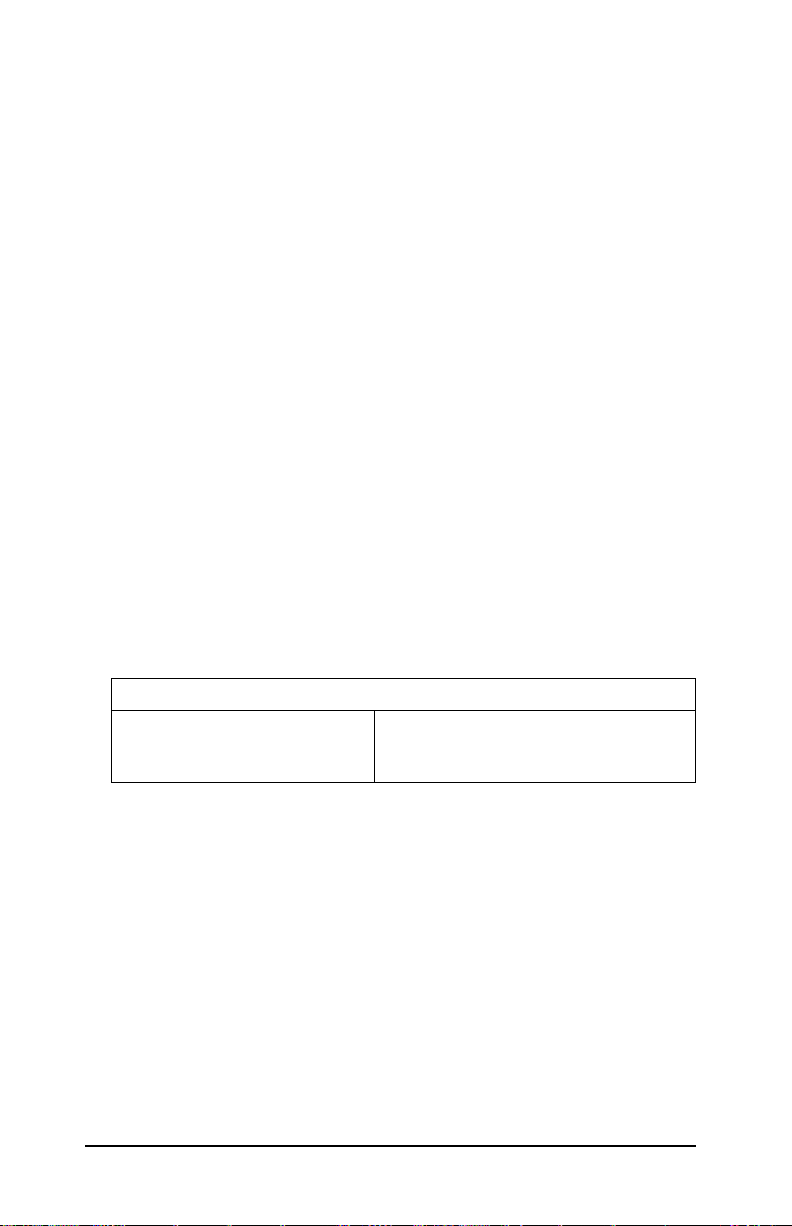
Windows 2000/XP/Server 2003 통합 소프트웨어
Windows 2000/XP/Server 2003 시스템에서 HP 지원 소프트웨어
사용하는 대신 Windows 시스템과 통합된 IPP 클라이언트
소프트웨어를 사용할 수 있습니다. HP Jetdirect 프린트 서버의
IPP 구현을 Windows 시스템 IPP 클라이언트 소프트웨어와 호환시킬
수 있습니다.
Windows 2000/XP IPP 클라이언트 소프트웨어를 사용하여
HP Jetdirect 연결 인터넷 프린터의 인쇄 경로를 설정하려면 다음을
수행하십시오.
1. 시작을 누르고 설정을 선택한 다음 프린터를 선택하여 프린터
폴더를 엽니다.
2. 프린터 추가를 두 번 누르고 다음을 눌러 프린터 추가 마법사를
실행하십시오.
3. 네트워크 프린터의 옵션을 선택하고 다음을 누르십시오.
4. 인터넷에 있는 프린터에 연결을 선택하고 프린트 서버의 URL을
다음과 같이 입력하십시오.
http://IP_address[/ipp/port#]
여기서 IP_address는 HP Jetdirect 프린트 서버에서 구성된 IP
주소입니다. [/ipp/port#]는 포트 번호를 나타내며, 단일 포트인
620n 및 en3700 프린트 서버의 경우 포트 1이 사용됩니다
(기본값: /ipp/port1).
예:
http://192.160.45.40
IP 주소가 192.160.45.40인 HP Jetdirect
620n/en3700 프린트 서버에 대한 IPP 연결
("/ipp/port1"로 기본 지정되지만 선택 가능)
그런 다음 다음을 누르십시오.
5. 프린터 드라이버를 요구하는 메시지가 나타납니다. HP Jetdirect
프린트 서버에는 프린터 드라이버가 포함되어 있지 않으므로
드라이버가 자동으로 검색되지 않습니다. 프린터 드라이버를
시스템에 설치하려면 확인을 누르고 화면의 지시에 따릅니다.
드라이버를 설치하려면 프린터 CD-ROM이 필요할 수 있습니다.
6. 화면의 지시에 따라 인쇄 경로 설정을 완료하십시오.
KOWW HP 소프트웨어 솔루션 요약 25
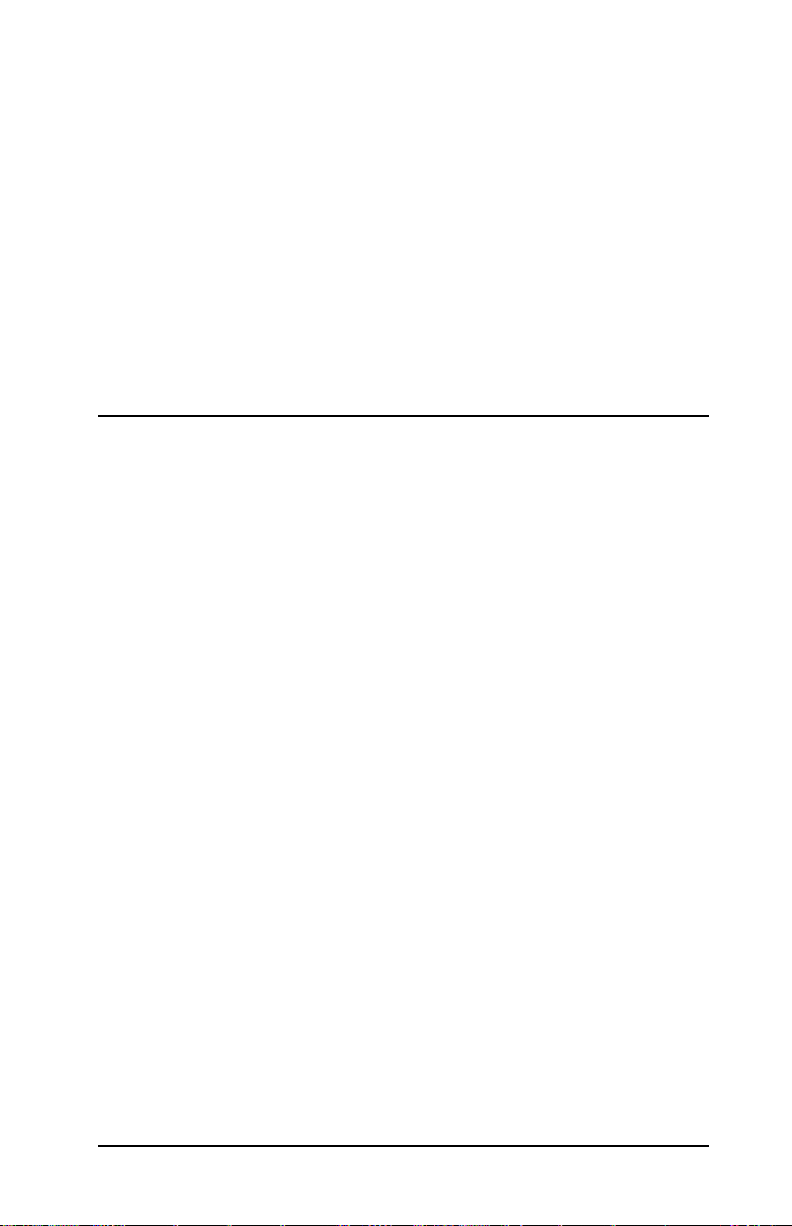
Windows Me IPP 클라이언트
Windows Me IPP 클라이언트 소프트웨어를 사용하여 HP Jetdirect
프린트 서버를 구현할 수 있습니다. IPP 클라이언트는 Windows Me
CD-ROM의 Add-Ons 폴더에서 설치됩니다. Windows Me IPP
클라이언트의 설치 및 설정에 대한 내용은 Windows Me CD-ROM과
함께 제공된 설명서를 참조하십시오.
Novell 제공 소프트웨어
HP Jetdirect 프린트 서버는 SP1 이상이 설치된 NetWare 5.1에서
실행하는 IPP와 호환됩니다. NetWare 클라이언트 지원에 대한
내용은 NetWare 기술 문서를 참조하거나 Novell에 문의하십시오.
HP IP/IPX Printer Gateway for NDPS
NDPS(Novell Distributed Print Services)는 Novell이
Hewlett-Packard와 제휴하여 개발한 인쇄 아키텍처입니다.
NDPS를 사용하여 간단하고 능률적으로 네트워크 인쇄 작업을 관리할
수 있습니다. NDPS를 사용하면 인쇄 대기열, 프린터 객체 및 프린트
서버를 설정하고 연결할 필요가 없습니다. 관리자가 NDPS를 사용해
지원되는 NetWare 환경 안에 있는 네트워크 프린터를 관리할 수
있습니다.
HP IP/IPX 프린터 게이트웨이는 고급형 HP Jetdirect 프린트
서버에서 Novell NDPS와의 기능 및 호환성을 제공하기 위해 HP에서
개발한 NLM(NetWare Loadable Module)입니다. 저가형 프린트 서버
(예: ew2400)에서는 지원되지 않습니다.
HP 게이트웨이에서는 HP Jetdirect 연결 프린터를 NDPS 환경에
통합합니다. 관리자는 HP 게이트웨이를 사용하여 HP Jetdirect 연결
프린터에 대한 통계를 보거나 게이트웨이 설정을 구성하고 인쇄를
구성할 수 있습니다.
KOWW HP 소프트웨어 솔루션 요약 26
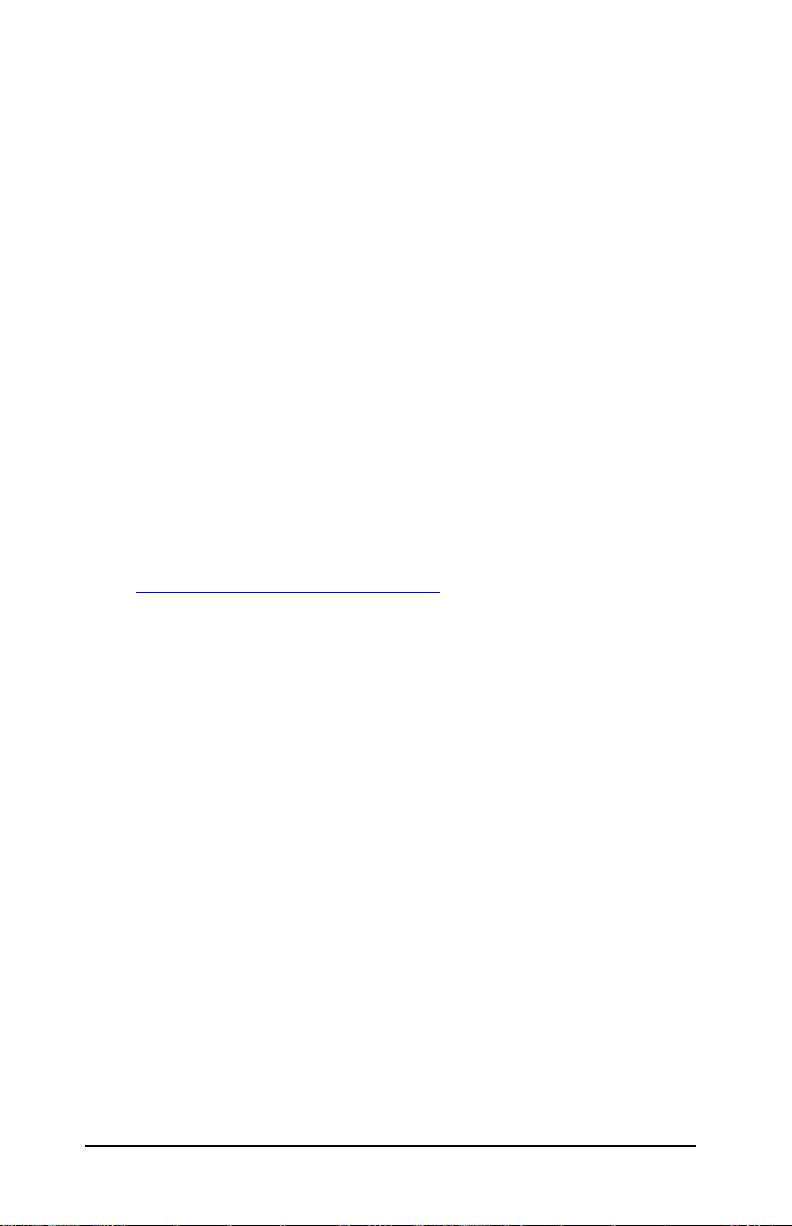
기능
HP 게이트웨이 및 NDPS의 기능과 장점은 다음과 같습니다.
● NetWare 5.x, 6.x 환경에서 프린터를 정확하게 감지
● IP/IPX를 사용하여 프린터 자동 설치
● Novell의 NDS 및 NWAdmin과의 완벽한 통합
● 프린터에서 상태 새로 고치기
● 단순화된 자동 드라이버 다운로드
● SAP 트래픽 감소
● 필요한 NetWare 사용자 라이센스 수 감소
● NetWare 5.x, 6.x로 기본 TCP/IP 인쇄
소프트웨어를 구하려면
HP IP/IPX 프린터 게이트웨이는 NDPS의 모든 현재 버전에 포함되어
있습니다. Novell NetWare 5.x 및 6.x에는 NDPS가 포함되어
있습니다. 최신 버전의 소프트웨어나 관련 설명서를 구하려면
■ http://www.hp.com/go/hpgate_sw를 방문하십시오.
■ 지침에 따라 드라이버 및 소프트웨어를 선택해
다운로드하십시오.
시스템 요구사항 및 Novell Client 지원은 소프트웨어와 함께 제공되는
설명서에 포함되어 있습니다.
KOWW HP 소프트웨어 솔루션 요약 27
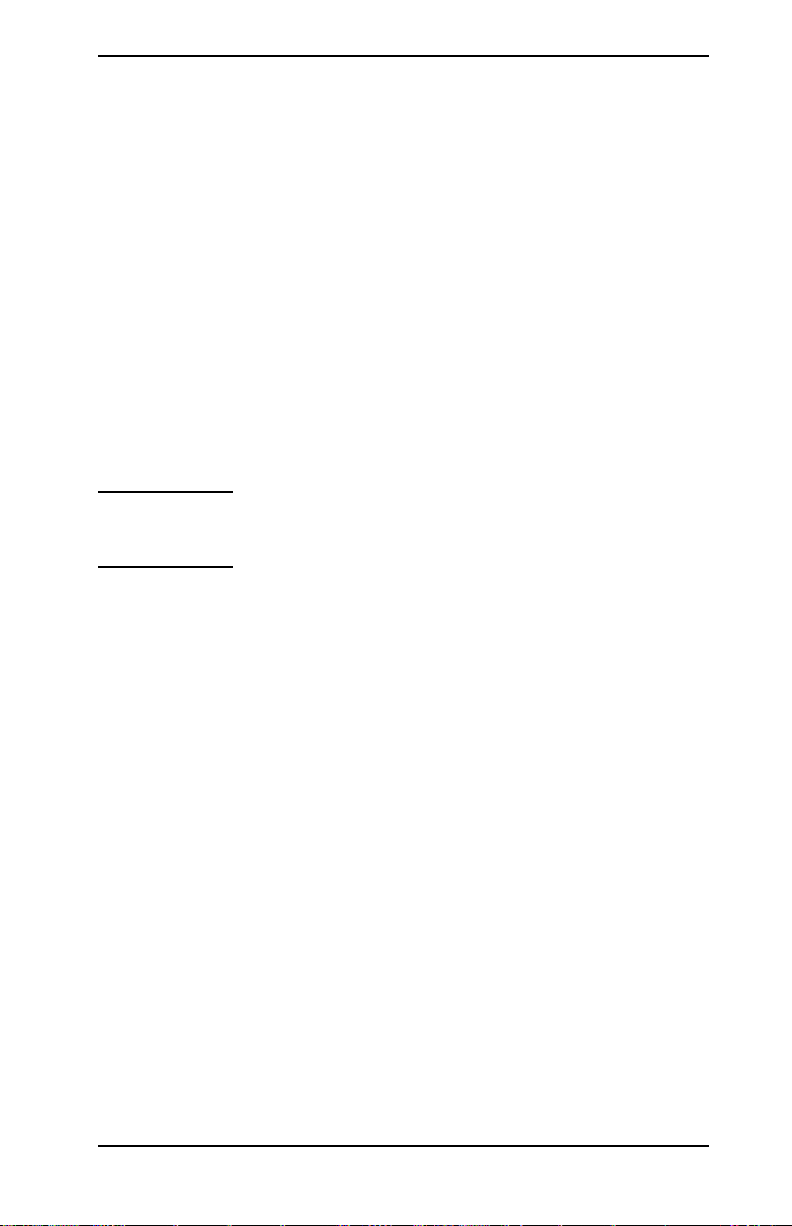
HP WPS Assistant(Mac OS X)
이 유틸리티를 사용하면 Mac OS 네트워크에 연결되어 있는
HP Jetdirect 무선 프린트 서버(WPS)를 구성할 수 있습니다.
이 유틸리티를 사용하기 위해선, HP Jetdirect 무선 프린트 서버가
공장 출하시의 기본 상태(무선 포트를 사용할 수 있는 상태)여야
합니다. 다음 절차를 따르십시오:
1. Mac OS 시스템(버전 X 10.1.5 이상)에 CD-ROM을 삽입하십시오.
2. HPJETDIRECT CD-ROM 아이콘을 선택해 여십시오.
3. 릴리스 정보가 있다면 업데이트된 정보가 있는지 읽어보십시오.
4. HP WPS Assistant 폴더를 선택하여 엽니다.
5. HP WPS Assistant 유틸리티를 실행한 뒤, 화면상의 지침에
따르십시오.
주 이 밖에, Mac OS 9.x 또는 X 시스템의 경우 내장 웹
서버를 사용해 네트워크 접속을 구성할 수 있습니다.
일단 무선 접속이 생성되면, 다른 유틸리티들(예: HP LaserJet Utility
for Mac OS)을 사용해 인쇄용 프린터를 구성 및 관리할 필요가
있습니다.
KOWW HP 소프트웨어 솔루션 요약 28
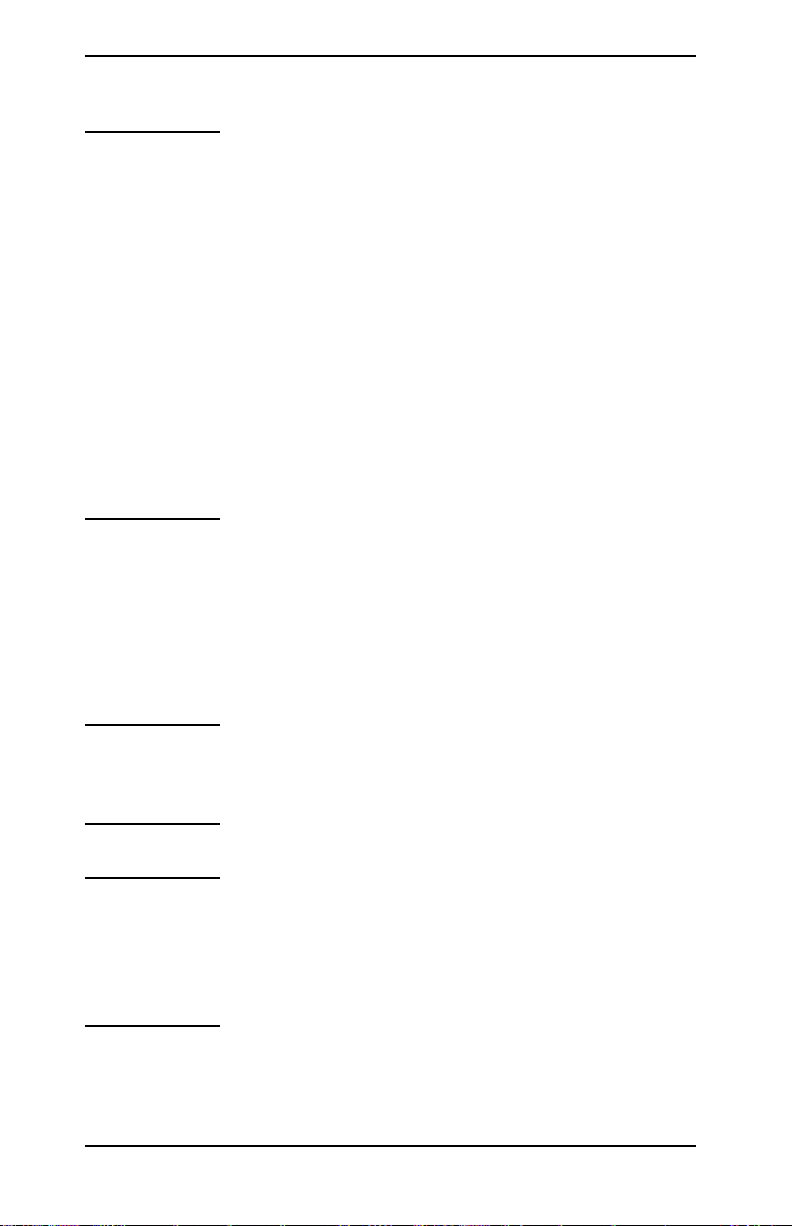
HP LaserJet Utilities for Mac OS
주 HP LaserJet Utilities for Mac OS는
AppleTalk(EtherTalk) 프로토콜을 사용하는
네트워크에서 HP Jetdirect 연결 프린터를 구성 및
관리할 수 있게 해 줍니다.
TCP/IP 네트워크의 경우 Mac OS 시스템 유틸리티를
사용하여 프린터를 찾아 설치할 수 있습니다.
● Mac OS 9.x 시스템의 경우 Apple Desktop Printer
Utility를 사용하여 LPR/LPD 인쇄를 설정합니다.
● Mac OS X 10.x 시스템의 경우 Print Center를
사용하여 IP 인쇄를 선택하거나 Rendezvous를
사용하여 프린터를 설치합니다.
TCP/IP 프린터 구성은 내장 웹 서버 같은 다른 도구를
통해서도 지원됩니다.
인쇄 소프트웨어 설치
Mac OS 시스템에서 프린터 소프트웨어를 설치하려면 프린터와 함께
제공되는 설명서의 지침을 따르십시오. HP Jetdirect CD-ROM으로
HP LaserJet Utility를 설치하려면 다음 설치 지침을 따르십시오.
주 HP LaserJet Utility를 CD-ROM이 아닌 다른
원본에서 설치하려면 소프트웨어에 함께 들어 있는
추가 정보 파일을 참조하십시오.
주 자동 바이러스 검색 프로그램으로 인해 이
소프트웨어를 설치할 수 없는 경우가 있습니다.
설치 과정을 진행하기 전에 Mac OS 컴퓨터에서
활성화되어 있는 자동 바이러스 검색 프로그램을 모두
종료하십시오.
KOWW HP 소프트웨어 솔루션 요약 29
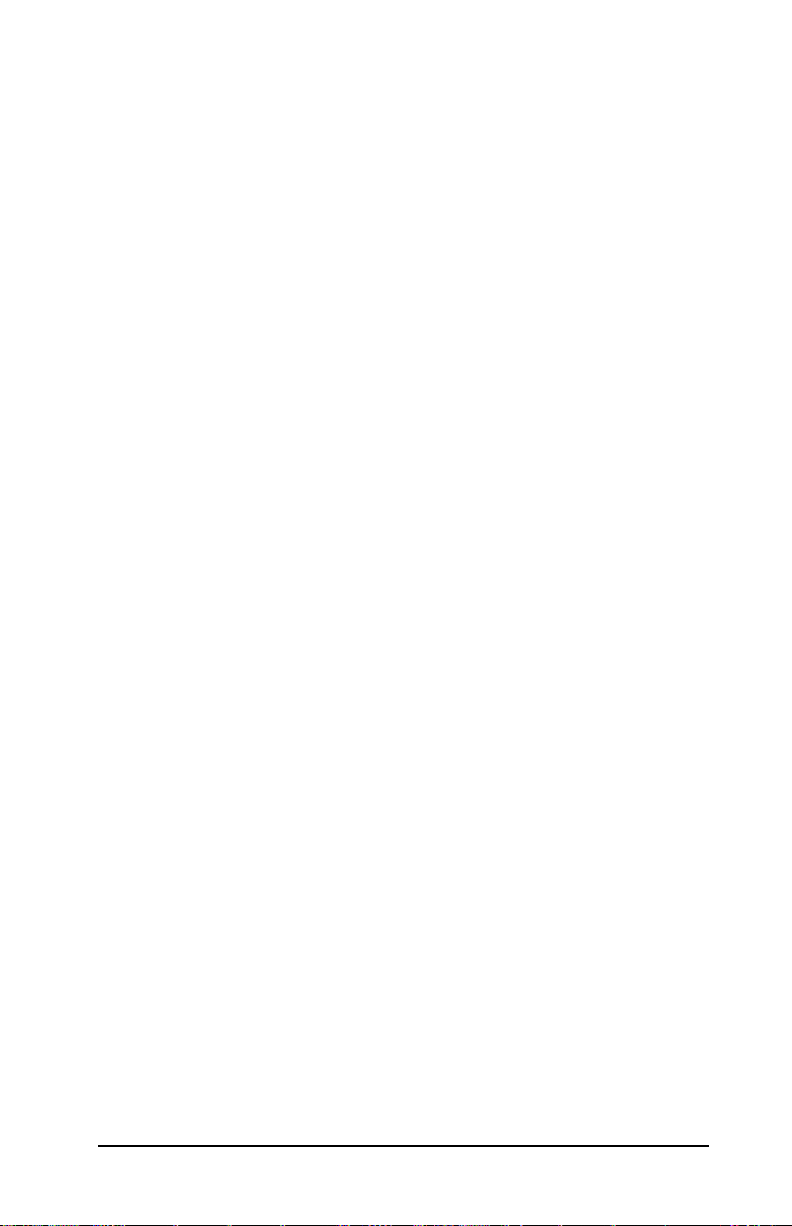
1. CD-ROM을 CD-ROM 드라이브에 삽입하십시오.
2. HP Installer 창에서 해당 언어 소프트웨어 설치 아이콘을 두 번
누르십시오.
3. 화면에 나타나는 지시사항을 따르십시오.
프린터 드라이버 구성에 대한 자세한 내용은 프린터와 함께 제공된
CD-ROM의 온라인 설명서를 참조하십시오.
프린터 구성
HP LaserJet Utility를 사용하면 Mac OS 시스템에서 프린터 이름,
원하는 영역 등의 프린터 설정을 구성할 수 있습니다. Hewlett-Packard
는 네트워크 관리자만 이 유틸리티를 사용하여 프린터를 구성하도록
권장합니다.
만약 이 프린터에서 인쇄 스풀러를 사용할 경우 스풀러가 프린터를
포착하도록 구성하기 전에 프린터 이름과 영역을 설정하십시오.
HP LaserJet Utility 실행
1. 프린터를 켜서 온라인 상태가 되게 하고 프린트 서버를 프린터와
네트워크에 연결한 다음 HP LaserJet Utility 아이콘을 두 번
누르십시오.
2. 프린터의 이름이 목록에 대상 프린터로 표시되지 않을 경우
Select Printer를 누르십시오. Select a Target Printer 창이
나타납니다.
■ 필요한 경우 프린터가 있는 AppleTalk 영역 목록에서 영역을
선택하십시오. 프린터가 있는 영역이 구성 페이지에
나타납니다. 구성 페이지 인쇄 방법을 알아보려면 사용하는
프린트 서버의 하드웨어 설치 설명서나 프린터 사용 안내서를
참조하십시오.
■ Available Printers 목록에서 프린터를 선택하고 OK를
누르십시오.
KOWW HP 소프트웨어 솔루션 요약 30

네트워크 구성 확인
현재 네트워크의 구성을 확인하려면 Jetdirect 구성 페이지를
인쇄하십시오. 프린터에서 구성 페이지가 인쇄되지 않는 경우, 프린터
설명서의 지침을 읽어보십시오(9
READY 메시지가 프린터 제어판에 1분 이상 표시된 다음 구성
페이지를 인쇄하십시오. 현재 구성은 구성 페이지의 "AppleTalk"
아래에 나열됩니다.
주 네트워크에 여러 대의 프린터가 있는 경우 구성
페이지를 인쇄하여 프린터의 이름과 영역을
확인하십시오.
장 참조). 프린터에 제어판이 있으면
프린터 이름 바꾸기
제품 출하시 프린터에 기본 이름이 제공됩니다. Hewlett-Packard는
프린터의 이름을 변경하여 네트워크에서 여러 프린터 이름이 중복되지
않도록 권장합니다.
주의 프린터 이름을 변경하고 인쇄 대기열을 해당 프린터로
설정한 후 프린터 이름을 다시 변경할 때는 주의해야
합니다. 프린터 이름을 다시 변경하면 해당 프린터의
대기열이 더 이상 기능하지 않습니다.
주 이름은 최대 32자까지 입력됩니다. 잘못된 문자가
입력되면 경고음이 울립니다. 잘못된 문자에 대해서는
소프트웨어와 통합된 도움말 시스템을 참조하십시오.
KOWW HP 소프트웨어 솔루션 요약 31

프린터 이름은 원하는 대로 지정할 수 있습니다(예: "마이클의
LaserJet 4000"). HP LaserJet Utility는 자체 영역뿐만 아니라 다른
영역에 있는 장치의 이름을 바꿀 수 있습니다. HP LaserJet Utility를
사용하는 데는 영역이 필요하지 않습니다.
1. 아이콘 목록을 스크롤하여 Settings 아이콘을 선택하십시오.
Please select a setting: 대화상자가 나타납니다.
2. 목록에서 Printer Name을 선택하십시오.
3. Edit를 누르십시오. Set Printer Name 대화상자가 나타납니다.
4. 새 이름을 입력하십시오.
5. OK를 누르십시오.
주 다른 프린터와 동일한 이름을 지정하면 경고
대화상자가 나타나 다른 이름을 선택하도록
지시하십시오. 다른 이름을 선택하려면 단계 4 와 5를
반복하십시오.
6. 프린터가 EtherTalk 네트워크에 있는 경우 다음 단원 "영역 선택"
을 진행하십시오.
7. 종료하려면 File 메뉴에서 Quit를 선택하십시오.
네트워크에 있는 모든 사람에게 프린터의 새 이름을 알려 프린터를
선택할 수 있게 하십시오.
영역 선택
HP LaserJet Utility를 사용하면 Phase 2 EtherTalk 네트워크에서
사용자 프린터에 대한 영역을 선택할 수 있습니다. 그러면 프린터가
라우터에 의해 설정된 기본 영역에 머물지 않고 사용자가 선택한
영역에 표시됩니다. 프린터에서 사용하는 영역은 네트워크 구성에
의해 제한됩니다. HP LaserJet Utility를 사용하면 해당 네트워크에
대해 이미 구성된 영역만 선택할 수 있습니다.
영역이란 컴퓨터, 프린터 및 다른 AppleTalk 장치의 그룹입니다.
물리적 위치로 영역을 그룹화할 수 있습니다. 예를 들어, A 영역은
A 빌딩의 네트워크에 있는 모든 프린터를 포함할 수 있습니다.
또한 논리적으로 그룹화할 수도 있습니다(예: 재정부에서 사용하는
모든 프린터).
KOWW HP 소프트웨어 솔루션 요약 32

1. 아이콘 목록을 스크롤하여 Settings 아이콘을 선택하십시오.
Please Select a Setting: 대화상자가 나타납니다.
2. 목록에서 Printer Zone을 선택하고 Edit를 누르십시오.
Select a Zone 대화상자가 나타납니다.
3. Select a Zone:목록에서 원하는 네트워크 영역을 선택한 후
Set Zone을 누르십시오.
4. 종료하려면 File 메뉴에서 Quit를 선택하십시오.
네트워크에 있는 모든 사람에게 프린터의 새 영역을 알려 프린터를
선택할 수 있게 하십시오.
프린터 선택
1. Apple 메뉴에서 선택자를 선택하십시오.
2. 프린터에 사용할 프린터 아이콘을 선택하십시오. 적합한 프린터
아이콘이 선택자에 나타나지 않거나 프린터에 사용할 아이콘이
확실하지 않으면 이 장의 "인쇄
3. AppleTalk가 활성화되지 않으면 화면에 경고 대화상자가
나타납니다. OK를 선택하십시오. Active 단추가 켜집니다.
사용자의 네트워크가 다른 네트워크와 연결되어 있으면
AppleTalk Zones 목록 대화상자가 선택자에 나타납니다.
소프트웨어 설치"를 참조하십시오.
4. 해당되는 경우 AppleTalk Zones 목록에서 프린터가 있는 영역을
선택하십시오.
5. 선택자의 오른쪽 위에 있는 프린터 이름 목록에서 사용할 프린터의
이름을 선택하십시오. 프린터의 이름이 목록에 나타나지 않으면
다음 사항을 확인하십시오.
■ 프린터가 켜지고 온라인으로 되어 있는지 여부
■ 프린트 서버가 프린터와 네트워크에 연결되어 있는지 여부
■ 프린터 케이블이 확실하게 연결되어 있는지 여부
프린터에 제어판이 있을 경우
자세한 내용은 8
장을 참조하십시오.
READY 메시지가 나타나야 합니다.
주 목록에 현재 사용 중인 프린터 이름만 나타나는
경우에도 해당 이름을 선택해야 합니다. 선택자에서
다른 프린터를 선택할 때까지 이 프린터 선택이
적용됩니다.
KOWW HP 소프트웨어 솔루션 요약 33

6. 선택자에서 설정이나 생성을 누른 후 선택사항이 나타나면
프린터에 적합한 PPD(PostScript Description) 파일을
선택하십시오. 자세한 내용은 온라인 설명서를 참조하십시오.
7. 백그라운드 프린팅을 ON 또는 OFF로 설정하십시오.
인쇄 작업을 프린터로 전송할 때 다른 작업하면서 인쇄하기 기능이
OFF로 되어 있으면 화면에 상태 메시지가 나타나고 메시지가
지워진 후에 작업을 계속해야 합니다. 다른 작업하면서 인쇄하기
기능이 ON인 경우에는 메시지가 PrintMonitor로 리디렉션되고
프린터에서 인쇄하는 동안 작업을 계속할 수 있습니다.
8. 선택자를 종료하십시오.
문서를 인쇄하는 동안 네트워크에 사용자 이름을 표시하려면 Mac OS
컴퓨터의 제어판에서 공유 설정을 선택한 다음 소유자 이름을
입력하십시오.
구성 확인
1. 파일 메뉴에서
윈도우 프린트
를 선택하십시오. 열려 있는 창이
없을 경우 데스크탑 프린트를 선택하십시오.
프린트
대화상자가 나타납니다.
2. 프린트를 누르십시오.
인쇄가 되면 프린터가 네트워크에 바르게 연결된 것입니다.
프린터에서 인쇄가 되지 않으면, 8
장을 참조하십시오.
KOWW HP 소프트웨어 솔루션 요약 34

3
TCP/IP 구성
개요
TCP/IP 네트워크에서 제대로 작동하려면 HP Jetdirect 프린트 서버가
네트워크에서 유효한 IP 주소 같은 적절한 TCP/IP 네트워크 구성
매개변수로 구성되어야 합니다. TCP/IP 네트워크에 대한 자세한
내용은 부록
서버 기반 및 수동 TCP/IP 구성
공장 출하시 기본 상태에서 전원을 켜면 HP Jetdirect 프린트
서버에서는 BOOTP/TFTP, DHCP/TFTP 또는 RARP와 같은 서버
기반 방법을 사용하여 TCP/IP 구성을 얻기 위해 시도합니다.
이 서버 기반 방법은 이 장의 후반부에서 설명합니다. 프린트 서버
모델에 따라 최대 2분 정도 소요됩니다. 구성을 성공하지 못하면 기본
IP 주소가 할당됩니다.
또한 이 프린트 서버를 수동으로 설정할 수 있습니다. 수동 기반
도구에는 텔넷, 웹 브라우저, 프린터 제어판, arp 및 ping 명령(기본 IP
주소가 192.0.0.192인 경우) 또는 SNMP 기반 관리 소프트웨어 이
포함되어 있습니다. 수동으로 할당된 TCP/IP 구성값은 전원을 껐다
켜도 유지됩니다.
A를 참조하십시오.
프린트 서버는 TCP/IP 설정을 서버 기반 또는 수동 구성 중 하나로
언제라도 재구성할 수 있습니다.
프린트 서버에 구성된 IP 주소를 확인하려면 언제든지 HP Jetdirect
구성 페이지를 참조하십시오.
KOWW 35

기본 IP 주소
공장 출하시 기본 상태인 경우(예: 공장에서 바로 출하된 경우 또는
콜드 재부팅 후) HP Jetdirect 프린트 서버에는 IP 주소가 없습니다.
기본 IP 주소는 네트워크 환경에 따라 할당되거나 또는 할당되지 않을
수도 있습니다.
기본 IP 주소를 할당하지 않음
기본 IP 주소는 BOOTP 또는 DHCP 같은 서버 기반 방법을 성공하는
경우 할당되지 않습니다. 프린트 서버의 전원을 껐다 키면 IP 구성
설정을 검색하기 위해 같은 방법을 다시 사용합니다. 이 방법으로 IP
구성 설정을 검색하는데 실패하면(예: BOOTP 또는 DHCP 서버가
없는 경우) 기본 IP 주소가 할당됩니다. 그 대신 프린트 서버에서는 IP
구성 요청을 계속 전송합니다. 이 동작을 변경하려면 프린트 서버를
콜드 재부팅해야 합니다.
또한 네트워크 선이 유선 프린트 서버에 연결되지 않은 경우, 기본 IP
주소를 할당하지 않습니다.
기본 IP 주소 할당
공장 출하시 설정된 기본 방법을 실패하거나, BOOTP 또는 DHCP
같은 서버 기반 방법을 실패하여 프린트 서버를 관리자가 재구성한
경우 기본 IP 주소가 할당됩니다.
기본 IP 주소가 할당된 경우 주소는 프린트 서버가 연결된 네트워크에
따라 다릅니다. 프린트 서버는 네트워크의 브로드캐스트 패킷을
감지하여 적절한 기본 IP 설정을 다음과 같이 결정합니다.
● 자동화된 표준 기반 IP 주소 할당이 이루어지는 소규모
네트워크에서 프린트 서버는 링크 로컬 주소 지정 기술을 사용하여
유일한 IP 주소를 할당합니다. 로컬 주소 지정은 로컬 IP
서브넷(라우터를 통과하지 않음)으로 제한되며 Auto IP를 지정할
수 있습니다. 할당된 IP 주소의 범위는 169.254.1.0부터
169.254.254.255입니다(보통 169.254/16으로 지정함). 그러나
필요한 경우, 지원되는 TCP/IP 구성 도구를 사용하는 네트워크를
위해 이 주소를 나중에 수정할 수 있습니다.
링크 로컬 주소 지정에서는 서브넷을 사용하지 않습니다.
서브넷 마스크는 255.255.0.0이며 변경할 수 없습니다.
링크 로컬 주소 지정은 로컬 연결로 라우팅하지 않으며, 인터넷
액세스는 사용할 수 없습니다. 기본 게이트웨이 주소는 링크 로컬
주소 지정과 같습니다.
KOWW TCP/IP 구성 36

중복되는 주소가 감지되면 HP Jetdirect 프린트 서버는 필요한
경우 표준 링크 로컬 주소 지정 방법에 따라 주소를 자동으로
재할당합니다.
● 대규모 또는 엔터프라이즈 IP 네트워크에서는 지원되는 TCP/IP
구성 도구를 사용하여 유효한 주소로 재구성될 때까지 192.0.0.192
의 임시 주소를 할당합니다. 이 주소를 Legacy Default IP로
칭합니다.
● 혼합된 환경의 네트워크에서 자체 할당된 기본 IP 주소는
169.254/16이거나 192.0.0.192 중 하나입니다. 이 경우 기본 IP
주소가 예상대로 할당되었는지 Jetdirect 구성 페이지에서
확인합니다.
프린트 서버에 구성된 IP 주소는 프린트 서버의 Jetdirect 구성
페이지를 검토하여 결정합니다. 9
장을 참조하십시오.
기본 IP 주소 구성 옵션
기본 IP 매개변수
프린트 서버의 기본 IP 구성 매개변수는 기본 IP 주소가 지정되는
방법을 제어합니다. TCP/IP를 재구성하는 동안 프린트 서버가 IP
주소를 얻지 못하면(예를 들어, BOOTP 또는 DHCP를 수동으로
구성한 경우), 사용할 기본 IP 주소를 이 매개변수가 결정합니다.
프린트 서버가 공장 출하시 기본 상태인 경우, 이 매개변수는 정의되어
있지 않습니다.
프린트 서버가 처음부터 기본 IP 주소(링크 로컬 IP 주소 또는 기존
기본 192.0.0.192 IP 주소)로 구성되는 경우, 기본 IP 매개변수는
Auto IP 또는 Legacy Default IP로 설정됩니다.
기본 IP 매개변수는 텔넷, 웹 브라우저, 프린터 제어판 및 SNMP 관리
응용 프로그램과 같이 지원되는 구성 도구로 변경할 수 있습니다.
DHCP 요청 활성화/비활성화
기본 IP 주소가 할당되면, 주기적으로 DHCP 요청을 전송하거나
전송하지 않도록 프린트 서버를 구성할 수 있습니다. DHCP 요청은
네트워크의 DHCP에서 IP 구성 설정을 검색하는 데 사용됩니다.
기본적으로 이 매개변수를 활성화하면 DHCP 요청을 전송할 수
있습니다. 그러나 텔넷, 웹 브라우저 및 SNMP 관리 응용 프로그램과
같은 지원되는 구성 도구로 이 매개변수를 비활성화할 수 있습니다.
KOWW TCP/IP 구성 37

HP Jetdirect 무선 프린트 서버.처음 전원을 켜면, 네트워크 연결이
없는 공장 출하시 유/무선 프린트 서버에서는 자체 할당된 로컬 IP
주소 연결을 시도합니다. DHCP 서버 기반 네트워크에 연결되면,
프린트 서버의 DHCP 요청이 기본적으로 활성화되므로 IP 주소가
재구성됩니다.
무선 및 유선 프린트 서버의 기본 IP
유선 및 무선 프린트 서버에서는 서로 다른 기본 IP 구성이
이루어집니다.
● 케이블을 통해 네트워크에 연결된 경우 전원을 켜면 공장 출하시
프린트 서버가 자동으로 BOOTP, DHCP 및 RARP를 사용하여 IP
설정을 검색합니다. 최대 2분이 소요됩니다. 구성을 성공하지
못하면 앞에서 설명한 대로 기본 IP 주소가 할당됩니다.
● 케이블을 통해 연결되지 않은 경우 공장 출하시의 기본 유/무선
프린트 서버는 처음에 무선 Ad Hoc 연결만 사용할 수 있습니다.
이 경우 네트워크의 IP 설정 검색은 약 4초로 제한됩니다.
이 시간 동안 단일 BOOTP 요청이 전송되며 브로드캐스트 패킷을
감지합니다. Ad Hoc 네트워크의 BOOTP 서버의 응답이 없기
때문에, 감지된 브로드캐스트 패킷의 수는 로컬 주소 지정 연결에
서 사용하는 최소 기본 구성이 됩니다.
그러나 무선 프린트 서버가 DHCP 네트워크에 연결되면 DHCP
요청을 기본적으로 전송하므로 IP 구성이 변경됩니다.
프린트 서버에 특정 기본 IP 주소가 지정되어야 초기 통신이 가능한
구성 도구는 수정 없이는 작동하지 않을 수 있습니다. 프린트 서버에
실제로 구성되는 기본 IP 주소 설정에 대해서는 Jetdirect 구성
페이지를 참조하십시오.
TCP/IP 구성 도구
네트워크가 연결된 경우, HP Jetdirect 프린트 서버는 다음과 같은
방법으로 네트워크에 유효한 TCP/IP 매개변수로 구성될 수 있습니다.
● 소프트웨어 사용 지원되는 시스템에서 실행되는 설치, 설정 및
관리 소프트웨어를 사용할 수 있습니다. 자세한 내용은 2
소프트웨어 솔루션 요약"을 참조하십시오.
"HP
● BOOTP/TFTP 프린터가 켜질 때마다 BOOTP(Bootstrap
프로토콜)와 TFTP(간이 파일 전송 프로토콜)를 사용하여 네트워크
기반 서버에서 데이터를 다운로드합니다. 자세한 내용은
"BOOTP/TFTP
KOWW TCP/IP 구성 38
사용"을 참조하십시오.
장,

BOOTP 데몬은 프린터에서 액세스할 수 있는 BOOTP 서버에서
실행되어야 합니다.
● DHCP/TFTP 프린터를 켤 때마다 DHCP(동적 호스트 구성
프로토콜) 및 TFTP(간이 파일 전송 프로토콜)를 사용할 수
있습니다. 이 프로토콜은 HP-UX, Solaris, Red Hat Linux,
SuSE Linux, Windows NT/2000//Server 2003, NetWare 및
Mac OS 시스템에서 지원됩니다. (서버 운영 시스템이 DHCP를
지원하는지 확인하려면 네트워크 운영 시스템 설명서를
참조하십시오.) 자세한 내용은 "DHCP
사용"을 참조하십시오.
주 Linux와 UNIX 시스템에 대한 자세한 내용은 bootpd
"man" 페이지를 참조하십시오.
HP-UX 시스템에서 견본 DHCP 구성 파일(dhcptab)
은 /etc 디렉토리에 있습니다.
HP-UX는 현재 DHCP에 대한 DDNS(동적 도메인
이름 서비스)를 지원하지 않기 때문에 모든 프린트
서버의 임대 기간을 infinite로 설정하는 것이
좋습니다. 이렇게 하면 DDNS가 제공될 때까지
프린트 서버의 IP 주소는 정적으로 유지됩니다.
● RARP 네트워크 기반 서버에서는 프린트 서버에 IP 주소를
공급하고 프린트 서버의 RARP(역주소 변환 프로토콜) 요청에
응답하는 RARP를 사용할 수 있습니다. RARP 방법을 사용해야
사용자가 IP 주소를 구성할 수 있습니다. 자세한 내용은
"RARP
사용"을 참조하십시오.
● arp 및 ping 명령 (이전 기본 IP 주소 192.0.0.192로 설정한 프린
트 서버 구성 전용) 시스템의 arp 및 ping 명령을 사용할 수
있습니다. 자세한 내용은 "arp
● 텔넷 텔넷을 사용하여 구성 매개변수를 설정할 수 있습니다.
및 ping 명령 사용"을 참조하십시오.
구성 매개변수를 설정하려면 기본 IP 주소를 사용하여 UNIX
시스템으로부터 HP Jetdirect 프린트 서버로 텔넷을
연결하십시오. 일단 프린트 서버가 구성되면 전원을 껐다
켜더라도 프린트 서버에서 구성을 저장합니다. 자세한 내용은
"텔넷
사용"을 참조하십시오.
● 내장 웹 서버 HP Jetdirect 프린트 서버의 내장 웹 서버를 검색하고
구성 매개변수를 설정할 수 있습니다. 자세한 내용은 4
장을
참조하십시오.
KOWW TCP/IP 구성 39

● 프린터 제어판 (HP Jetdirect 620n 프린트 서버 전용) 프린터의
제어판 키를 사용하여 구성 데이터를 수동으로 입력할 수
있습니다. 제어판을 사용하는 경우 구성 매개변수의 제한된 항목만
구성할 수 있습니다. 그러므로 제어판 구성은 문제 해결이나
간단한 설치 시에만 사용할 것을 권장합니다. 제어판 구성을
사용하는 경우 전원을 껐다 켜더라도 프린트 서버에서 구성을
저장합니다. 자세한 내용은 "프린터
제어판 사용"을 참조하십시오.
BOOTP/TFTP 사용
주 HP Jetdirect
네트워크에 대한 무선 연결이 설정된 것으로
가정합니다.
BOOTP(Bootstrap 프로토콜)와 TFTP(간이 파일 전송 프로토콜)는
TCP/IP 네트워크 운용을 위해 HP Jetdirect 프린트 서버를 자동으로
구성하는 편리한 방법을 제공합니다. 전원을 켜면 Jetdirect 프린트
서버는 BOOTP 요청 메시지를 네트워크로 전송합니다. 제대로
구성된 네트워크의 BOOTP 서버는 Jetdirect 프린트 서버의 기본
네트워크 구성 데이터가 담긴 메시지로 응답합니다. BOOTP 서버의
응답은 프린트 서버의 확장된 구성 데이터가 있는 파일을 식별할 수도
있습니다. Jetdirect 프린트 서버는 TFTP를 사용하여 이 파일을
다운로드합니다. 이 TFTP 구성 파일은 BOOTP 서버 또는 별도의
TFTP 서버에 있을 수 있습니다.
BOOTP/TFTP 서버는 일반적으로 UNIX 또는 Linux 시스템입니다.
Windows NT/2000/Server 2003과 NetWare 서버는 BOOTP 요청에
응답할 수 있습니다. Windows NT/2000/Server 2003 서버는
Microsoft DHCP 서비스(DHCP
그러나 Windows NT/2000/Server 2003 시스템은 TFTP를 지원하려면
타사의 소프트웨어가 필요할 수 있습니다. NetWare BOOTP 서버
설정은 NetWare 설명서를 참조하십시오.
주 Jetdirect 프린트 서버와 BOOTP/DHCP 서버가 다른
서브넷에 위치한 경우 라우팅 장치가 "BOOTP Relay"
(서브넷 간에 BOOTP 요청의 전송을 허용)를
지원하지 않으면 IP 구성이 실패할 수 있습니다.
무선
프린트 서버에 대해 이 단원에서는
사용 참조)를 통해 구성됩니다.
KOWW TCP/IP 구성 40

BOOTP/TFTP를 사용하는 이유
BOOTP/TFTP를 사용하여 구성 데이터를 다운로드하면 다음과 같은
장점이 있습니다.
● HP Jetdirect 프린트 서버의 구성 제어가 향상됩니다.
프린터 제어판과 같은 다른 방법에 의한 구성은 매개변수
선택으로 제한됩니다.
● 구성 관리가 용이합니다. 전체 네트워크를 위한 네트워크 구성
매개변수가 한 위치에 있을 수 있습니다.
● HP Jetdirect 프린트 서버 구성이 용이합니다. 프린트 서버를 켤
때마다 완전한 네트워크 구성이 자동으로 다운로드될 수 있습니다.
주 BOOTP 작동은 DHCP와 유사하지만 전원을 껐다가
다시 켰을 때 나타나는 IP 매개변수는 동일합니다.
DHCP에서 IP 구성 매개변수는 임대되며 시간이
경과하면 변경될 수 있습니다.
공장 출하시 기본 상태에서 전원이 켜지면 HP Jetdirect 프린트
서버는 BOOTP 등의 여러 동적 방법을 사용하여 자동으로 구성됩니다.
BOOTP/TFTP(UNIX)
이 단원에서는 UNIX 서버에서 BOOTP(Bootstrap 프로토콜)와
TFTP(간이 파일 전송 프로토콜) 서비스를 사용하여 프린트 서버를
구성하는 방법을 설명합니다. BOOTP와 TFTP는 네트워크를 통해
서버의 네트워크 구성 데이터를 HP Jetdirect 프린트 서버로
다운로드하는 데 사용됩니다.
NIS(네트워크 정보 서비스)를 사용하는 시스템
시스템이 NIS를 사용하는 경우 BOOTP 구성 단계를 수행하기 전에
NIS 맵을 BOOTP 서비스로 다시 설치해야 할 수 있습니다.
시스템 설명서를 참조하십시오.
BOOTP 서버 구성
HP Jetdirect 프린트 서버가 네트워크를 통해 구성 데이터를 얻게
하려면 해당 구성 파일을 사용하여 BOOTP/TFTP 서버를 설정해야
합니다. BOOTP는 BOOTP 서버에서 /etc/bootptab 파일에 있는
항목을 얻기 위해 프린트 서버에 의해 사용되는 반면 TFTP는 TFTP
서버에서 구성 파일로부터 추가 구성 정보를 얻기 위해 사용됩니다.
KOWW TCP/IP 구성 41

HP Jetdirect 프린트 서버를 켤 때 서버는 자신의 MAC(하드웨어)
주소를 포함하는 BOOTP 요청을 브로드캐스트합니다. BOOTP 서버
데몬은 해당 MAC 주소를 위한 /etc/bootptab 파일을 찾으며
성공할 경우 해당 구성 데이터를 BOOTP 응답으로서 Jetdirect 프린트
서버로 보냅니다. /etc/bootptab 파일에 있는 구성 데이터는 적절히
입력되어야 합니다. 항목 설명에 대해서는 "Bootptab
파일 항목"을
참조하십시오.
BOOTP 응답은 향상된 구성 매개변수가 있는 구성 파일의 이름을
포함할 수 있습니다. HP Jetdirect 프린트 서버가 이러한 파일을
발견하면 서버는 TFTP를 사용하여 파일을 다운로드하고 이
매개변수로 서버를 구성합니다. 항목 설명에 대해서는
"TFTP
구성 파일 항목"을 참조하십시오. TFTP를 통해 가져올
수 있는 구성 매개변수는 선택사항입니다.
주 BOOTP 서버를 동 서버가 지원하는 프린터와 같은
서브넷에 두는 것이 좋습니다. 라우터가 올바로
구성되지 않으면 BOOTP 브로드캐스트 패킷은
루트를 통해 전달되지 않습니다.
Bootptab 파일 항목
HP Jetdirect 프린트 서버를 위한 /etc/bootptab 파일 항목이
아래에 예시되어 있습니다.
picasso:\
:hn:\
:ht=ether:\
:vm=rfc1048:\
:ha=0001E6123456:\
:ip=192.168.40.39:\
:sm=255.255.255.0:\
:gw=192.168.40.1:\
:lg=192.168.40.3:\
:T144="hpnp/picasso.cfg":
구성 데이터에는 다양한 HP Jetdirect 매개변수와 그 설정을 표시하는
"태그"가 포함됩니다. HP Jetdirect 프린트 서버에서 지원하는 항목 및
태그는 표
KOWW TCP/IP 구성 42
3.1에 나열되어 있습니다.

표 3.1 BOOTP/DHCP 부트 파일에서 지원되는 태그 (1/3)
항목
RFC
2132
옵션
설명
노드 이름
ht --
vm --
ha --
ip --
sm 1
gw 3
--
주변 장치 이름입니다. 이 이름은 특정 주변 장치용
매개변수 목록에 대한 입력 지점을 표시합니다.
노드 이름
(위의 예에서
은 항목의 첫 번째 필드여야 합니다.
노드 이름
은 "picasso"입니다.)
하드웨어 유형 태그입니다. HP Jetdirect 프린트 서버의
경우, 이 태그를 ether(이더넷용)로 설정합니다.
이 태그는 ha 태그 앞에 있어야 합니다.
BOOTP 보고 형식 태그(필수)입니다. 이 매개변수를
rfc1048로 설정하십시오.
하드웨어 주소 태그입니다. 하드웨어(MAC) 주소는
HP Jetdirect 프린트 서버의 연결 수준 또는 스테이션
주소입니다. 이 주소는 HP Jetdirect 구성 페이지에
HARDWARE ADDRESS로 표시됩니다.
HP Jetdirect 외장형 프린트 서버에서 이 주소는 프린트
서버에 부착된 레이블에 인쇄되어 있습니다.
IP 주소 태그입니다(필수). 이 주소는 HP Jetdirect 프린트
서버의 IP 주소가 됩니다.
서브넷 마스크 태그입니다. HP Jetdirect 프린트 서버는
서브넷 마스크를 사용하여 네트워크/서브네트워크 번호와
호스트 주소를 지정하는 IP 주소 부분을 식별합니다.
게이트웨이 IP 주소 태그입니다. 이 주소는 HP Jetdirect
프린트 서버가 다른 서브넷과 통신하는 데 사용하는 기본
게이트웨이(라우터)의 IP 주소입니다.
ds 6
DNS(도메인 이름 시스템) 서버의 IP 주소 태그입니다.
하나의 이름 서버만 지정할 수 있습니다.
lg 7
syslog 서버의 IP 주소 태그입니다. HP Jetdirect 프린트
서버가 syslog 메시지를 전송할 서버를 지정합니다.
자세한 내용은 부록
KOWW TCP/IP 구성 43
A를 참조하십시오.

표 3.1 BOOTP/DHCP 부트 파일에서 지원되는 태그 (2/3)
항목
RFC
2132
옵션
설명
hn 12
dn 15
ef 18
na 44
lease-time 51
tr 58
tv 59
호스트 이름 태그입니다. 이 태그는 값을 갖지 않지만
BOOTP 데몬이 호스트 이름을 HP Jetdirect 프린트 서버로
다운로드하게 합니다. 호스트 이름은 Jetdirect 구성
페이지에 기록되거나 네트워크 응용 프로그램에 의해
SNMP sysName 요청에 반환됩니다.
도메인 이름 태그입니다. HP Jetdirect 프린트 서버의
도메인 이름(예: support.hp.com)을 지정합니다. 이 태그에
호스트 이름은 포함되지 않습니다. 즉, 정식 도메인
이름(예: printer1.support.hp.com)이 아닙니다.
TFTP 구성 파일의 상대 경로 이름을 지정하는 확장 파일
태그입니다.
주: 이 태그는 다음에 설명하는 판매업체 지정 태그 T144
와 유사합니다.
NBNS(NetBIOS-over-TCP/IP 이름 서버)의 IP 주소
태그입니다. 기본 서버 및 보조 서버는 기본 설정 순으로
지정됩니다.
DHCP IP 주소 임대 시간(초)입니다.
DHCP T1 시간 초과입니다. DHCP 임대 갱신 시간(초)을
지정합니다.
DHCP T2 시간 초과입니다. DHCP 임대 재바인딩
시간(초)을 지정합니다.
T69 69
우선 순위의 발송 전자 우편 SMTP(간이형 우편 전송
프로토콜) 서버의 IP 주소(16진수)입니다. 지원되는 스캔
장치와 함께 사용됩니다.
T144 --
TFTP 구성 파일의 상대적 경로 이름을 지정하는HP 고유
태그입니다. 긴 경로 이름은 잘릴 수 있습니다. 경로
이름에는 큰 따옴표를 사용해야 합니다(예: "pathname").
파일 형식에 대한 자세한 내용은 "TFTP
구성 파일 항목"을
참조하십시오.
주: 표준 BOOTP 옵션 18(확장 파일 경로)도 표준
태그(ef)를 사용하여 TFTP 구성 파일의 상대 경로
이름을 지정하도록 허용합니다.
KOWW TCP/IP 구성 44

표 3.1 BOOTP/DHCP 부트 파일에서 지원되는 태그 (3/3)
항목
RFC
2132
옵션
설명
T145 --
T146 --
T147 --
T148 --
T149 --
Idle Timeout 옵션입니다. 유휴 시간(초)을 설정하는 HP
고유 태그로서 인쇄 데이터 연결이 닫히기 전에 대기하는
시간의 길이입니다. 범위는 1 - 3600초입니다.
Idle Timeout 옵션입니다. TCP/IP 패킷의 버퍼 압축을
설정하는 HP 고유 태그입니다.
0(기본값): 정상값이며, 프린터로 전송하기 전에 데이터
버퍼가 압축됩니다.
1: 버퍼 압축 해제. 데이터가 수신된 상태로 프린터에
전송됩니다.
Write Mode 옵션입니다. 디바이스 투 클라이언트 데이터
전송에 대해 설정하는 TCP PSH 플래그를 제어하는 HP
고유 태그입니다.
0(기본값): 이 옵션을 해제합니다. 플래그가 설정되지
않습니다.
1: 모두 푸시 옵션입니다. 모든 데이터 패킷에 푸시 비트가
설정됩니다.
IP Gateway Disable 옵션입니다. 게이트웨이 IP 주소의
구성을 금지하는 HP 고유 태그입니다.
0(기본값): IP 주소를 할당합니다.
1: 게이트웨이 IP 주소의 구성을 금지합니다.
Interlock Mode 옵션입니다. 프린터가 포트 9100 인쇄
연결을 닫기 전에 모든 TCP 패킷에 대한 ACK(승인)가
필요한지 여부를 지정하는 HP 고유 태그입니다.
다음과 같은 형태로 포트 번호와 옵션 값이 지정됩니다.
<Port Number><Option>
<Port Number>: 지원되는 HP Jetdirect 프린트 서버의
경우 포트 번호는 1(기본값)입니다.
<Option>: 옵션값 0(기본값)은 인터록을 비활성화하고 1 은
활성화합니다.
예: 1 1은 포트 1을 지정하고 인터록을 활성화합니다.
T150 --
TFTP 서버의 IP 주소 옵션입니다. TFTP 구성 파일이 있는
TFTP 서버의 IP 주소를 지정하는 HP 고유 태그입니다.
T151 --
Network Configuration 옵션입니다. "BOOTP-ONLY"
또는 "DHCP-ONLY" 전송 요청을 지정하는 HP 고유
태그입니다.
KOWW TCP/IP 구성 45

콜론(:)은 필드의 끝을 나타내고 백슬래시(\)는 다음 줄에서 입력이
계속된다는 것을 나타냅니다. 한 행의 문자 간에 스페이스가 허용되지
않습니다. 호스트 이름과 같은 이름은 문자로 시작하고 문자, 숫자,
마침표(도메인 이름 전용) 또는 하이픈만 포함해야 합니다.
밑줄 문자(_)는 허용되지 않습니다. 자세한 내용은 시스템 설명서나
온라인 도움말을 참조하십시오.
TFTP 구성 파일 항목
SNMP(간이형 네트워크 관리 프로토콜)나 비기본 설정과 같은
HP Jetdirect 프린트 서버용 추가 구성 매개변수를 제공하기 위해
TFTP를 사용하여 추가 구성 파일을 다운로드할 수 있습니다.
이 TFTP 구성 파일의 상대 경로 이름은 /etc/bootptab 파일의 T144
판매업체 고유 태그(또는 "ef" 표준 BOOTP 태그) 항목을 사용하여
BOOTP 응답에서 명시됩니다. TFTP 구성 파일의 예가 아래에
제시되어 있습니다. '#' 기호는 주석을 나타내며 파일에 포함되지
않습니다.
KOWW TCP/IP 구성 46

#
# Example of an HP Jetdirect TFTP Configuration File
#
# Allow only Subnet 192.168.10 access to peripheral.
# Up to 10 'allow' entries can be written through TFTP.
# Up to 10 'allow' entries can be written through Telnet
# or embedded Web server.
# 'allow' may include single IP addresses.
#
allow: 192.168.10.0 255.255.255.0
#
#
# Disable Telnet
#
telnet-config: 0
#
# Enable the embedded Web server
#
ews-config: 1
#
# Detect SNMP unauthorized usage
#
auth-trap: on
#
# Send Traps to 192.168.10.1
#
trap-dest: 192.168.10.1
#
# Specify the Set Community Name
#
set-cmnty-name: 1homer2
#
# End of file
KOWW TCP/IP 구성 47

표 3.2에는 지원되는 TFTP 명령(HP Jetdirect 펌웨어 버전 V.28.xx
이상)의 목록이 나열됩니다.
표
3.3은 TFTP 매개변수를 설명합니다.
표 3.2 지원되는 TFTP 명령 목록 (1/2)
일반
● passwd:
● sys-location:
● sys-contact:
TCP/IP 기본
● host-name:
● parm-file:
● domain-name:
● pri-dns-svr:
TCP/IP 인쇄 옵션
● 9100-printing:
● ftp-printing:
● ipp-printing:
● lpd-printing:
● banner:
TCP/IP 원시 인쇄 포트
● raw-port:
TCP/IP 액세스 제어
● allow: netnum [mask]
TCP/IP 기타 설정
● syslog-config:
● syslog-svr:
● syslog-max:
● syslog-priority:
● syslog-facility:
● slp-config:
● slp-keep-alive:
● ttl-slp:
● mdns-config:
● mdns-service-name:
● mdns-pri-svc:
● ssl-state:
● security-reset:
● tftp-parameter-attribute:
● sec-dns-svr:
● pri-wins-svr:
● sec-wins-svr:
● smtp-svr:
● interlock:
● buffer-packing:
● write-mode:
● mult-tcp-conn:
● ipv4-multicast:
● idle-timeout:
● user-timeout:
● ews-config:
● tcp-mss:
● tcp-msl:
● telnet-config:
● default-ip:
● default-ip-dhcp:
● dhcp-arbitration:
● phone-home-config:
● web-refresh:
KOWW TCP/IP 구성 48

표 3.2 지원되는 TFTP 명령 목록 (2/2)
SNMP
● snmp-config:
● get-cmnty-name:
● set-cmnty-name:
IPX/SPX
● ipx-config:
● ipx-unit-name:
● ipx-frametype:
● ipx-sapinterval:
● ipx-nds-tree:
AppleTalk
● appletalk:
● name-override:
DLC/LLC
● dlc/llc-config:
기타 설정
● link-type:
● upgrade:
● webscan-config:
● scan-idle-timeout:
● scan-email-config:
지원
● support-name:
● support-number:
● auth-trap:
● trap-dest:
● ipx-nds-context:
● ipx-job-poll:
● pjl-banner:
● pjl-eoj:
● pjl-toner-low:
● MFP-config:
● usb-mode:
● status-page-lang:
● network-select:
● support-url:
● tech-support-url:
KOWW TCP/IP 구성 49

표 3.3 TFTP 구성 파일 매개변수 (1/12)
일반
passwd:
(passwd-admin:)
관리자가 텔넷, HP Web Jetadmin 또는 내장 웹 서버를 통해 HP Jetdirect 프린트
서버의 변경 내용을 제어할 수 있는 암호로서 알파벳 및 숫자를 16자까지 사용할
수 있습니다. 콜드 재부팅하면 암호가 지워집니다.
sys-location:
(host-location:, location:)
프린터(SNMP sysLocation 객체)의 물리적 위치를 식별합니다. 인쇄 가능한 ASCII
문자만 허용됩니다. 최대 문자 길이는 64입니다. 기본 위치는 정의되지 않습니다.
(예: 1st floor, south wall)
sys-contact:
(host-contact:, contact:)
프린터(SNMP sysContact 객체)의 관리 또는 서비스 제공 담당자를 식별하는
ASCII 문자열(최대 64자)입니다. 여기에는 담당자와의 연락 방법이 포함될 수도
있습니다. 기본 문의처는 정의되지 않습니다.
ssl-state:
웹 통신을 위한 프린트 서버의 보안 수준을 설정합니다.
1(기본값): HTTPS 포트로의 강제 리디렉션. HTTPS(보안 HTTP) 통신만 사용할 수
있습니다.
2: HTTPS로의 강제 리디렉션을 사용 안 함. HTTP 및 HTTPS 통신을 모두 사용할
수 있습니다.
security-reset:
프린트 서버의 보안 설정을 공장 출하시 기본값으로 재설정합니다. 0(기본값)은
재설정을 하지 않으며, 1은 보안 설정을 재설정합니다.
tftp-parameter-attribute:
TFTP 매개변수가 TFTP에 의해 구성된 뒤 텔넷 등을 이용해 프린트 서버에 직접
겹쳐쓸 수 있는지를 지정합니다.
tftp-ro(기본값): TFTP 매개변수를 직접 변경할 수 없으며 항상 수동 구성을
겹쳐씁니다.
tftp-rw: TFTP 매개변수를 직접 변경할 수 있도록 하며 수동 구성을 항상
덮어씁니다.
manual-ro: TFTP 매개변수가 수동으로 구성된 매개변수를 덮어쓸 수 없게 합니다.
TCP/IP 기본
host-name:
(sys-name:, name:)
Jetdirect 구성 페이지에 나타날 노드 이름을 지정합니다. 기본값은
NPIxxxxxx이며, 여기서 xxxxxx는 LAN 하드웨어 주소의 마지막 6자리입니다.
KOWW TCP/IP 구성 50

표 3.3 TFTP 구성 파일 매개변수 (2/12)
parm-file:
프린트 서버가 켜질 때마다 인쇄하기 위해 프린터에 보낸 내용의 경로 및 파일
이름을 지정합니다. 경로 및 파일 이름 항목에는 최대 64까지 영숫자를 입력할 수
있습니다.
domain-name:
장치의 도메인 이름(예: support.hp.com)입니다. 이 태그에 호스트 이름은
포함되지 않습니다. 즉, 정식 도메인 이름(예: printer1.support.hp.com)이 아닙니다.
pri-dns-svr:
(dns-srv)
DNS(도메인 이름 시스템) 서버의 IP 주소입니다.
sec-dns-svr:
기본 DNS 서버를 사용할 수 없을 경우에 사용할 보조 DNS 서버의 IP 주소입니다.
pri-wins-svr:
(pri-wins-srv:)
기본 WINS(Windows 인터넷 이름 서비스) 서버의 IP 주소입니다.
sec-wins-svr:
(sec-wins-srv:)
보조 WINS(Windows 인터넷 이름 서비스) 서버의 IP 주소입니다.
smtp-svr:
발송 전자 우편의 SMTP(간이형 우편 전송 프로토콜) 서버의 IP 주소입니다.
지원되는 스캔 장치와 함께 사용합니다.
TCP/IP 인쇄 옵션
9100-printing:
(9100-config:)
프린트 서버에서 TCP 포트 9100에 인쇄를 설정하거나 해제합니다. 0은 해제하고
1(기본값)은 설정합니다.
ftp-printing:
(ftp-config:, ftp:)
FTP를 통한 인쇄 기능을 활성화하거나 비활성화합니다. 0은 해제하고 1(기본값)
은 설정합니다.
ipp-printing:
(ipp-config:, ipp:)
IPP를 통한 인쇄 기능을 활성화하거나 비활성화합니다. 0은 해제하고 1(기본값)은
설정합니다.
KOWW TCP/IP 구성 51

표 3.3 TFTP 구성 파일 매개변수 (3/12)
lpd-printing:
(lpd-config:, lpd:)
Jetdirect 프린트 서버의 LPD(라인 프린터 데몬) 인쇄 서비스를 사용하도록
설정하거나 해제합니다. 0은 해제하고 1(기본값)은 설정합니다.
banner:
LPD 배너 페이지 인쇄를 지정하는 포트 지정 매개변수입니다. 0은 배너 페이지를
해제합니다. 1(기본값)은 배너 페이지를 설정합니다.
interlock:
(interlock-mode:)
프린터가 포트 9100 인쇄 연결을 닫기 전에 모든 TCP 패킷에 대한 ACK(승인)이
필요한지 여부를 지정합니다. 포트 번호와 옵션 값이 지정됩니다. 현재 HP Jetdirect
프린트 서버의 경우 포트 번호는 1입니다.옵션값 0(기본값)은 인터록을
비활성화하고 1은 활성화합니다. 예를 들면 다음과 같습니다.
"interlock 1 1"은 포트 1을 지정하고 인터록을 활성화합니다.
buffer-packing:
(packing:)
TCP/IP 패킷에 대한 버퍼 압축을 설정하거나 해제합니다.
0(기본값): 정상값이며 프린터로 전송하기 전에 데이터 버퍼는 압축됩니다.
1: 버퍼 압축 설정 해제. 데이터가 수신된 상태로 프린터에 전송됩니다.
write-mode:
디바이스 투 클라이언트 데이터 전송에 대한 TCP PSH 플래그 설정을 제어합니다.
0(기본값): 이 옵션 설정을 해제하며 플래그는 설정되지 않습니다.
1: 모두 푸시 옵션입니다. 모든 데이터 패킷에 푸시 비트가 설정됩니다.
mult-tcp-conn:
다중 TCP 연결을 설정하거나 해제합니다.
0(기본값): 다중 연결을 허용합니다.
1: 다중 연결을 해제합니다.
TCP/IP 원시 인쇄 포트
raw-port:
(addrawport:)
TCP 포트 9100에 인쇄 포트를 추가로 지정합니다. 유효한 포트는 3000부터 9000
까지이며 응용 프로그램에 따라 달라집니다.
KOWW TCP/IP 구성 52

표 3.3 TFTP 구성 파일 매개변수 (4/12)
TCP/IP 액세스 제어
allow: netnum [mask]
HP Jetdirect 프린트 서버에 저장된 호스트 액세스 목록에 항목을 추가합니다.
각 항목은 프린터에 연결될 수 있는 단일 호스트나 여러 호스트의 네트워크를
지정합니다. 형식은 "allow: netnum [mask]"입니다. 여기서 netnum은 네트워크
번호 또는 호스트 IP 주소이며 mask는 액세스를 확인하기 위해 네트워크 번호와
호스트 주소에 적용되는 비트의 주소 마스크입니다. 최대 10개의 액세스 목록
항목이 허용됩니다. 항목이 없으면 모든 호스트가 액세스할 수 있습니다.
예를 들면 다음과 같습니다.
allow: 192.0.0.0 255.0.0.0은 네트워크 192의 호스트를 허용합니다.
allow: 192.168.1.2는 단일 호스트를 허용합니다. 이런 경우 255.255.255.255가
기본 마스크로 간주되므로 지정할 필요가 없습니다.
allow: 0 이 항목은 호스트 액세스 목록을 지웁니다.
자세한 내용은 7
TCP/IP 기타 설정
syslog-config:
프린트 서버에서 syslog 서버 작동을 설정하거나 해제합니다. 0은 해제하고
1(기본값)은 설정합니다.
syslog-svr:
(syslog-srv:)
장을 참조하십시오.
syslog 서버의 IP 주소입니다. HP Jetdirect 프린트 서버가 syslog 메시지를 전송할
서버를 지정합니다. 자세한 내용은 부록
A를 참조하십시오.
syslog-max:
HP Jetdirect 프린트 서버가 분당 전송할 수 있는 syslog 메시지의 최대 수를
지정합니다. 이 설정을 사용하여 관리자는 로그 파일 크기를 제어할 수 있습니다.
기본값은 분당 10입니다. 0으로 설정되면 syslog 메시지 개수가 제한되지 않습니다.
syslog-priority:
syslog 서버로 전송되는 syslog 메시지 필터링을 제어합니다. 필터 범위는 0에서 8
까지이며, 0은 가장 구체적이고 8은 가장 일반적입니다. 지정된 필터 수준보다
낮거나 우선 순위가 높은 메시지만 보고됩니다. 기본값은 8이며 모든 우선순위의
메시지가 전송됩니다. 0인 경우 모든 syslog 메시지는 전송되지 않습니다.
syslog-facility:
메시지의 소스 설비를 확인하는, 예를 들어 문제 해결시 선택된 메시지의 소스를
확인하는 데 사용되는 코드입니다. 기본적으로 HP Jetdirect 프린트 서버는 소스
설비 코드로 LPR을 사용합니다. 그러나 개별 프린트 서버 또는 프린트 서버
그룹을 구별하기 위해 local0 - local7의 로컬 사용자 값을 사용할 수 있습니다.
slp-config:
프린트 서버에서 SLP(서비스 위치 프로토콜) 작동을 설정하거나 해제합니다.
0은 해제하고 1(기본값)은 설정합니다.
KOWW TCP/IP 구성 53

표 3.3 TFTP 구성 파일 매개변수 (5/12)
slp-keep-alive:
네트워크 장치 테이블에서 삭제되는 것을 방지하기 위해 프린트 서버가
네트워크에서 멀티캐스트 패킷을 전송하는 기간을 지정합니다. 스위치 같은
일부 인프라스트럭처 장치는 네트워크에서 비활성 상태인 것을 이유로 장치
테이블에서 활성 장치를 삭제할 수 있습니다. 이 기능을 활성화하려면 1-1440분
사이의 값을 설정합니다. 0으로 설정하면 이 기능이 비활성화됩니다.
ttl-slp:
SLP(서비스 위치 프로토콜) 패킷에 대한 IP 멀티캐스트 "TTL(Time To Live)"
설정을 지정합니다. 기본값은 4홉(로컬 네트워크의 라우터 수)입니다. 범위는
1 - 15입니다. -1로 설정될 경우 멀티캐스트 기능은 해제됩니다.
mdns-config:
mDNS(멀티캐스트 도메인 이름 시스템) 서비스를 활성화하거나 비활성화합니다.
0은 비활성화하며 1은(기본값) 활성화합니다. mDNS는 일반적으로 기존 DNS
서버가 없거나 사용하지 않는, IP 주소 및 이름 변환을 위한 소규모 네트워크에서
(UDP 포트 5353을 사용하여) 사용됩니다.
mdns-service-name:
이 장치 또는 서비스에 할당된 최대 64개의 ASCII 문자로 이루어진 영숫자
문자열을 지정합니다. 이 이름은 영구적이며 IP 주소 같은 소켓 정보가 세션 대
세션으로 변경되는 특별한 장치 또는 서비스를 해결하는데 사용합니다.
Apple Rendezvous에서 이 서비스가 나타납니다. 기본 서비스 이름은 프린터
모델명 및 LAN 하드웨어(MAC)주소입니다.
mdns-pri-svc:
인쇄에 사용하는 mDSN Highest Priority Service를 지정합니다. 이 매개변수를
설정하려면 다음 인쇄 옵션 번호 중 하나를 선택합니다.
1: 포트 9100 인쇄
2: IPP 포트 인쇄
3: 기본 LPD 원시 대기열
4: 기본 LPD 텍스트 대기열
5: 기본 LPD 자동 대기열
6: 기본 LPD binps(바이너리 포스트스크립트) 대기열
7 - 12: 사용자 지정 LPD 대기열을 정의한 경우, 사용자 지정 LPD 대기열은 5부터
10까지입니다.
기본 선택은 프린터에 따라 다르며, 일반적으로 포트 9100 인쇄 또는 LPD 인쇄
binps입니다.
ipv4-multicast:
프린트 서버에서 IP 버전 4 멀티캐스트 패킷의 수신 및 전송을 활성화 또는
비활성화합니다. 0은 해제하고 1(기본값)은 설정합니다.
KOWW TCP/IP 구성 54

표 3.3 TFTP 구성 파일 매개변수 (6/12)
idle-timeout:
인쇄 데이터 연결이 대기 상태로 열려 있도록 허용되는 시간(초)입니다. 카드가
단일 TCP 연결만을 지원하므로 유휴 상태 제한 시간은 한 호스트가 인쇄 작업을
복구하거나 완료하는 기회와 다른 호스트가 프린터에 액세스하는 능력을
비교합니다. 사용할 수 있는 값의 범위는 0부터 3600(1시간)까지입니다.
"0"이 입력되면 시간 초과 메커니즘이 사용되지 않습니다. 기본값은 270초입니다.
user-timeout:
(telnet-timeout:)
텔넷 또는 FTP 세션이 자동으로 연결 해제되기 전에 텔넷 또는 FTP가 대기할 수
있는 시간(초)을 지정하는 정수(1..3600)입니다. 기본값은 900초입니다. 0은 시간
제한을 해제합니다.
주의: 1-5 사이의 작은 값을 사용할 경우 사실상 텔넷을 사용할 수 없게 됩니다.
텔넷 세션은 어떠한 변경을 하기 전에 종료될 수 있습니다.
ews-config:
(web:)
프린트 서버의 내장 웹 서버가 구성 값을 변경하도록 활성화하거나
비활성화합니다. 0은 해제하고 1(기본값)은 설정합니다.
tcp-mss:
(subnets-local:)
로컬 서브넷(Ethernet MSS=1460바이트 이상)이나 원격
서브넷(MSS=536바이트)과 통신할 때 사용하기 위해 HP Jetdirect 프린트
서버가 알리는 최대 세그먼트 크기를 지정합니다.
0(기본값): 모든 네트워크를 로컬 네트워크(Ethernet MSS=1460바이트 이상)로
가정합니다.
1: 서브넷의 경우 MSS=1460바이트 이상을 사용하고 원격 네트워크의 경우
MSS=536바이트를 사용합니다.
2: 로컬 서브넷을 제외하고는 모든 네트워크가 원격(MSS=536바이트)인 것으로
가정합니다.
MSS는 데이터 재전송을 발생시키는 IP 단편화를 방지함으로써 성능에 영향을
줍니다.
tcp-msl:
MSL(최대 세그먼트 수명)을 초 단위로 지정합니다. 범위는 5 - 120초입니다.
기본값은 15초입니다.
telnet-config:
(telnet:)
이 매개변수를 0으로 설정하면 프린트 서버가 수신 텔넷 연결을 허용하지
않습니다. 액세스를 다시 얻으려면 TFTP 구성 파일의 설정을 변경하고 프린트
서버의 전원을 껐다 켭니다. 또는 프린트 서버를 공장 출하시 설정된 기본값으로
콜드 재부팅합니다. 이 매개변수를 1로 설정하면, 수신 텔넷 연결이 가능합니다.
KOWW TCP/IP 구성 55

표 3.3 TFTP 구성 파일 매개변수 (7/12)
default-ip:
예를 들어, 전원을 껐다 켜거나 수동으로 BOOTP/DHCP를 사용하도록 구성하는
경우와 같이 강제로 TCP/IP 재구성시 네트워크에서 IP 주소를 얻지 못하는 경우에
사용할 IP 주소를 지정하십시오.
DEFAULT_IP: 이전 기본 IP 주소를 192.0.0.192로 설정합니다.
AUTO_IP: 링크 로컬 IP 주소 지정을 169.254.x.x로 설정합니다.
처음 전원을 켜면 얻어지는 IP 주소로 처음 설정을 결정합니다.
default-ip-dhcp:
이전 기본 IP 주소가 192.0.0.192이거나 링크 로컬 IP 주소가 169.254.x.x로
자동으로 할당된 경우 DHCP 요청을 주기적으로 전송할지를 지정합니다.
0: DHCP 요청을 비활성화합니다.
1(기본값): DHCP 요청을 활성화합니다.
dhcp-arbitration:
프린트 서버가 DHCP 구성이 제공되길 기다리는 시간(초)을 지정합니다.
1-10 사이의 값으로 설정할 수 있으며, 기본값은 5초입니다.
phone-home-config:
내장 웹 서버에 액세스하는 동안 프린트 서버의 개인 정보 보호 설정을
지정합니다. 이 명령은 제품에 대한 통계 데이터를 HP로 전송할지 여부를
제어합니다. HP에 데이터를 전송하려면 인터넷에 연결할 수 있어야 합니다.
2: 내장 웹 서버의 Networking 탭에 처음 액세스할 때 데이터를 전송할지 여부를 묻
습니다. 이 값은 공장 출하시의 기본 설정이며 콜드 재부팅 값입니다. 이 값을
변경하면 다시 선택할 수 없습니다.
1: 사용자에게 묻지 않고 HP로 데이터를 전송합니다.
0: 사용자에게 묻지 않고 HP로의 데이터 전송을 해제합니다.
web-refresh:
내장 웹 서버 진단 페이지 업데이트를 위한 시간 간격(1 - 99999초)을 지정합니다.
0으로 설정하면 새로 고침 속도 설정이 해제됩니다.
SNMP
snmp-config:
프린트 서버에서 SNMP 작동을 설정하거나 해제합니다. 0은 SNMP를 해제하고
1(기본값)은 설정합니다.
주의: SNMP를 해제하면 HP Web Jetadmin과의 통신뿐만 아니라 SNMP
에이전트(SNMP v1, v2, v3)도 해제됩니다. 또한 현재의 HP 다운로드 유틸리티를
통한 펌웨어 업그레이드도 해제됩니다.
get-cmnty-name:
(get-community-name:)
HP Jetdirect 프린트 서버가 응답할 SNMP GetRequests를 확인하는 암호를
지정합니다. 선택사항입니다. 사용자 지정된 get community name이 설정될 경우
프린트 서버가 사용자 지정된 커뮤니티 이름이나 공장 출하시 설정된 기본값에
응답합니다. 커뮤니티 이름은 ASCII 문자만 허용합니다. 최대 길이는 255자입니다.
KOWW TCP/IP 구성 56

표 3.3 TFTP 구성 파일 매개변수 (8/12)
set-cmnty-name:
(set-community-name:)
HP Jetdirect 프린트 서버가 응답할 SNMP SetRequests(제어 함수)를 확인하는
암호를 지정합니다. 받는 SNMP SetRequest의 Community Name이 프린트
서버가 응답할 프린트 서버의 "set community name"과 일치해야 합니다.
보안을 위해 프린트 서버의 호스트 액세스 목록에 구성된 호스트에서 SetRequests
를 가져와야 합니다. 커뮤니티 이름은 ASCII 문자만 허용합니다. 최대 문자 길이는
255입니다.
auth-trap:
(authentication-trap:)
프린트 서버가 SNMP 확인 트랩을 보내거나(On) 보내지 않도록(Off) 구성합니다.
확인 트랩은 SNMP 요청이 수신되었으나 커뮤니티 이름 점검은 실패하였음을
나타냅니다. 기본값은 "On"입니다.
trap-dest:
(trap-destination:)
호스트의 IP 주소를 HP Jetdirect 프린트 서버의 SNMP 트랩 대상 목록에
입력합니다. 명령 형식은 다음과 같습니다.
trap-dest: ip-address [community name] [port number]
기본 커뮤니티 이름은 'public'이고 기본 SNMP 포트 번호는 '162'입니다.
포트 번호는 커뮤니티 이름 없이는 지정할 수 없습니다.
"trap-community-name" 명령 다음에 "trap-dest" 명령이 오면 다른 커뮤니티
이름이 각각 "trap-dest"로 지정되지 않는 한 트랩 커뮤니티 이름은 이들 항목에
할당됩니다.
테이블을 삭제하려면 "trap-dest: 0" 명령을 사용하십시오.
목록이 비어 있는 경우 프린트 서버는 SNMP 트랩을 전송하지 않습니다.
목록에 최대 3개의 항목을 입력할 수 있습니다. 기본 SNMP 트랩 대상 목록은 비어
있습니다. SNMP 트랩을 수신하려면 SNMP 트랩 대상 목록에 나타난 시스템에
해당 트랩을 수신하는 트랩 데몬이 있어야 합니다.
IPX/SPX
ipx-config:
(ipx/spx:)
프린트 서버에서 IPX/SPX 프로토콜 작동을 설정하거나 해제합니다. 0은 해제하고
1(기본값)은 설정합니다.
ipx-unit-name:
프린트 서버에 지정된 사용자 지정 알파벳 및 숫자 이름(최대 31 문자)입니다.
기본값으로 이름은 NPIxxxxxx가 됩니다. 여기서 xxxxxx는 LAN 하드웨어 주소의
마지막 6자리입니다.
ipx-frametype:
프린트 서버 모델용으로 사용 가능한 IPX 프레임 유형 설정을 지정합니다.
AUTO(기본값), EN_SNAP, EN_8022, EN_8023, EN_II 중에서 선택합니다.
KOWW TCP/IP 구성 57

표 3.3 TFTP 구성 파일 매개변수 (9/12)
ipx-sapinterval:
네트워크에서 SAP(서비스 알림 프로토콜) 브로드캐스트 사이에 HP Jetdirect
프린트 서버가 대기하는 시간 간격(1 - 3600초)을 지정합니다. 기본값은
60초입니다. 0은 SAP 브로드캐스트를 해제합니다.
ipx-nds-tree:
이 프린터의 NDS(Novell 디렉토리 서비스) 트리의 이름을 식별합니다.
ipx-nds-context:
HP Jetdirect 프린트 서버의 NDS 문맥을 지정하는 알파벳 및 숫자 문자열(최대 256
문자)입니다.
ipx-job-poll:
인쇄 대기열의 인쇄 작업을 확인하기 위해 HP Jetdirect 프린트 서버가 대기하는
시간 간격(초)을 지정합니다.
pjl-banner:
(ipx-banner:)
IPX 배너 페이지 인쇄를 설정하거나 해제합니다. 0은 배너 페이지를 해제합니다.
1(기본값)은 배너 페이지를 설정합니다.
pjl-eoj:
(ipx-eoj:)
IPX 작업 종료 알림을 설정하거나 해제합니다. 0은 해제하고 1(기본값)은
설정합니다.
pjl-toner-low:
(ipx-toner-low:)
IPX 토너 부족 알림을 설정하거나 해제합니다. 0은 해제하고 1(기본값)은
설정합니다.
AppleTalk
appletalk:
(at-config:, ethertalk:)
프린트 서버에서 AppleTalk(EtherTalk) 프로토콜 작동을 설정하거나 해제합니다.
0은 해제하고 1(기본값)은 설정합니다.
name-override:
(외장 프린트 서버 전용) AppleTalk 네트워크의 이름을 지정합니다. 최대 32자를
사용할 수 있습니다.
DLC/LLC
dlc/llc-config:
(dlc/llc:)
프린트 서버에서 DLC/LLC 프로토콜 작동을 설정하거나 해제합니다.
0은 해제하고 1(기본값)은 설정합니다.
KOWW TCP/IP 구성 58

표 3.3 TFTP 구성 파일 매개변수 (10/12)
기타 설정
link-type:
(10/100 패스트 이더넷) 프린트 서버의 링크 속도(10 또는 100 Mbps) 및 통신 모드
(전이중 또는 반이중)를 설정합니다. AUTO, 100FULL, 100HALF, 10FULL 및
10HALF 중에서 선택합니다.
AUTO(기본값)인 경우 프린트 서버가 자동 감지 기능을 사용하여 연결 속도와
모드를 결정합니다. 자동 감지에 실패하면 100HALF가 설정됩니다.
upgrade:
펌웨어 업그레이드 파일의 이름과 위치로 하나 이상의 Jetdirect 프린트 서버를
구성할 경우
주의: 명령 매개변수를 올바로 입력하고 업그레이드 파일이 현재 설치된 버전보다
상위 버전인지 확인하십시오. 업그레이드 파일이 설치 버전보다 상위 버전을
포함할 경우 프린트 서버에서 업그레이드를 시도합니다.
명령 형식은 다음과 같습니다.
upgrade: <TFTP server IP> <Version> <Product Number> <Filename>
여기서,
<TFTP server IP>는 TFTP 서버의 IP 주소입니다.
<Version>은 업그레이드 파일의 펌웨어 버전을 나타냅니다.
<Product Number>는 프린트 서버의 제품 번호와 일치되도록 지정해야 합니다.
<Filename>은 펌웨어 업그레이드 파일의 경로와 파일 이름입니다.
webscan-config:
지원되는 장치에 연결되었을 때 프린트 서버에서 웹 스캔 기능을 설정하거나
해제합니다. 0은 해제하고 1(기본값)은 설정합니다.
scan-idle-timeout:
대기 스캔 연결이 열린 상태를 유지하도록 허용된 시간(1 - 3600)을 초 단위로
지정합니다. 0은 시간 제한을 해제합니다. 기본값은 300초입니다.
scan-email-config:
웹 스캔 서버에서 전자 우편으로 스캔 기능을 설정하거나 해제합니다.
0은 해제하고 1(기본값)은 설정합니다.
MFP-config:
복수 기능 또는 일체형 주변 장치와 함께 제공된 클라이언트 소프트웨어의 프린트
서버 지원을 설정하거나 해제합니다.
0(기본값): 클라이언트 소프트웨어 지원을 해제합니다(인쇄만 허용).
1: 클라이언트 소프트웨어 지원을 설정합니다(인쇄 및 스캐닝 허용).
KOWW TCP/IP 구성 59

표 3.3 TFTP 구성 파일 매개변수 (11/12)
usb-mode:
HP Jetdirect 프린트 서버에서 USB 포트를 통한 통신 모드를 지정합니다.
● Auto(기본값): 연결된 프린터 또는 장치에서 가능한 최고의 통신 모드를
자동으로 결정하고 설정합니다.
● MLC: 동시에 인쇄, 스캔, 상태 통신의 다중 채널을 허용하는 HP 고유의 통신
모드입니다.
● BIDIR: 프린터와 프린트 서버 사이의 양방향 통신을 지원하는 표준
연결입니다. 프린트 서버는 인쇄 데이터를 송신하고 프린터의 상태를
수신합니다.
● UNIDIR: 데이터가 한 방향으로만(프린터 방향) 전송되는 표준 연결입니다.
status-page-lang:
Jetdirect 구성/상태 페이지를 프린터로 전송하는 데 프린트 서버가 사용할
PDL(페이지 설명 언어)를 지정합니다.
● Auto(기본값): 프린트 서버 전원이 켜질 때 또는 공장 기본값으로 콜드
재부팅한 후에 PDL이 자동 감지됩니다.
● PCL: Hewlett-Packard 프린터 제어 언어입니다.
● ASCII: 표준 ASCII 문자입니다.
● HPGL2: Hewlett-Packard 그래픽 언어(v2)입니다.
● PS: 포스트스크립트 언어입니다.
network-select:
(모델 ew2400처럼 유/무선 포트가 모두 있는 HP Jetdirect 제품) 프린트 서버의
활성 포트를 지정합니다.
● Auto(기본값): 네트워크 케이블이 연결되어 있는지 자동으로 감지합니다.
네트워크 케이블이 연결되어 있지 않으면 IEEE 802.11g 무선 포트만
활성화합니다. 그러나 네트워크 케이블이 연결되어 있으면 IEEE 802.3 유선
포트만 활성화됩니다. 무선 네트워크가 활성화된 상태에서 네트워크 케이블을
연결하면 장치에 대한 무선 액세스가 종료되므로 주의가 필요합니다.
● 유선: 802.3 유선 포트만 활성화됩니다.
● 무선: 802.11g 무선 포트만 활성화됩니다.
KOWW TCP/IP 구성 60

표 3.3 TFTP 구성 파일 매개변수 (12/12)
지원
support-name:
(support-contact:)
일반적으로 이 장치에 대한 지원을 요청할 사람의 이름을 확인하는 데 사용합니다.
support-number:
일반적으로 이 장치에 대한 지원을 요청할 전화 번호 또는 내선 번호를 지정하는
데 사용합니다.
support-url:
인터넷 또는 인트라넷을 통해 이 장치에 대한 제품 정보를 얻을 수 있는 웹 URL
주소입니다.
tech-support-url:
인터넷 또는 인트라넷을 통해 기술 지원을 요청할 수 있는 웹 URL 주소입니다.
KOWW TCP/IP 구성 61

DHCP 사용
주 HP Jetdirect
네트워크에 대한 무선 연결이 설정된 것으로
가정합니다.
동적 호스트 구성 프로토콜(DHCP, RFC 2131/2132)은 HP Jetdirect
프린트 서버에서 사용되는 여러 가지 자동 구성 메커니즘 중의
하나입니다. 네트워크에 DHCP 서버를 가지고 있는 경우 HP Jetdirect
프린트 서버는 WINS(Windows 인터넷 이름 지정 서비스) 서버 IP
주소를 지정받을 뿐 아니라 DHCP 서버로부터 IP 주소를 자동으로
얻어 그 이름을 RFC 1001 및 1002 규격과 일치하는 동적 이름
서비스에 등록합니다.
TFTP(간이 파일 전송 프로토콜) 구성 파일 또한 DHCP와 함께
사용하여 확장 매개변수를 구성할 수 있습니다. TFTP 매개변수에
대한 자세한 내용은 "BOOTP/TFTP
주 서버에서 DHCP 서비스를 사용하십시오.
DHCP 서비스를 설치 또는 사용할 수 있도록
설정하려면 시스템 설명서나 온라인 도움말을
참조하십시오.
무선
프린트 서버에 대해 이 단원에서는
사용"을 참조하십시오.
주 Jetdirect 프린트 서버와 BOOTP/DHCP 서버가 다른
서브넷에 위치한 경우 라우팅 장치가 서브넷 사이의
DHCP 요청의 전송을 허용하지 않으면 IP 구성이
실패할 수 있습니다.
KOWW TCP/IP 구성 62

UNIX 시스템
UNIX 시스템에 DHCP 설정에 대한 자세한 내용은 Bootpd man
페이지를 참조하십시오.
HP-UX 시스템에서 견본 DHCP 구성 파일(dhcptab)은 /etc
디렉토리에 있습니다.
HP-UX는 현재 DHCP에 대한 DDNS(동적 도메인 이름 서비스)를
지원하지 않기 때문에 모든 프린트 서버의 임대 기간을 "infinite"로
설정하는 것이 좋습니다. 이렇게 하면 동적 도메인 이름 서비스가
제공될 때까지 프린트 서버의 IP 주소는 정적으로 유지됩니다.
Windows 시스템
HP Jetdirect 프린트 서버는 지원되는 Windows DHCP 서버에서 IP
구성을 지원합니다. 이 단원에서는 Windows 서버가 요청자에게 할당
또는 임대할 수 있는 IP 주소의 풀 또는 "범위"를 설정하는 방법을
설명합니다. BOOTP 또는 DHCP 작동이 구성되고 전원이 켜질 경우
HP Jetdirect 프린트 서버는 IP 구성에 대한 BOOTP 또는 DHCP
요청을 자동으로 전송합니다. 제대로 설정된 경우 Windows DHCP
서버는 프린트 서버의 IP 구성 데이터를 사용하여 응답합니다.
주 이 정보는 개략적 정보로서 제공된 것입니다.
상세한 정보나 추가 지원이 필요한 경우 DHCP 서버
소프트웨어와 함께 제공된 정보를 참조하십시오.
주 IP 주소 변경으로 인해 발생하는 문제를 방지하기
위해 모든 프린터에 무제한 임대 기간을 가진 IP
주소나 예약된 IP 주소를 할당하는 것이 좋습니다.
KOWW TCP/IP 구성 63

Windows NT 4.0 서버
Windows NT 4.0 서버에서 DHCP 범위를 설정하려면 다음 절차를
수행하십시오.
1. Windows NT 서버에서
관리자
2. DHCP 관리자 아이콘을 두 번 눌러 이 창을 여십시오.
3. 서버를 선택한 다음 서버 추가를 선택하십시오.
4. 서버 IP 주소를 입력하고 확인을 눌러 DHCP
돌아가십시오.
5. DHCP 서버 목록에서 방금 추가한 서버를 누른 다음 범위와
작성을 선택하십시오.
6. IP 주소 풀 설정을 선택하십시오. IP
상자에 시작 IP 주소를 입력하고
입력하여 IP 주소의 범위를 설정하십시오. 또한 IP 주소 풀이
적용되는 서브넷에 대한 서브넷 마스크를 입력하십시오.
시작 및 끝 IP 주소는 이 범위에 할당된 주소 풀의 끝 지점을
정의합니다.
주 원하는 경우 범위 내에 있는 IP 주소 범위를 제외할 수
7.
임대 기간
HP는 IP 주소 변경으로 인해 발생하는 문제를 방지하기 위해 모든
프린터에 무한 임대를 지정할 것을 권장합니다. 그러나 범위에 대
해 무한 임대 기간을 선택하면 그 범위 내에 있는 모든 클라이언트
에게 무한 임대가 허용됩니다.
아이콘을 두 번 누르십시오.
있습니다.
섹션에서 무제한을 선택한 다음 확인을 선택하십시오.
프로그램 관리자
주소 풀
끝 주소
창을 열고
섹션에서
상자에 끝 IP 주소를
관리자
네트워크
창으로
시작 주소
네트워크상의 클라이언트가 유한 임대를 원하는 경우 기간을
제한된 시간으로 설정할 수 있지만 모든 프린터를 범위에 대해
예약된 클라이언트로 구성해야 합니다.
KOWW TCP/IP 구성 64

8. 전 단계에서 무제한 임대를 지정한 경우 이 단계를 생략하십시오.
그렇지 않으면 범위를 선택하고 사용자 프린터를 예약
클라이언트로 설정하기 위해 예약 추가를 선택하십시오.
각 프린터에 대해
수행하여 프린터에 대한 예약을 설정하십시오.
a. 선택된 IP 주소를 입력합니다.
b. 구성 페이지에서 MAC 주소나 하드웨어 주소를 파악하여 이
주소를
c. 클라이언트 이름을 입력합니다(어떠한 이름도 가능함).
d. 추가를 선택하여 예약된 클라이언트를 추가합니다.
예약을 삭제하려면 DHCP
활성 임대를 선택하십시오.
예약을 누르고 삭제를 선택하십시오.
예약된 클라이언트 추가
고유 식별자
상자에 입력합니다.
창에서 다음 절차를
관리자
창에서 범위를 선택하고
활성 임대
창에서 삭제하려는
9. 닫기를 선택하여 DHCP
10. WINS(Windows 인터넷 이름 지정 서비스) 사용하지 않으려면 이
단계를 생략하십시오. 그렇지 않으면 DHCP 서버를 구성할 때
다음 절차를 수행하십시오.
a. DHCP
하나를 선택하십시오.
범위 - 선택된 범위에 대해서만 이름 지정 서비스를 원하는
경우
전역 - 모든 범위에 대해 이름 지정 서비스를 원하는 경우
b. 서버를
있는
Servers(044)를 선택하십시오. 추가를 선택한 다음 확인을
선택하십시오.
노드 유형을 설정하라는 경고 메시지가 나타날 수도
있습니다. 단계 10d에서 설정하십시오.
관리자
활성 옵션
사용하지 않는 옵션
관리자
창으로 돌아가십시오.
창에서 DHCP 옵션을 선택하고 다음 중
목록에 추가하십시오. DHCP
목록에서 WINS/NBNS
옵션
창에
KOWW TCP/IP 구성 65

c. 다음을 수행하여 WINS 서버의 IP 주소를 제공하십시오.
● 값을 선택한 다음 배열 편집을 선택하십시오.
● IP 주소 배열 편집기에서 제거를 선택하여 이전에 설정한
원치 않는 주소들을 제거하십시오. 그런 다음 WINS 서버의
IP 주소를 입력하고 추가를 선택하십시오.
● IP 주소 목록에 주소가 나타나면, 확인을 선택하십시오.
DHCP 옵션 창으로 돌아가십시오. 방금 추가한 주소가
창 아래쪽의 IP 주소 목록에 나타나면 단계 10d로
돌아가십시오. 그렇지 않으면 단계 10c를 반복하십시오.
d. DHCP 옵션 창에 있는 사용하지 않는 옵션 목록에서
WINS/NBT 노드 유형(046)을 선택하십시오. 추가를
선택하여 활성 옵션 목록에 노드 유형을 추가하십시오.
바이트 상자에 0x4를 입력하여 혼합 노드를 표시하고 확인을
선택하십시오.
11. 닫기를 눌러 종료하고 프로그램 관리자로 이동하십시오.
Windows 2000 Server/Server 2003
Windows 2000 Server 또는 Server 2003 시스템에서 DHCP 범위를
설정하려면 다음 절차를 수행하십시오.
1. Windows DHCP 관리자 유틸리티를 실행하십시오.
■ Windows 2000: 시작, 설정, 제어판을 차례로 누르십시오.
관리 도구 폴더를 열고 DHCP 유틸리티를 실행하십시오.
■ Server 2003: 시작, 제어판을 차례로 누르십시오. 관리 도구
폴더를 열고 DHCP 유틸리티를 실행하십시오.
2. DHCP 창의 DHCP 트리에서 Windows 서버를 찾아 선택하십시오.
서버가 트리에 표시되지 않을 경우 DHCP를 선택하고 작업
메뉴를 눌러 서버를 추가하십시오.
3. DHCP 트리에서 서버를 선택한 후 작업 메뉴를 누르고 새 범위를
선택하십시오. 그러면 새 범위 추가 마법사가 실행됩니다.
4. 새 범위 추가 마법사에서 다음을 누르십시오.
5. 이 범위의 이름과 설명을 입력한 후 다음을 누르십시오.
6. 이 범위에 대한 IP 주소의 범위(시작 IP 주소와 끝 IP 주소)를
입력하십시오. 또한 서브넷 마스크를 입력한 후 다음을 누르십시오.
KOWW TCP/IP 구성 66

주 서브넷이 사용되는 경우 서브넷 마스크는 IP 주소의
어느 부분이 서브넷과 클라이언트 장치를 각각
지정하는지 정의합니다. 자세한 내용은 부록
A를
참조하십시오.
7. 해당되는 경우 서버에 의해 제외될 범위 내에서 IP 주소의 범위를
입력하십시오. 그런 다음 다음을 누르십시오.
8. DHCP 클라이언트의 IP 주소 임대 기간을 설정한 후 그런 다음
다음을 누르십시오.
모든 프린터에 예약된 IP 주소를 할당하는 것이 좋습니다.
범위를 설정한 후에 할당할 수 있습니다(단계 11
참조).
9. 나중에 이 범위에 대해 DHCP 옵션을 구성하려면 아니오를
선택하십시오. 그런 다음 다음을 누르십시오.
지금 DHCP 옵션을 구성하려면 예를 선택하고 다음을 누르십시오.
a. 필요한 경우 클라이언트가 사용할 라우터(또는 기본
게이트웨이)의 IP 주소를 지정하십시오. 그런 다음 다음을
누르십시오.
b. 필요한 경우 클라이언트에 대한 도메인 이름과 DNS(도메인
이름 시스템) 서버를 지정하십시오. 다음을 누르십시오.
c. 필요한 경우 WINS 서버 이름과 IP 주소를 지정하십시오.
다음을 누르십시오.
d. 예를 선택하여 DHCP 옵션을 활성화한 후 다음을 누르십시오.
10. 이 서버에서 DHCP 범위 설정을 완료하였습니다. 마침을 눌러
마법사를 닫으십시오.
KOWW TCP/IP 구성 67

11. DHCP 범위 내에서 예약된 IP 주소로 프린터를 구성하십시오.
a. DHCP 트리에서 범위에 대한 폴더를 열고 예약을
선택하십시오.
b. 작업 메뉴를 누르고 새 예약을 선택하십시오.
c. 프린터의 예약된 IP 주소를 포함하여 각 필드에 해당 정보를
입력하십시오(주: HP Jetdirect와 연결된 프린터의 MAC
주소는 HP Jetdirect 구성 페이지에 있습니다).
d. "지원되는 유형"에서 DHCP만을 선택하고 추가를
누르십시오. (주: 양쪽 또는BOOTP만을 선택하면
HP Jetdirect 프린트 서버가 구성 프로토콜 요청을
시작하는 순서로 인해 BOOTP를 통해 구성이 이루어집니다.)
e. 다른 예약된 클라이언트를 지정한 후 닫기를 누르십시오.
추가된 예약 클라이언트가 이 범위에 대한 예약 폴더에
표시됩니다.
12. DHCP 관리자 유틸리티를 닫으십시오.
NetWare 시스템
NetWare 5.x 서버는 HP Jetdirect 프린트 서버 등 네트워크
클라이언트에 DHCP 구성 서비스를 제공합니다. NetWare 서버에서
DHCP 서비스를 설정하려면 Novell 설명서 및 지원을 참조하십시오.
DHCP 구성 중지
주의 HP Jetdirect 프린트 서버의 IP 주소를 변경하면
클라이언트나 서버의 시스템 인쇄 구성 또는 프린터를
업데이트해야 합니다.
DHCP를 통해 HP Jetdirect 프린트 서버를 구성하지 않으려면 다른
구성 방법으로 프린트 서버를 다시 구성해야 합니다.
1. 내장형 프린트 서버에서는 프린터의 제어판을 사용하여 수동 또는
BOOTP 구성으로 설정하는 경우 DHCP를 사용하지 않습니다.
2. 텔넷을 사용하여 수동("사용자 지정" 상태) 또는 BOOTP 구성을
설정할 수 있으며 DHCP는 사용되지 않습니다.
3. Jetdirect 내장 웹 서버 또는 HP Web Jetadmin을 사용하는 지원
웹 브라우저를 통해 수동으로 TCP/IP 매개변수를 변경할 수
있습니다.
KOWW TCP/IP 구성 68

BOOTP 구성으로 변경할 경우 DHCP 구성 매개변수는 해제되고
TCP/IP 프로토콜은 초기화됩니다.
수동 구성으로 변경하는 경우 DHCP 구성 IP 주소는 해제되고 사용자
지정 IP 매개변수가 사용됩니다. 그러므로 사용자가 수동으로 IP
주소를 지정하는 경우 서브넷 마스크, 기본 게이트웨이, 유휴 상태 제
한 시간 등과 같은 모든 구성 매개변수도 수동으로 설정해야 합니다.
주 DHCP 구성의 재 활성화를 선택하면 프린트 서버는
그 구성 정보를 DHCP 서버에서 가져와야 합니다.
이것은 DHCP를 선택하고 구성 세션이 완료되면
(예: 텔넷 사용) 프린트 서버의 TCP/IP 프로토콜이
다시 초기화되고 현재의 모든 구성 정보들이 삭제되는
것을 의미합니다. 그러면 프린트 서버는 네트워크에서
DHCP 요청을 DHCP 서버로 전송하여 새로운 구성
정보를 얻고자 시도합니다.
텔넷을 통한 DHCP 구성에 대해서는 이장의 "텔넷 사용"을
참조하십시오.
KOWW TCP/IP 구성 69

RARP 사용
주 HP Jetdirect
네트워크에 대한 무선 연결이 설정된 것으로
가정합니다.
이 단원에서는 UNIX와 Linux 시스템에서 RARP(역 주소 해법
프로토콜)를 사용하여 프린트 서버를 구성하는 방법을 설명합니다.
이 설정 프로시저를 사용하면 사용자의 시스템에서 실행되는 RARP
데몬이 HP Jetdirect 프린트 서버에서 오는 RARP 요청에 응답하고 IP
주소를 프린트 서버에 제공할 수 있습니다.
1. 프린터를 끄십시오.
2. UNIX나 Linux 시스템에 수퍼유저(superuser)로 로그온합니다.
3. 시스템 프롬프트에 다음과 같은 명령을 입력하여 시스템에서
RARP 데몬을 실행하십시오.
ps -ef | grep rarpd(Unix)
ps ax | grep rarpd(BSD 또는 Linux)
4. 시스템의 응답은 다음과 비슷해야 합니다.
861 0.00.2 24 72 5 14:03 0:00 rarpd -a
860 0.00.5 36 140 5 14:03 0:00 rarpd -a
5. 시스템이 RARP 데몬의 프로세스 번호를 표시하지 않으면 rarpd
man 페이지를 참조하여 RARP 데몬을 시작하는 방법을 알 수
있습니다.
무선
프린트 서버에 대해 이 단원에서는
6. /etc/hosts 파일을 편집하여 HP Jetdirect 프린트 서버에 지정
된 IP 주소와 노드 이름을 추가합니다. 예를 들면 다음과 같습니다.
192.168.45.39 laserjet1
KOWW TCP/IP 구성 70

7. /etc/ethers 파일(HP-UX 10.20의/etc/rarpd.conf 파일)을
편집하여 구성 페이지의 LAN 하드웨어 주소/스테이션 주소 및
HP Jetdirect 프린트 서버의 노드 이름을 추가합니다. 예를 들면
다음과 같습니다.
00:01:E6:a8:b0:00 laserjet1
주 시스템이 NIS(네트워크 정보 서비스)를 사용하는
경우 NIS 호스트 및 ethers 데이터베이스에
변경사항을 적용해야 합니다.
8. 프린터를 켜십시오.
9. 카드가 정확한 IP 주소로 구성되었는지 확인하려면 ping
유틸리티를 사용하십시오. 프롬프트에 다음과 같이 입력하십시오.
ping <IP address>
여기서 <IP address>는 RARP로부터 지정된 주소입니다.
10. ping 응답이 없으면 8
장을 참조하십시오.
KOWW TCP/IP 구성 71

arp 및 ping 명령 사용
주 HP Jetdirect
무선
프린트 서버에 대해 이 단원에서는
네트워크에 대한 무선 연결이 설정된 것으로
가정합니다.
지원되는 시스템에서 ARP(주소 해법 프로토콜) 명령을 사용하면
HP Jetdirect 프린트 서버의 IP 주소를 구성할 수 있습니다.
프로토콜은 루트 사용이 불가능하기 때문에 구성할 워크스테이션은
반드시 HP Jetdirect 프린트 서버와 동일한 네트워크 세그먼트에
있어야 합니다.
HP Jetdirect 프린트 서버에서 arp와 ping 명령을 사용하기 위한
요구사항은 다음과 같습니다.
● TCP/IP를 사용하도록 구성된 Windows NT/2000/XP/Server 2003
또는 UNIX 시스템
● 프린트 서버에 설정된 이전 기본 IP 주소 192.0.0.192
● HP Jetdirect 프린트 서버의 LAN 하드웨어(MAC) 주소
(HP Jetdirect 구성 페이지나 HP Jetdirect 외장 프린트 서버에
부착된 레이블에 지정되어 있음)
주 일부 시스템에서 arp 명령을 사용하려면 수퍼유저
(superuser) 권한이 필요합니다.
arp 및 ping 명령을 통해 IP 주소를 할당받은 다음 다른 도구(텔넷,
내장 웹 서버 또는 HP Web Jetadmin 소프트웨어)를 사용하여 다른 IP
매개변수를 구성합니다.
Jetdirect 프린트 서버를 구성하려면 다음 명령을 사용하십시오.
arp -s <IP address> <LAN hardware address>
ping <IP address>
여기서 <IP address>는 프린트 서버에 할당된 필수 IP 주소입니다.
arp 명령은 워크스테이션의 arp 캐시에 항목을 기록하고 ping
명령은 프린트 서버의 IP 주소를 구성합니다.
KOWW TCP/IP 구성 72

시스템에 따라 LAN 하드웨어 주소에 특정 형식을 사용해야 합니다.
예를 들면 다음과 같습니다.
● Windows NT 4.0, 2000, XP, Server 2003
arp -s 192.168.45.39 00-01-E6-a2-31-98
ping 192.168.45.39
● UNIX
arp -s 192.168.45.39 00:01:E6:a2:31:98
ping 192.168.45.39
주 프린트 서버의 IP 주소가 설정되면 추가 arp와 ping
명령은 무시됩니다. IP 주소가 일단 구성되면 프린트
서버가 기본값으로 재설정되지 않는 한 arp와 ping을
사용할 수 없습니다(8
장 참조).
UNIX 시스템에서 arp -s 명령은 다른 시스템과
다를 수 있습니다.
일부 BSD 기반 시스템에서는 IP 주소(또는 호스트
이름)를 반대 순서로 인식하며 일부 시스템에는 추가
매개변수가 필요합니다. 특정 명령 형식에 대해서는
시스템 설명서를 참조하십시오.
KOWW TCP/IP 구성 73

텔넷 사용
주 HP Jetdirect
네트워크에 대한 무선 연결이 설정된 것으로
가정합니다.
이 단원에서는 텔넷을 사용하여 프린트 서버를 구성하는 방법을
설명합니다.
텔넷 연결을 관리자 암호를 사용해 보호한다 하더라도 텔넷 연결은
안전하지 않습니다. 높은 보안 수준의 네트워크를 위해서는 프린트
서버에서 텔넷 연결을 다른 도구들(예: TFTP, 내장 웹 서버, 또는
HP Web Jetadmin 소프트웨어)을 사용해 해제할 수 있습니다.
무선
프린트 서버에 대해 이 단원에서는
텔넷 연결 생성
HP Jetdirect 프린트 서버로 텔넷 명령을 사용하려면 사용자
워크스테이션에서 프린트 서버로 경로를 사용해야 합니다.
프린트 서버 및 컴퓨터에 같은 IP 주소를 설정한 경우 즉, 두 IP 주소의
네트워크 부분이 일치하면 하나의 경로를 사용하는 것입니다.
IP 주소에 대한 자세한 내용은 부록
IP 주소가 일치하지 않는 경우 일치하는 워크스테이션의 IP 주소를
변경하거나 운영 체제의 명령을 사용하여 프린트 서버의 경로를
생성할 수 있습니다. 예를 들어, 이전 기본 IP 주소 192.0.0.192로
프린트 서버를 설정한 경우 경로는 일반적으로 일치하지 않습니다.
A를 참조하십시오.
Windows 시스템에서는 route 명령을 사용하여 Windows 명령(DOS)
프롬프트에서 프린트 서버의 경로를 생성할 수 있습니다.
시스템 명령 프롬프트에 대한 자세한 내용은 Windows 온라인
도움말을 참조하십시오. Windows NT 시스템에서 명령 프롬프트
유틸리티는 프로그램 폴더에 있습니다(시작, 프로그램, 명령 프롬프트
를 차례로 누름). Windows 2000/XP/Server 2003 시스템의 경우에는
프로그램 또는 모든 프로그램 폴더의 보조프로그램 폴더에 있습니다.
KOWW TCP/IP 구성 74

또한 route 명령을 사용하려면 워크스테이션의 IP 주소가 필요합니다.
IP 주소를 보려면 명령 프롬프트에서 적절한 명령을 입력하십시오.
C:\> ipconfig (Windows NT/2000/XP/Server 2003)
C:\> winipconfig (Windows 98)
시스템 명령 프롬프트에서 경로를 생성하려면 다음 명령을
입력하십시오.
route add <jetdirect IP Address> <system IP Address>
여기서 <Jetdirect IP address>는 HP Jetdirect 프린트 서버에
구성된 IP 주소이며 <system IP address>는 프린트 서버와
실제로 동일한 LAN에 설치된 워크스테이션 네트워크 카드의 IP
주소입니다.
예를 들어, IP 주소가 169.254.2.1인 워크스테이션에서 기본 IP 주소가
192.0.0.192인 프린트 서버의 경로를 생성하려면 다음 명령을
실행하십시오.
route add 192.0.0.192 169.254.2.1
주의 텔넷을 사용하여 수동으로 IP주소를 설정하면 동적 IP
구성(예: BOOTP, RARP 및 DHCP)을 덮어쓰며
결과적으로 정적 구성이 됩니다. 정적 구성에서 IP
값은 고정되며 BOOTP, RARP 및 DHCP의 작동
및 기타 동적 구성 방법은 더 이상 기능을 하지
않습니다.
IP 주소를 수동으로 변경할 때마다 서브넷 마스크
및 기본 게이트웨이 또한 동시에 재구성해야 합니다.
KOWW TCP/IP 구성 75

일반적인 텔넷 세션
다음은 일반적인 텔넷 세션 시작에 대한 설명입니다.
KOWW TCP/IP 구성 76

구성 매개변수를 설정하려면 시스템에서 HP Jetdirect 프린트
서버로의 텔넷 세션을 설정해야 합니다.
1. 시스템 프롬프트에서 다음과 같이 입력하십시오.
telnet <IP address>
여기서 <IP address>는 Jetdirect 구성 페이지의 IP
주소입니다. 9
장을 참조하십시오.
2. HP Jetdirect 프린트 서버에 연결이 나타납니다. 서버에서
"connected to IP address"로 응답하면, Enter 키를 두
번 눌러 텔넷 연결을 초기화하십시오.
3. 사용자 이름 및 암호 입력 프롬프트가 나타나면 정확한 값을
입력하십시오.
기본적으로 텔넷은 사용자 이름과 암호를 요구하지 않습니다.
관리자 암호가 설정된 경우 사용자 이름과 이 암호를 입력하라는
메시지가 나타나며 입력한 다음 텔넷 명령 설정을 입력 및 저장할
수 있습니다.
4. 기본적으로 명령줄 인터페이스가 나타납니다. 메뉴 인터페이스를
사용하여 매개변수를 구성하려면 menu를 입력합니다.
자세한 내용은 "사용자
인터페이스 옵션"을 참조하십시오.
지원되는 명령과 매개변수 목록은 "텔넷
명령 및 매개변수"를
참조하십시오.
사용자 인터페이스 옵션
HP Jetdirect 프린트 서버는 텔넷 명령을 입력할 두 가지 인터페이스
옵션인 명령줄
KOWW TCP/IP 구성 77
인터페이스(기본값) 및 메뉴 인터페이스를 제공합니다.

명령줄 인터페이스(기본값)
텔넷 명령줄 인터페이스를 사용하여 다음 절차에 따라 구성
매개변수를 설정할 수 있습니다.
주 텔넷 세션 동안 사용 가능한 구성 매개변수, 올바른
명령 형식 및 명령 목록을 보려면 ?를 입력하십시오.
추가(또는 고급) 명령의 목록을 보려면 ?를 입력하기
전에 advanced 명령을 입력하십시오.
현재 구성 정보를 표시하려면 /를 입력하십시오.
1. 텔넷 프롬프트 ">"에서 다음과 같이 입력하십시오.
<parameter>: <value>
그런 다음 Enter 키를 누르십시오. 여기서 <parameter>는
사용자가 지정하는 구성 매개변수이고 <value>는 매개변수에
할당한 정의입니다. 각 매개변수를 입력한 후에 캐리지 리턴을
합니다.
구성 매개변수에 대한 자세한 내용은 표
3.4를 참조하십시오.
2. 추가 구성 매개변수를 설정하려면 이전 단계를 반복하십시오.
3. 구성 매개변수를 입력한 다음, 시스템에 따라 exit 또는 quit를
입력하십시오.
변경한 설정을 저장할 것인지 묻는 프롬프트가 나타나면 예를
나타내는 Y(기본값) 또는 아니오를 나타내는 N을 입력하십시오.
exit 또는 quit 대신에 save를 입력하면 설정을 저장하는
메시지가 나타나지 않습니다.
KOWW TCP/IP 구성 78

텔넷 명령 및 매개변수. 표 3.4 는 사용 가능한 텔넷 명령과 매개변수를
표시합니다.
주 매개변수가 동적으로(예를 들어, BOOTP 또는 DHCP
서버에서) 제공되는 경우 먼저 수동 구성을 설정해야만
텔넷을 사용하여 해당 값을 변경할 수 있습니다.
수동 구성을 설정하려면 ip-config 명령을
참조하십시오.
IP 주소를 수동으로 변경할 때마다 서브넷 마스크 및
기본 게이트웨이 또한 동시에 재구성해야 합니다.
표 3.4 텔넷 명령 및 매개변수 (1/17)
사용자 제어 명령
명령 설명
?
/
menu
advanced
general
save
exit
export
General
명령 설명
passwd
sys-location
도움말과 텔넷 명령을 표시합니다.
현재 값을 표시합니다.
구성 매개변수에 액세스할 수 있는 메뉴
표시합니다.
고급 명령을 설정합니다. 도움말(?) 목록에 고급 명령도
포함됩니다.
고급 명령 설정을 해제합니다. 도움말(?)에 고급 명령이
포함되지 않습니다(기본값).
구성 값을 저장하고 세션을 종료합니다.
세션을 종료합니다.
편집을 위해 설정을 파일로 가져가고 텔넷 또는
TFTP(UNIX 등 입/출력 리디렉션을 지원하는 시스템만이
이 명령을 지원)를 통해 가져옵니다.
내장 웹 서버와 HP Web Jetadmin이 공유하는 관리 암호를
설정합니다. 예를 들어, "passwd jd1234 jd1234"는
암호를 jd1234로 설정합니다. 확인을 위해 "jd1234"를 두 번
입력해야 합니다.
최대 16자의 영숫자 문자를 사용할 수 있습니다. 다음 텔넷
세션을 시작할 때 사용자 이름과 이 암호를 입력하라는
메시지가 나타납니다.
암호를 지우려면 암호와 확인 입력 없이 명령을 입력합니다.
콜드 재부팅을 수행하면 암호가 지워집니다.
알파벳 및 숫자 문자열(최대 255 문자)로서 일반적으로
위치를 확인하는 데 사용됩니다.
인터페이스를
KOWW TCP/IP 구성 79

표 3.4 텔넷 명령 및 매개변수 (2/17)
sys-contact
ssl-state
security-reset
Wireless 802.11 Main
명령 설명
network-type
desired-ssid
encryption
wep-key-method
알파벳 및 숫자 문자열(최대 255 문자)로서 일반적으로
네트워크 또는 장치 관리자의 이름을 확인하는 데
사용됩니다.
웹 통신을 위한 프린트 서버의 보안 수준을 설정합니다.
1(기본값): HTTPS 포트로의 강제 리디렉션.
HTTPS(보안 HTTP) 통신만 사용할 수 있습니다.
2: HTTPS로의 강제 리디렉션을 사용 안 함. HTTP 및 HTTPS
통신을 모두 사용할 수 있습니다.
프린트 서버의 보안 설정을 공장 출하시 기본값으로
재설정합니다. 0(기본값)은 재설정을 하지 않으며,
1은 보안 설정을 재설정합니다.
802.11g 무선 네트워크 토폴로지를 지정합니다.
Infrastructure: 프린트 서버는 액세스 지점을 통해
유선 또는 무선 장치와 네트워크에서 통신을 합니다.
Ad Hoc:(기본값) 프린트 서버는 액세스 지점을 사용하지 않
고 다른 무선 장치와 직접 통신합니다.
프린트 서버를 위한 바람직한 SSID(Service Set Identifier),
또는 네트워크 이름을 지정합니다. 최대 32자의
영숫자 문자를 사용할 수 있습니다.
공장 출하시 기본 설정된 SSID는 Ad Hoc 모드에서 hpsetup
입니다. 인프라 네트워크 SSID인 hpsetup은 사용해선
안됩니다.
입력 항목 없이 ssid 명령이 실행되면(공백 SSID),
SSID는 <AUTO>로 지정되는데 이 SSID는 인증 설정과
일치하는 첫 번째 네트워크에 연결됩니다.
암호화 사용 여부를 지정합니다. 0은 해제하고 1(기본값)은
설정합니다.
WEP 키 입력 형식을 지정합니다. WEP 키를 입력할 때는
올바른 길이를 유지해야 합니다.
ASCII: (기본값) 영숫자 ASCII 문자(0 - 9, a - z, 또는
A - Z)를 사용합니다. 40/64비트 암호화를 수행하려면 5자를
입력하십시오. 104/128비트 암호화를 수행하려면 13자를
입력하십시오. ASCII 입력 방식은 대/소문자를 구분합니다.
HEX: 16진수(0 - 9, a - f, A - F)를 사용합니다. 40/64비트
암호화를 수행하려면 10자의 16진수를 입력합니다.
104/128비트 암호화를 수행하려면 26자의 16진수를
입력합니다. 16진수는 대/소문자를 구분하지 않습니다.
KOWW TCP/IP 구성 80

표 3.4 텔넷 명령 및 매개변수 (3/17)
wep-key
transmit-key
desired-channel
auth-type
정적 WEP(Wired Equivalent Privacy) 암호화 키를
지정합니다. 프린트 서버는 네 개의 키 위치(Key 1, 2, 3, 4)
를 사용하여 최대 네 개의 WEP 키를 저장할 수 있습니다.
WEP 키를 입력하려면, 암호화 키 값 앞에 키 위치를
지정하십시오. 예를 들면 다음과 같습니다.
wep-key 1 0123456789net
키 1에 값 0123456789net에 의해 지정된 128비트 WEP
키를 지정합니다.
wep-key-method 명령을 사용해 키 값의 형식(16진수
또는 영숫자 ASCII 문자)을 지정할 수 있습니다. 아니면,
키 위치 뒤에 별도의 매개변수(ASCII 또는 HEX)를 삽입할 수
있습니다. 예를 들면 다음과 같습니다.
wep-key 1 ASCII 0123456789net
키 1에 영숫자 ASCII 문자 0123456789net에 의해 지정된
128비트 WEP 키를 지정합니다.
정적 WEP 키를 지정할 때는 키 위치와 키 값이 네트워크의
다른 무선 장치와 일치하는지 확인하십시오. 입력한 모든 키
값의 길이가 동일하고 WEP 키 길이가 적당한 개수의 문자
또는 숫자를 사용해야 합니다.
암호화된 통신을 위해 프린트 서버가 사용할 WEP 키 위치
(1, 2, 3, 4)를 지정합니다. 예를 들면 다음과 같습니다.
transmit-key 2
네트워크상의 다른 장치들을 일치시키기 위해 키 2가
암호화된 통신에 사용됨을 나타냅니다.
(Ad Hoc) Ad Hoc 네트워크 연결 요청을 위해 프린트 서버가
사용할 채널을 지정합니다. ew2400의 경우 기본값은 채널
11입니다.
10: 채널 10(2457MHz)을 사용합니다.
11: 채널 11(2462MHz)을 사용합니다.
프린트 서버는 임의의 채널에 지정된 Ad Hoc 네트워크를
감지해 연결하는 데 실패한 경우 그 가용성을
브로드캐스트하기 위해 이 채널을 사용합니다.
네트워크 액세스가 허용되기 전에 프린트 서버를 위한 링크
기반 인증 방식을 지정합니다.
Open: (기본값) 무선 네트워크에서 네트워크에 액세스하는
데 인증이 필요하지 않은 경우 개방형 시스템 인증을
사용합니다. 그러나 네트워크는 데이터 보호를 위해 WEP
암호화 키를 사용할 수 있습니다.
Shared_Key: 네트워크의 각 장치가 동일한 비밀 WEP 키를
사용해 네트워크 액세스를 하도록 하려면 공유 키 인증을
사용합니다.
WPA-PSK 인증을 설정할 때 Shared_Key는
wpa-auth-type 명령으로 유효하지 않습니다.
KOWW TCP/IP 구성 81

표 3.4 텔넷 명령 및 매개변수 (4/17)
wpa-auth-type
psk-passphrase
dynamic-encrypt
802.11 Wireless Diagnostics
명령 설명
Current SSID
Current Channel
Signal Strength
Access Point Mac
이 명령은 auth-type 명령의 공유 키 인증 옵션과
호환되지 않습니다. 이 명령을 사용하여 WPA-PSK 인증을
지정합니다.
PSK: WPA-PSK는 인증 서버가 사용되지 않는 환경에서
향상된 인증을 제공하고, 기존 공유 키는 장치 인증을
제공합니다. psk-passphrase 명령을 사용하여 네트워크
pass-phrase를 지정하면 기존 공유 키가 생성됩니다.
dynamic-encrypt 명령은 Robust 옵션으로 설정되어야
합니다.
네트워크 기존 공유 키를 생성하는 데 사용하는 pass-phrase
를 지정하십시오. pass-phrase는 21부터 7E의 16진수
범위로 이루어진 8~63자의 ASCII 문자이어야 합니다
(0-9, a-z, A-Z 문자 및 !, @, #, $, %, ^, &, (, ), _, +, =, -, {, },
[, ], \, /, “, <, >, ?, “, ‘, ~를 포함한 숫자 특수 문자).
WPA-PSK 인증의 경우 이 명령을 사용하여 프린트
서버에서 동적 WPA(Wi-Fi Protected Access) 암호화를
설정합니다. 명령 옵션으로 Robust를 지정합니다.
(읽기 전용 매개변수) 무선 프린트 서버가 연결되는
네트워크 이름(SSID)
(읽기 전용 매개변수) 무선 프린트 서버가 현재 사용 중인
채널
(읽기 전용 매개변수) 프린트 서버가 수신하는 무선 신호의
세기
<공백>: 프린트 서버가 검색되는 동안 검색된 무선 신호가
없음
No Signal: 채널에서 검색된 무선 신호가 없음
Poor/Marginal/Good/Excellent: 검색된 신호의 세기
(읽기 전용 매개변수) 인프라 모드 통신을 위한 액세스
지점의 MAC(매체 액세스 제어) 주소입니다. 예를 들면
다음과 같습니다.
00:a0:f8:38:7a:f7
네트워크에서의 통신을 위해 MAC 주소가 00a0f8387af7인
액세스 지점이 사용되었음을 나타냅니다.
KOWW TCP/IP 구성 82

표 3.4 텔넷 명령 및 매개변수 (5/17)
TCP/IP Main
명령 설명
host-name
ip-config
ip
subnet-mask
default-gw
Config Server
영숫자 문자열(최대 32 문자)로서 네트워크 장치의 이름을
지정 또는 변경합니다. 예를 들면 다음과 같습니다.
"host-name printer1"은장치에 "printer1"이라는 이름을
할당합니다. 기본 호스트 이름은 NPIxxxxxx이며 여기서
xxxxxx는 LAN 하드웨어(MAC) 주소의 마지막 6자리입니다.
다음과 같은 구성 방법을 지정합니다.
manual: 프린트 서버는 수동 도구(예: 텔넷, 내장 웹 서버,
제어판, 설치/관리 소프트웨어 등)를 사용하는 IP
매개변수를 기다립니다. 상태는 사용자 지정이 됩니다.
bootp: 프린트 서버는 동적 IP 구성을 위해 네트워크에서
BOOTP 요청을 전송합니다.
dhcp: 프린트 서버는 동적 IP 구성을 위해 네트워크에서
DHCP 요청을 전송합니다.
auto_ip: 프린트 서버는 고유한 링크 로컬 주소 169.254.x.x
로 자동 구성됩니다.
프린트 서버의 IP 주소이며 다음과 같이 점 표기법을
사용합니다. 예를 들면 다음과 같습니다.
ip-config manual
ip 192.168.45.39
여기서 ip-config는 수동 구성을 지정하고 ip는 수동으로
프린트 서버의 IP 주소 192.168.45.39를 설정합니다.
0.0.0.0을 지정하면 IP 주소를 지웁니다.
종료하고 새 IP 주소를 저장하는 경우 다음 텔넷 연결에서 새
IP 주소를 지정해야 합니다.
수신된 메시지에서 IP 주소의 네트워크와 호스트 부분을
식별하는 값(점 표기법 사용)입니다. 예를 들면 다음과
같습니다.
subnet-mask 255.255.255.0
이 값은 프린트 서버의 서브넷 마스크 값 255.255.255.0을
저장합니다. 값 0.0.0.0은 서브넷 마스크 설정을
해제합니다. 자세한 내용은 부록
기본 게이트웨이의 IP 주소(점 표기법 사용)입니다.
예를 들면 다음과 같습니다.
default-gw 192.168.40.1
이 값은 프린트 서버의 기본 게이트웨이 IP 주소로서
192.168.40.1을 지정합니다.
주:
HP Jetdirect 프린트 서버를 DHCP로 구성하고 수동으로
서브넷 마스크 또는 기본 게이트웨이 주소를 변경한 경우
프린트 서버의 IP 주소를 수동으로 변경해야 합니다. 이렇게
하면 DHCP 지정 주소를 DHCP IP 주소 풀로 다시 보냅니다.
(읽기 전용 매개변수) HP Jetdirect 프린트 서버의 IP 주소를
마지막으로 구성한 서버(예: BOOTP 또는 DHCP 서버)의 IP
주소입니다.
A를 참조하십시오.
KOWW TCP/IP 구성 83

표 3.4 텔넷 명령 및 매개변수 (6/17)
TFTP Server
TFTP Filename
domain-name
pri-dns-svr
sec-dns-svr
pri-wins-svr
sec-wins-svr
smtp-svr
TCP/IP Print Options
명령 설명
9100-printing
ftp-printing
ipp-printing
lpd-printing
banner
interlock
(읽기 전용 매개변수) HP Jetdirect 프린트 서버에 TFTP
매개변수를 제공한 TFTP 서버의 IP 주소입니다.
(읽기 전용 매개변수) TFTP 서버에서 경로 및 TFTP 파일
이름입니다. 예를 들면 다음과 같습니다.
hpnp/printer1.cfg
장치의 도메인 이름입니다. 예를 들면 다음과 같습니다.
domain-name support.hp.com
이 값은 도메인 이름으로 support.hp.com을 할당합니다.
도메인 이름에는 호스트 이름이 포함되지 않습니다. 즉,
정식 도메인 이름(예: printer1.support.hp.com)이 아닙니다.
기본 DNS(도메인 이름 시스템) 서버의 IP주소입니다.
기본 DNS 서버를 사용할 수 없을 경우에 사용할 보조 DNS
서버의 IP 주소입니다.
기본 WINS(Windows 인터넷 이름 서비스) 서버의 IP 주소
(점 표기법 사용)입니다.
보조 WINS(Windows 인터넷 이름 서비스) 서버의 IP 주소
(점 표기법 사용)입니다.
(SMTP 메일 서버) 발송 전자 우편의 SMTP(간이형 우편
전송 프로토콜) 서버의 IP 주소입니다. 지원되는 스캔
장치와 함께 사용합니다.
프린트 서버에서 TCP 포트 9100에 인쇄를 설정하거나
해제합니다. 0은 해제하고 1(기본값)은 설정합니다.
FTP를 통한 인쇄 기능을 활성화하거나 비활성화합니다.
0은 해제하고 1(기본값)은 설정합니다(TCP 포트 20, 21).
IPP를 사용하는 인쇄 기능을 설정하거나 해제합니다.
0은 해제하고 1(기본값)은 설정합니다(TCP 포트 631).
LPD를 사용하는 인쇄 기능을 설정하거나 해제합니다.
0은 해제하고 1(기본값)은 설정합니다(TCP 포트 515).
LPD 배너 페이지 인쇄를 설정하거나 해제합니다. 0은 배너
페이지를 해제합니다. 1(기본값)은 배너 페이지를
설정합니다.
프린터가 포트 9100 인쇄 연결을 닫기 전에 모든 TCP
패킷에 대한 ACK(승인)이 필요한지 여부를 지정합니다.
포트 번호와 옵션 값이 지정됩니다. HP 내장 프린트 서버의
경우 기본 포트 번호는 1입니다.옵션값 0(기본값)은
인터록을 비활성화하고 1은 활성화합니다. 예를 들면
다음과 같습니다.
"interlock 1 1"은 포트 1을 지정하고 인터록을
활성화합니다.
KOWW TCP/IP 구성 84

표 3.4 텔넷 명령 및 매개변수 (7/17)
mult-tcp-conn
buffer-packing
write-mode
TCP/IP LPD Queues
명령 설명
addq
deleteq
defaultq
addstring
deletestring
TCP/IP Raw Print Ports
명령 설명
raw-port
(Restrict Multiple Ports) 다중 TCP 연결을 설정하거나
해제합니다. 다중 포트의 사용을 제한합니다.
1(기본값): 다중 연결을 허용합니다.
0: 다중 연결을 해제합니다.
TCP/IP 패킷에 대한 버퍼 압축을 설정하거나 해제합니다.
1(기본값): 정상값이며 프린터로 전송하기 전에 데이터
버퍼는 압축됩니다.
0: 버퍼 압축 설정 해제. 데이터가 수신된 상태로 프린터에
전송됩니다.
디바이스 투 클라이언트 데이터 전송에 대한 TCP PSH 플래
그 설정을 제어합니다.
0(기본값): 이 옵션 설정을 해제하며 플래그는 설정되지
않습니다.
1: 모두 푸시 옵션입니다. 모든 데이터 패킷에 푸시 비트가
설정됩니다.
사용자 정의된 대기열을 추가합니다. 대기열 이름
(최대 32자의 ASCII 문자로 표시), prepend 문자열 이름,
append 문자열 이름 및 프로세싱 대기열(대개 RAW)은
명령줄에서 지정됩니다. 최대 6개의 사용자 정의된
대기열을 추가할 수 있습니다.
사용자 지정된 대기열을 삭제합니다. 대기열 이름은 deleteq
명령줄에서 지정되어야 합니다.
인쇄 작업에 지정된 대기열을 알 수 없을 때 사용할 대기열
이름입니다. 기본적으로 기본 대기열은 AUTO입니다.
인쇄 데이터 앞이나 뒤에 사용자 정의된 문자열을
추가합니다. 최대 8자의 문자열을 지정할 수 있습니다.
문자열 이름과 문자열 내용은 addstring 명령줄에서
지정됩니다.
사용자 정의 문자열을 삭제합니다. 문자열 이름은
deletestring 명령줄에서 지정됩니다.
TCP 포트 9100에 인쇄 포트를 추가로 지정합니다.
유효한 포트는 3000부터 9000까지이며 응용 프로그램에
따라 달라집니다. 최대 2 포트까지 지정할 수 있습니다.
KOWW TCP/IP 구성 85

표 3.4 텔넷 명령 및 매개변수 (8/17)
TCP/IP Access Control
명령 설명
allow
TCP/IP Other
명령 설명
syslog-config
syslog-svr
syslog-max
syslog-priority
syslog-facility
HP Jetdirect 프린트 서버에 저장된 호스트 액세스 목록에
항목을 추가합니다. 각 항목은 프린터에 연결될 수 있는
단일 호스트나 여러 호스트의 네트워크를 지정합니다.
형식은 "allow: netnum [mask]"입니다. 여기서 netnum은
네트워크 번호 또는 호스트 IP 주소이며 mask는 액세스를
확인하기 위해 네트워크 번호와 호스트 주소에 적용되는
비트의 주소 마스크입니다. 최대 10개의 액세스 목록 항목이
허용됩니다. 항목이 없으면 모든 호스트가 액세스할 수
있습니다. 예를 들면 다음과 같습니다.
allow 192.0.0.0 255.0.0.0
네트워크 192의 호스트를 허용합니다.
allow 192.168.1.2
단일 호스트를 허용합니다. 이런 경우 255.255.255.255가
기본 마스크로 간주되므로 지정할 필요가 없습니다.
allow 0 호스트 액세스 목록을 지웁니다.
자세한 내용은 7
장을 참조하십시오.
프린트 서버에서 syslog 서버 작동을 설정하거나 해제합니
다. 0은 해제하고 1(기본값)은 설정합니다(UDP 포트 514).
syslog 서버의 IP 주소(점 표기법 사용)입니다. HP Jetdirect
프린트 서버가 syslog 메시지를 전송할 서버를 지정합니다.
예를 들면 다음과 같습니다.
syslog-svr: 192.168.40.1
이 값은 해당 서버의 IP 주소로 192.168.40.1을 지정합니다.
자세한 내용은 부록
HP Jetdirect 프린트 서버가 분당 전송할 수 있는 syslog
메시지의 최대 수를 지정합니다. 이 설정을 사용하여
관리자는 로그 파일 크기를 제어할 수 있습니다. 기본값은
분당 10입니다. 0으로 설정되면 syslog 메시지 개수가
제한되지 않습니다.
syslog 서버로 전송되는 syslog 메시지 필터링을
제어합니다. 필터 범위는 0에서 8까지이며, 0은 가장
구체적이고 8은 가장 일반적입니다. 지정된 필터 수준보다
낮거나 우선 순위가 높은 메시지만 보고됩니다.
기본 설정은 8이며 모든 우선 순위의 메시지가 전송됩니다.
0인 경우 모든 syslog 메시지는 전송되지 않습니다.
메시지의 소스 설비를 확인하는, 예를 들어 문제 해결시
선택된 메시지의 소스를 확인하는 데 사용되는 코드입니다.
기본적으로 HP Jetdirect 프린트 서버는 소스 설비 코드로
LPR을 사용합니다. 그러나 개별 프린트 서버 또는 프린트
서버 그룹을 구별하기 위해 local0 - local7의 로컬 사용자
값을 사용할 수 있습니다.
A를 참조하십시오.
KOWW TCP/IP 구성 86

표 3.4 텔넷 명령 및 매개변수 (9/17)
slp-config
slp-keep-alive
mdns-config
mdns-service-name
mDNS Domain
Name
mdns-pri-svc
ttl-slp
프린트 서버에서 SLP(서비스 위치 프로토콜) 작동을
설정하거나 해제합니다. 0은 해제하고 1(기본값)은
설정합니다. 선택된 HP 소프트웨어 응용 프로그램에서 UDP
포트 427을 통해 SLP를 사용하여 자동으로 장치를
찾습니다.
네트워크 장치 테이블에서 삭제되는 것을 방지하기 위해
프린트 서버가 네트워크에서 멀티캐스트 패킷을 전송하는
기간을 지정합니다. 스위치 같은 일부 인프라스트럭처
장치는 네트워크에서 비활성 상태인 것을 이유로 장치
테이블에서 활성 장치를 삭제할 수 있습니다. 이 기능을
활성화하려면 1-1440분 사이의 값을 설정합니다.
0으로 설정하면 이 기능이 비활성화됩니다.
mDNS(멀티캐스트 도메인 이름 시스템) 서비스를
활성화하거나 비활성화합니다. 0은 비활성화하며
1(기본값)은 활성화합니다. mDNS는 일반적으로 기존 DNS
서버를 사용하지 않는, IP 주소 및 이름 변환을 위한 소규모
네트워크에서(UDP 포트 5353을 사용하여) 사용됩니다.
이 장치 또는 서비스에 할당된 최대 64개의 ASCII 문자로
이루어진 영숫자 문자열을 지정합니다. 이 이름은
영구적이며 IP 주소 같은 소켓 정보가 세션 대 세션으로
변경되는 특별한 장치 또는 서비스를 해결하는데
사용합니다. Apple Rendezvous에서 이 서비스가
나타납니다. 기본 서비스 이름은 프린터 모델명 및 LAN
하드웨어(MAC)주소입니다.
(읽기 전용 매개변수) <호스트 이름>.local의 형태로 장치에
할당된 mDNS 도메인 이름을 지정합니다. 사용자 지정
호스트 이름이 할당되지 않은 경우, 기본 호스트 이름은
NPIxxxxxx로 사용되며 xxxxxx는 LAN 하드웨어(MAC)
주소의 마지막 6자리입니다.
인쇄에 사용하는 mDSN Highest Priority Service를
지정합니다. 이 매개변수를 설정하려면 다음 인쇄 옵션 번호
중 하나를 선택합니다.
1: 포트 9100 인쇄
2: IPP 포트 인쇄
3: 기본 LPD 원시 대기열
4: 기본 LPD 텍스트 대기열
5: 기본 LPD 자동 대기열
6: 기본 LPD binps(바이너리 포스트스크립트) 대기열
7 - 12: 사용자 지정 LPD 대기열을 정의한 경우, 사용자 지정
LPD 대기열은 5부터 10까지입니다.
기본 선택은 프린터에 따라 다르며, 일반적으로 포트 9100
인쇄 또는 LPD 인쇄 binps입니다.
SLP(서비스 위치 프로토콜) 패킷에 대한 IP 멀티캐스트
"TTL(Time To Live)" 설정을 지정합니다. 기본값은
4홉(로컬 네트워크의 라우터 수)입니다. 범위는
1 - 15입니다. -1로 설정될 경우 멀티캐스트 기능은
해제됩니다.
KOWW TCP/IP 구성 87

표 3.4 텔넷 명령 및 매개변수 (10/17)
ipv4-multicast
idle-timeout
user-timeout
콜드 재부팅 출하시 TCP/IP 기본 설정을 설정합니다. 콜드 재부팅 후에
ews-config
web-refresh
tcp-mss
tcp-msl
프린트 서버에서 IP 버전 4 멀티캐스트 패킷의 수신 및
전송을 활성화 또는 비활성화합니다. 0은 해제하고
1(기본값)은 설정합니다.
대기 인쇄 데이터 연결이 열린 상태를 유지하도록 허용된
시간(초)을 지정하는 정수(1-3600)입니다. 예를 들면 다음과
같습니다.
idle-timeout 120
이 값은 원하는 유휴 상태 제한 시간 값으로 120초를
지정합니다.
기본값은 270초입니다. 0으로 설정될 경우 연결은 종료되지
않으며 다른 호스트는 연결을 할 수 없습니다.
텔넷 또는 FTP 세션이 자동으로 연결 해제되기 전에 텔넷
또는 FTP가 대기할 수 있는 시간(초)을 지정하는 정수
(1-3600)입니다. 기본값은 900초입니다. 0은시간 초과를
해제합니다.
주의: 1-5 사이의 작은 값을 사용할 경우 사실상 텔넷을
사용할 수 없게 됩니다. 텔넷 세션은 어떠한 변경을 하기
전에 종료될 수 있습니다.
프린트 서버를 껐다가 다시 켭니다. IPX/SPX 또는 AppleTalk
등 다른 하위 시스템에 대한 매개변수에는 영향을 주지
않습니다.
프린트 서버의 내장 웹 서버를 설정하거나 해제합니다.
0은 해제하고 1(기본값)은 설정합니다.
자세한 내용은 4
장을 참조하십시오.
내장 웹 서버 진단 페이지 업데이트를 위한 시간
간격(1 - 99999초)을 지정합니다. 0으로 설정하면 새로
고침 속도 설정이 해제됩니다.
로컬 서브넷(Ethernet MSS=1460바이트 이상)이나 원격
서브넷(MSS=536바이트)과 통신할 때 사용하기 위해
HP Jetdirect 프린트 서버가 알리는 최대 세그먼트 크기를
지정합니다.
0: (기본값) 모든 네트워크를 로컬 네트워크(Ethernet
MSS=1460바이트 이상)로 가정합니다.
1: 서브넷의 경우 MSS=1460바이트 이상을 사용하고 원격
네트워크의 경우 MSS=536바이트를 사용합니다.
2: 로컬 서브넷을 제외하고는 모든 네트워크가 원격
(MSS=536바이트)인 것으로 가정합니다.
MSS는 데이터 재전송을 발생시키는 IP 단편화를
방지함으로써 성능에 영향을 줍니다.
MSL(최대 세그먼트 수명)을 초 단위로 지정합니다.
범위는 5 - 120초입니다. 기본값은 15초입니다.
KOWW TCP/IP 구성 88

표 3.4 텔넷 명령 및 매개변수 (11/17)
gw-disable
default-ip
default-ip-dhcp
dhcp-fqdn-config
dhcp-fqdn-behavior
dhcp-arbitration
네트워크 게이트웨이가 구성되지 않은 경우 장치 IP 주소를
게이트웨이로 자동 할당할지 여부를 지정합니다.
0: 장치 IP 주소를 사용하여 게이트웨이가 할당됩니다.
1: 게이트웨이가 할당되지 않습니다. 게이트웨이 주소는
0.0.0.0으로 구성됩니다.
예를 들어, 전원을 껐다 켜거나 수동으로 BOOTP/DHCP를
사용하도록 구성하는 경우와 같이 강제로 TCP/IP 재구성시
네트워크에서 IP 주소를 얻지 못하는 경우에 사용할 IP
주소를 지정하십시오.
DEFAULT_IP: 이전 기본 IP 주소를 192.0.0.192로
설정합니다.
AUTO_IP: 링크 로컬 IP 주소를 169.254.x.x로 설정합니다.
처음 전원을 켜면 얻어지는 IP 주소로 처음 설정을
결정합니다.
이전 기본 IP 주소가 192.0.0.192이거나 링크 로컬 IP 주소가
169.254.x.x로 자동으로 할당된 경우 DHCP 요청을
주기적으로 전송할지를 지정합니다.
0: DHCP 요청을 비활성화합니다.
1(기본값): DHCP 요청을 활성화합니다.
DHCP나 수동 구성 또는 둘 모두를 사용하여 FQDN(정식
도메인 이름)의 구성 제어를 지정합니다. 정식 도메인
이름은 장치의 호스트 이름과 도메인 이름으로 구성됩니다.
다음 명령값 중 하나를 선택하십시오.
0(기본값): DHCP가 호스트 이름과 도메인 이름을 제공하는
데 사용될 수 있습니다. 수동 구성 방법(예: 내장 웹 서버,
프린터 제어판 또는 텔넷)을 사용하여 호스트 이름을 변경할
수 있습니다. 그러나 DHCP를 통해 구성된 도메인 이름은
수동으로 변경할 수 없습니다.
1: DHCP 설정만 유지합니다. DHCP를 통해 정식 도메인
이름을 구성한 경우 수동으로 변경할 수 없습니다.
2: 수동 설정을 유지합니다. 설정을 수동으로 구성할 수
있습니다. 설정이 공장 출하시의 값인 경우에만 DHCP를
사용할 수 있습니다.
3: 수동 설정만 유지합니다. 수동 구성 방법을 사용할 수
있지만 DHCP를 통한 구성은 허용되지 않습니다.
프린트 서버가 DHCP 구성이 제공되길 기다리는 시간(초)을
지정합니다. 1-10 사이의 값으로 설정할 수 있으며,
기본값은 5초입니다.
KOWW TCP/IP 구성 89

표 3.4 텔넷 명령 및 매개변수 (12/17)
phone-home-config
TCP/IP Diagnostics
명령 설명
Last Config IP
TCP Conns Refused
TCP Access Denied
DHCP Lease Time
DHCP Renew Time
DHCP Rebind Time
SNMP
명령 설명
snmp-config
get-cmnty-name
내장 웹 서버에 액세스하는 동안 프린트 서버의 개인 정보
보호 설정을 지정합니다. 이 명령은 제품에 대한 통계
데이터를 HP로 전송할지 여부를 제어합니다.
HP에 데이터를 전송하려면 인터넷에 연결할 수
있어야 합니다.
2: 내장 웹 서버의 Networking 탭에 처음 액세스할 때
데이터를 전송할지 여부를 묻습니다. 이 값은 공장 출하시의
기본 설정이며 콜드 재부팅 값입니다. 이 값을 변경하면
다시 선택할 수 없습니다.
1: 사용자에게 묻지 않고 HP로 데이터를 전송합니다.
0: 사용자에게 묻지 않고 HP로의 데이터 전송을 해제합니다.
(읽기 전용 매개변수) HP Jetdirect 프린트 서버 IP 주소가
구성된 시스템의 IP 주소입니다.
(읽기 전용 매개변수) 프린트 서버가 거부한 클라이언트 TCP
연결 수입니다.
(읽기 전용 매개변수) 프린트 서버 호스트 액세스 목록에
허용 가능한 항목이 없기 때문에 클라이언트 시스템의
프린트 서버 액세스가 거부된 횟수입니다.
(읽기 전용 매개변수) DHCP IP 주소 임대 시간(초)입니다.
(읽기 전용 매개변수) DHCP T1 시간 초과로서 DHCP 임대
갱신 시간(초)을 지정합니다.
(읽기 전용 매개변수) DHCP T2 시간 초과로 DHCP 임대
재바인딩 시간(초)을 지정합니다.
프린트 서버에서 SNMP 작동을 설정하거나 해제합니다. 0은
SNMP를 해제하고 1(기본값)은 설정합니다.
주의: SNMP를 해제하면 HP Web Jetadmin과 같은 관리
응용 프로그램과의 통신뿐만 아니라 SNMP 에이전트
(SNMP v1, v2, v3)도 모두 해제됩니다. 또한 현재의
HP 다운로드 유틸리티를 통한 펌웨어 업그레이드도
해제됩니다.
HP Jetdirect 프린트 서버가 응답할 SNMP GetRequests를
확인하는 암호를 지정합니다. 선택사항입니다.
사용자 지정된 get community name이 설정될 경우 프린트
서버가 사용자 지정된 커뮤니티 이름이나 공장 출하시
설정된 기본값에 응답합니다. 커뮤니티 이름은 ASCII
문자만 허용합니다. 최대 길이는 255자입니다.
KOWW TCP/IP 구성 90

표 3.4 텔넷 명령 및 매개변수 (13/17)
set-cmnty-name
default-get-cmnty
SNMP Traps
명령 설명
auth-trap
trap-dest
IPX/SPX
명령 설명
ipx-config
ipx-unitname
Address
HP Jetdirect 프린트 서버가 응답할 SNMP SetRequests
(제어 함수)를 확인하는 암호를 지정합니다.
받는 SNMP SetRequest의 Community Name이 프린트
서버가 응답할 프린트 서버의 "set community name"과
일치해야 합니다. 보안을 위해 프린트 서버의 호스트
액세스 목록에 구성된 호스트에서 SetRequests를 가져와야
합니다. 커뮤니티 이름은 ASCII 문자만 허용합니다.
최대 길이는 255자입니다.
기본 Get Community Name을 설정 또는 해제합니다.
0은 해제하고 1(기본값)은 설정합니다.
이 매개변수를 해제하면 SNMP 관리 응용 프로그램과의
통신이 금지됩니다.
프린트 서버가 SNMP 확인 트랩을 보내거나(On) 보내지
않도록(Off) 구성합니다. 확인 트랩은 SNMP 요청이
수신되었으나 커뮤니티 이름 점검은 실패하였음을
나타냅니다. 0은 해제하며 1(기본값)은 설정합니다.
HP Jetdirect 프린트 서버의 SNMP 트랩 대상 목록에 호스트
IP 주소를 입력합니다. 명령 형식은 다음과 같습니다.
trap-dest: ip-address [community name] [port number]
기본 Community Name은 'public'이고 기본 SNMP 포트
번호는 '162'입니다. 포트 번호는 커뮤니티 이름 없이는
지정할 수 없습니다.
테이블을 삭제하려면 'trap-dest: 0' 명령을 사용하십시오.
목록이 비어 있는 경우 프린트 서버는 SNMP 트랩을
전송하지 않습니다. 목록에 최대 3개의 항목을 입력할 수
있습니다. 기본 SNMP 트랩 대상 목록은 비어 있습니다.
SNMP 트랩을 수신하려면 SNMP 트랩 대상 목록에 나타난
시스템에 해당 트랩을 수신하는 트랩 데몬이 있어야 합니다.
프린트 서버에서 IPX/SPX 프로토콜 작동을 설정하거나
해제합니다. 0은 해제하고 1(기본값)은 설정합니다.
예를 들면 다음과 같습니다.
ipx-config 0은 IPX/SPX 작동을 해제합니다.
(프린트 서버 이름) 프린트 서버에 지정된 사용자 지정
알파벳 및 숫자 이름(최대 31 문자)입니다. 기본값으로
이름은 NPIxxxxxx가 됩니다. 여기서 xxxxxx는 LAN 하드
웨어 주소의 마지막 6자리입니다.
(읽기 전용 매개변수) 네트워크에서 검출된 IPX 네트워크와
노드 번호(16진수 NNNNNNNN:hhhhhhhh로 표시)를
식별합니다. 여기서 NNNNNNNN은 네트워크 번호이며
hhhhhhhh는 프린트 서버의 LAN 하드웨어 주소입니다.
KOWW TCP/IP 구성 91

표 3.4 텔넷 명령 및 매개변수 (14/17)
ipx-frametype
ipx-sapinterval
ipx-mode
ipx-nds-tree
ipx-nds-context
ipx-job-poll
pjl-banner
ipx-banner
pjl-eoj
ipx-eoj
pjl-toner-low
ipx-toner-low
AppleTalk
명령 설명
appletalk
name-override
이름 (읽기 전용 매개변수) AppleTalk 네트워크에서 프린터의
Print Type
Zone
Phase
프린트 서버 모델용으로 사용 가능한 IPX 프레임 유형
설정을 지정합니다. AUTO(기본값), EN_SNAP, EN_8022,
EN_8023, EN_II 중에서 선택합니다. 자세한 내용은 9
참조하십시오.
네트워크에서 SAP(서비스 알림 프로토콜) 브로드캐스트
사이에 HP Jetdirect 프린트 서버가 대기하는 시간 간격
(1 - 3600초)을 지정합니다. 기본값은 60초입니다.
0은 SAP 브로드캐스트를 해제합니다.
(읽기 전용 매개변수) 프린트 서버에 구성된 NetWare
모드를 RPRINTER 또는 QSERVER 모드로 지정합니다.
프린트 서버의 NDS 트리 이름을 지정하는 알파벳 및 숫자
문자열(최대 31 문자)입니다.
HP Jetdirect 프린트 서버의 NDS 문맥을 지정하는 알파벳 및
숫자 문자열(최대 256 문자)입니다.
HP Jetdirect 프린트 서버가 인쇄 대기열의 인쇄 작업 확인을
위해 대기하는 시간 간격(1 - 255초)을 지정합니다.
기본값은 2초입니다.
PJL(프린터 작업 언어)을 통한 IPX 배너 페이지 인쇄를
활성화하거나 비활성화합니다. 0은 배너 페이지를
해제합니다. 1(기본값)은 배너 페이지를 설정합니다.
PJL을 통한 IPX 작업 종료 알림을 활성화하거나
비활성화합니다. 0 은 해제하고 1(기본값)은 설정합니다.
PJL을 통해 토너 부족 알림을 활성화하거나
비활성화합니다. 0 은 해제하고 1(기본값)은 설정합니다.
프린트 서버에서 AppleTalk(EtherTalk) 프로토콜 작동을
설정하거나 해제합니다. 0은 해제하고 1(기본값)은
설정합니다. 예를 들면 다음과 같습니다.
appletalk 0은 AppleTalk 작동을 비활성화합니다.
(외장 프린트 서버 전용) AppleTalk 네트워크의 이름을
지정합니다. 최대 32자를 사용할 수 있습니다.
이름입니다. 이름 다음의 숫자는 이 이름을 가진 여러
장치가 있음을 나타냅니다. 그리고 이것은 이 이름의 N번째
인스턴스입니다.
(읽기 전용 매개변수) Jetdirect 프린트 서버가 보고하는
AppleTalk 네트워크 프린터 유형을 지정합니다.
최대 세 가지 인쇄 유형이 보고됩니다.
(읽기 전용 매개변수) 프린터가 위치한 AppleTalk 네트워크
영역의 이름입니다.
(읽기 전용 매개변수) AppleTalk P2(phase 2)는 HP Jetdirect
프린트 서버에서 미리 구성됩니다.
장을
KOWW TCP/IP 구성 92

표 3.4 텔넷 명령 및 매개변수 (15/17)
Status
DLC/LLC
명령 설명
dlc/llc-config
strict-8022
Other
명령 설명
upgrade
laa
(읽기 전용 매개변수) 현재 AppleTalk 구성 상태를
나타냅니다.
READY: HP Jetdirect 프린트 서버가 데이터 대기 중입니다.
DISABLED: AppleTalk가 수동으로 해제되었습니다.
INITIALIZING: 프린트 서버가 노드 주소 또는 이름을 등록하
고 있음을 나타냅니다. 추가 상태 메시지가 표시될 수
있습니다.
프린트 서버에서 DLC/LLC 프로토콜 작동을 설정하거나
해제합니다. 0은 해제하고 1(기본값)은 설정합니다.
예를 들면 다음과 같습니다.
dlc/llc-config 0은 DLC/LLC 작동을
비활성화합니다.
DLC/LLC 프로토콜 해석을 제어합니다.
0(기본값): 비활성화합니다. 즉, 개괄적인 해석을
제공합니다.
1: 활성화합니다. 즉, 엄격한 해석을 제공합니다.
펌웨어 업그레이드 파일의 이름과 위치로 하나 이상의
Jetdirect 프린트 서버를 구성할 경우
주의: 명령 매개변수를 올바로 입력하고 업그레이드 파일이
현재 설치된 버전보다 상위 버전인지 확인하십시오.
업그레이드 파일이 설치 버전보다 상위 버전을 포함할 경우
프린트 서버에서 업그레이드를 시도합니다.
명령 형식은 다음과 같습니다.
upgrade: <TFTP server IP> <Version> <Product Number>
<Filename>
여기서,
<TFTP Server IP>는 TFTP 서버의 IP 주소입니다.
<Version>은 업그레이드 파일의 펌웨어 버전을 나타냅니다.
<Product Number>는 프린트 서버의 제품 번호와
일치되도록 지정해야 합니다.
<Filename>은 펌웨어 업그레이드 파일의 경로와 파일
이름입니다.
공장 출하시 할당된 LAN 하드웨어(MAC) 주소를 대체하는
LAA(로컬 관리 주소)를 지정합니다. LAA를 사용하면,
정확히 12자의 16진수로 된 사용자 지정 문자열을 입력해야
합니다.
이더넷 프린트 서버에서 LAA 주소는 16진수인 X2, X6, XA
또는 XE로 시작하고, X는 0부터 F이어야 합니다.
기본 주소는 공장 출하시 할당된 주소입니다.
KOWW TCP/IP 구성 93

표 3.4 텔넷 명령 및 매개변수 (16/17)
webscan-config
scan-idle-timeout
scan-email-config
MFP-config
usb-mode
usb-speed
status-page-lang
(웹 스캔 구성) 지원되는 장치에 연결하면 프린트 서버에서
웹 스캔 기능을 설정하거나 해제합니다. 0은 해제하고
1(기본값)은 설정합니다.
대기 스캔 연결이 열린 상태를 유지하도록 허용된
시간(1 - 3600)을 초 단위로 지정합니다. 0은 시간 제한을
해제합니다. 기본값은 300초입니다.
(전자 우편 스캔 구성) 웹 스캔 서버의 전자 우편으로 스캔
기능을 설정하거나 해제합니다. 0은 해제하고 1(기본값)은
설정합니다.
(MFP 구성) 복수 기능 또는 일체형 주변 장치와 함께 제공된
클라이언트 소프트웨어의 프린트 서버 지원을 설정하거나
해제합니다.
0(기본값): 클라이언트 소프트웨어 지원을 해제합니다
(인쇄만 허용).
1: 클라이언트 소프트웨어 지원을 설정합니다(인쇄 및
스캐닝 허용).
HP Jetdirect 프린트 서버에서 USB 포트를 통한 통신 모드를
지정합니다.
● Auto(기본값): 연결된 프린터 또는 장치에서 가능한
최고의 통신 모드를 자동으로 결정하고 설정합니다.
● MLC: 동시에 인쇄, 스캔, 상태 통신의 다중 채널을
허용하는 HP 고유의 통신 모드입니다.
● BIDIR: 프린터와 프린트 서버 사이의 양방향 통신을
지원하는 표준 연결입니다. 프린트 서버는 인쇄 데이터를
송신하고 프린터의 상태를 수신합니다.
● UNIDIR: 데이터가 한 방향으로만(프린터 방향) 전송되는
표준 연결입니다.
(읽기 전용 매개변수, USB 2.0 제품 전용) HP Jetdirect
프린트 서버와 장치에서 USB 연결을 사용하여 자동 구성된
통신 속도를 지정합니다.
● Full Speed: USB v2.0 사양에서 12Mbits/sec, USB v1.1
사양 호환
● Hi-Speed: USB v2.0 장치에 한해 480Mbits/sec
● Disconnected: USB 포트가 연결되어 있지 않습니다.
Jetdirect 구성/상태 페이지를 프린터로 전송하는 데 프린트
서버가 사용할 PJL(프린터 작업 언어)을 지정합니다.
● Auto(기본값): 프린트 서버 전원이 켜질 때 또는 공장
기본값으로 콜드 재부팅한 후에 PDL이 자동 감지됩니다.
● PCL: Hewlett-Packard 프린터 제어 언어입니다.
● ASCII: 표준 ASCII 문자입니다.
● HPGL2: Hewlett-Packard 그래픽 언어(v2)입니다.
● PS: 포스트스크립트 언어입니다.
KOWW TCP/IP 구성 94

표 3.4 텔넷 명령 및 매개변수 (17/17)
link-type
network-select
job-timeout
Support
명령 설명
Web JetAdmin URL
Web Jetadmin
Name
support-name
support-number
support-url
tech-support-url
(10/100 패스트 이더넷) 프린트 서버의 링크 속도(10 또는
100 Mbps) 및 통신 모드(전이중 또는 반이중)를
설정합니다. AUTO, 100FULL, 100HALF, 10FULL,
10HALF 등을 선택할 수 있습니다.
AUTO(기본값)인 경우 프린트 서버가 자동 감지 기능을
사용하여 연결 속도와 모드를 결정합니다. 자동 감지에
실패하면 100HALF가 설정됩니다.
(모델 ew2400처럼 유/무선 포트가 모두 있는 HP Jetdirect
제품) 프린트 서버의 활성 포트를 지정합니다.
● Auto(기본값): 네트워크 케이블이 연결되어 있는지
자동으로 감지합니다. 네트워크 케이블이 연결되어 있지
않으면 IEEE 802.11g 무선 포트만 활성화합니다.
그러나 네트워크 케이블이 연결되어 있으면 IEEE 802.3
유선 포트만 활성화됩니다. 무선 네트워크가 활성화된
상태에서 네트워크 케이블을 연결하면 장치에 대한 무선
액세스가 종료되므로 주의가 필요합니다.
● 유선: 802.3 유선 포트만 활성화됩니다.
● 무선: 802.11g 무선 포트만 활성화됩니다.
(외장 프린트 서버 전용) 프린터에 대한 유휴 연결
(예: USB 포트를 통해)이 종료될 시간 간격을 지정합니다.
30 - 4294967295초 사이의 정수값을 지정할 수 있습니다.
0을 지정하면 기본값인 270초가 사용됩니다.
(읽기 전용 매개변수) HP Web Jetadmin이 이 장치를 찾을
경우 HP Web Jetadmin에 액세스하는 URL이 지정됩니다.
(읽기 전용 매개변수) HP Web Jetadmin이 이 장치를 발견할
경우 HP Web Jetadmin 호스트의 이름이 지정됩니다(알 수
있을 경우).
일반적으로 이 장치에 대한 지원을 요청할 사람의 이름을
확인하는 데 사용합니다.
일반적으로 이 장치에 대한 지원을 요청할 전화 번호 또는
내선 번호를 지정하는 데 사용합니다.
인터넷 또는 인트라넷을 통해 이 장치에 대한 제품 정보를
얻을 수 있는 웹 URL 주소입니다.
인터넷 또는 인트라넷을 통해 기술 지원을 요청할 수 있는 웹
URL 주소입니다.
KOWW TCP/IP 구성 95

메뉴 인터페이스
텔넷 명령 프롬프트에 menu를 입력하면 선택 메뉴 인터페이스가
표시됩니다. 메뉴 인터페이스를 사용하면 명령을 일일이 기억할
필요가 없으며 구성 매개변수에 쉽게 액세스할 수 있도록 구조화된
메뉴 목록이 제공됩니다.
그림
3.1은 TCP/IP 메뉴를 예제로 사용하여 메뉴 인터페이스를
설명합니다.
● 기본 메뉴 화면에서 메뉴 번호를 선택하여 입력하십시오.
하위 메뉴가 있는 경우 하위 메뉴 번호를 선택하여 입력하십시오.
● 매개변수 설정을 변경하려면 프롬프트가 나타날 때 "Y"("예")를
입력합니다.
백스페이스 키로 설정을 편집하여 매개변수를 변경할 수
있습니다. 알 수 없는 값이 입력될 경우 올바른 입력 옵션이
표시됩니다.
주 메뉴를 종료하면 변경사항이 Jetdirect 프린트 서버에
저장됩니다.
KOWW TCP/IP 구성 96

그림 3.1 예: 메뉴 인터페이스 사용
Main Menu
-------------------------------
1. General Menu
2. TCP/IP Menu...
3. SNMP Menu...
4. IPX/SPX Menu
5. AppleTalk Menu
6. DLC/LLC Menu
7. Other Settings
8. Support Settings
9. Wireless Settings
?. Help
e. Exit Menu
0. Exit Telnet
Enter Selection => 2
TCP/IP Menu를 선택하려면 2를
선택하십시오.
-------------------------------
1. TCP/IP - Main Settings
2. TCP/IP - Print Options
3. TCP/IP - Raw Print Ports
4. TCP/IP - Access Control
5. TCP/IP - Other Settings
6. TCP/IP - Diagnostics
0. Return to Main Menu
TCP/IP Menu
TCP/IP 기본 설정에
나타난 매개변수의 경우
Enter Selection => 1
TCP/IP - Main Settings
-------------------------------
Host Name : printer1
IP Config Method : USER SPECIFIED
IP Address : 192.168.45.39
Subnet Mask : 255.255.0.0
Default Gateway : 192.168.40.1
Config Server : 192.168.2.21
TFTP Server : 192.168.2.21
TFTP File Name : hpnp/print.cfg
Domain Name : Not Specified
DNS Server : Not Specified
Pri WINS Server : Not Specified
Sec WINS Server : Not Specified
SMTP Mail Server : Not Specified
Would you like to change any of the settings? (Y/[N]):Y
이러한 매개변수를 편집하려면 Y를 입력하십시오.
1을 선택하십시오.
백스페이스 키를 사
용하여 매개변수를 편집하십시오.
변경사항은 세션 종료시 저장할 때까지 저장되지 않습니다.
KOWW TCP/IP 구성 97

텔넷을 사용하여 기존 IP 설정 지우기
텔넷을 사용하는 도중에 IP 주소를 지우려면 다음 명령줄 입력을
사용하십시오.
1. cold-reset을 입력하고 Enter 키를 누르십시오.
2. quit를 입력한 다음 Enter를 눌러 텔넷을 종료하십시오.
3. 프린트 서버를 껐다 켭니다.
주 이 프로시저는 모든 TCP/IP 매개변수를 초기화하지만
TCP/IP 하위 시스템에만 영향을 끼칩니다.
IPX/SPX 또는 AppleTalk 등 다른 하위 시스템에 대한
매개변수에는 영향을 주지 않습니다.
최초 기본값으로 모든 매개변수를 재설정하려면 8
을 참조하십시오.
내장 웹 서버 사용
내장 웹 서버를 지원하는 HP Jetdirect 프린트 서버에서 IP
매개변수를 설정할 수 있습니다. 자세한 내용은 4
장을 참조하십시오.
장
KOWW TCP/IP 구성 98

프린터 제어판 사용
프린터에서 지원되는 경우 HP Jetdirect 내장 프린트 서버는 프린터의
제어판에서 액세스할 수 있는 구성 메뉴를 제공합니다. 이 메뉴를
사용하여 네트워크 프로토콜을 설정하거나 해제할 수 있으며 기본
네트워크 매개변수를 설정할 수 있습니다.
주 프린터의 제어판 사용에 대한 내용은 프린터 설명서를
참조하십시오.
프린터 제어판에서 HP Jetdirect 메뉴에 액세스하는 경우 다음과 같은
TCP/IP 네트워크 구성 매개변수를 설정할 수 있습니다.
● IP 호스트 이름
● DHCP 임대 동작(릴리스 또는 갱신)
● 프린트 서버의 IP 주소
● 서브넷 마스크
● 기본 게이트웨이 주소
● syslog 서버 주소
● 유휴 상태 제한 시간
제어판에서 허용된 것보다 많은 TCP/IP 매개변수를 구성하려면 이
장에서 설명한 다른 구성 도구(예: 텔넷 또는 내장형 웹 서버)를
사용하십시오.
HP Jetdirect 프린트 서버가 프린터 제어판의 TCP/IP 매개변수로
구성된 경우 이 구성은 전원을 껐다 켜도 프린트 서버에 저장됩니다.
KOWW TCP/IP 구성 99

다른 네트워크로 이동
주 HP Jetdirect
네트워크에 대한 무선 연결이 설정된 것으로
가정합니다.
HP Jetdirect 무선 프린트 서버를 다른 네트워크로
이동하면 해당 네트워크에 대한 새로운 무선 연결이
필요합니다.
IP 주소로 구성된 HP Jetdirect 프린트 서버를 새 네트워크로
이동할 경우 IP 주소가 새 네트워크에 있는 주소와 충돌하지 않도록
하십시오. 프린트 서버의 IP 주소를 새 네트워크에서 사용할 수 있는 새
주소로 바꾸거나, 새 네트워크에 설치한 후 현재의 IP 주소를 지우고
다른 주소를 구성할 수 있습니다. 프린트 서버를 공장 출하시 기본
설정으로 재설정하는 방법에 대해서는 8
문제 해결"을 참조하십시오.
현재 BOOTP 서버에 도달할 수 없는 경우 다른 BOOTP 서버를 찾아야
하며 프린터를 이 서버에 맞추어 구성해야 합니다.
BOOTP, DHCP 또는 RARP를 사용하여 프린트 서버가 구성된 경우
새로운 설정을 사용하여 적절한 시스템 파일을 편집하십시오. 프린터
제어판이나 텔넷 등을 사용하여 IP 주소를 수동으로 설정한 경우 이
장에서 설명한 대로 IP 매개변수를 다시 구성하십시오.
무선
프린트 서버에 대해 이 단원에서는
장, "HP Jetdirect 프린트 서버
KOWW TCP/IP 구성 100
